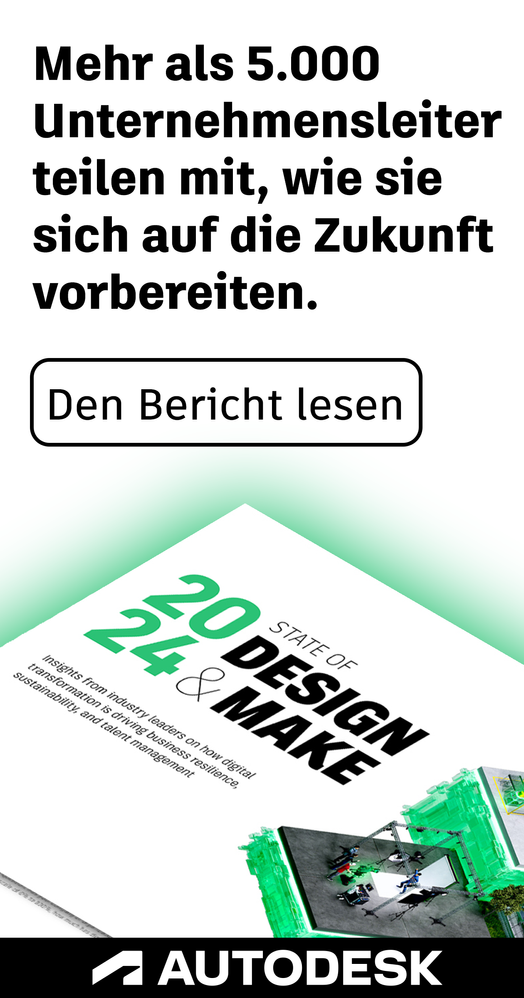- RSS-Feed abonnieren
- Thema als neu kennzeichnen
- Thema als gelesen kennzeichnen
- Diesen Thema für aktuellen Benutzer floaten
- Lesezeichen
- Abonnieren
- Drucker-Anzeigeseite
- Als neu kennzeichnen
- Lesezeichen
- Abonnieren
- Stummschalten
- RSS-Feed abonnieren
- Kennzeichnen
- Melden
What´s New 2024
Hallo zusammen,
In diesem Beitrag werden in Zukunft alle Fusion 360-Updates, die in diesem Jahr 2024 veröffentlich werden, gepostet!
- Update vom 29. Januar 2024
- Update vom 25. März 2024
- Update vom 14. Mai 2024
- Update vom 15. Juli 2024
- Update vom 25. September 2024
You found a post helpful? Then feel free to give likes to these posts!
Your question got successfully answered? Then just click on the 'Mark as solution' button. 
Tarek Khodr
Community Manager
- Als neu kennzeichnen
- Lesezeichen
- Abonnieren
- Stummschalten
- RSS-Feed abonnieren
- Kennzeichnen
- Melden
Produkt-Update Januar 2024 - Neue Funktionen
Highlights der neuen Funktionen
Das Januar-Update ist da, und wir freuen uns, es Ihnen zur Verfügung zu stellen. Von der Einführung der Zeichnungsautomatisierung bis zu Verbesserungen für die Fertigung ist in dieser interessanten Version mit Sicherheit für jeden etwas dabei. Bevor wir uns jedoch näher mit dieser Version befassen, sehen wir uns einige Highlights in allen Arbeitsbereichen näher an.
Design
- Zahlreiche Verbesserungen in der Konfigurationstabelle
- Aktualisieren von Referenzen und Baugruppen-Zusammenhängen von einem zentralen Ort aus
- Neue Funktion In nicht gespeicherte Konstruktionen einfügen
- Verbesserte Kommunikation rund um nicht synchronisierte XRefs
Zeichnungen
- Neue Zeichnungsautomatisierung
- Neue Ausbruch-Schnittansicht
- Neue benutzerdefinierte Plangrößen
- Verbesserungen bei Schraffurmustern
Elektronik
- Upgrade des Spice-Simulators und Unterstützung von PSpice-Modellen
- Verbesserungen des Auswahlverhaltens
Fertigung
- Neue Leitkurven-Blend-Werkzeugwegstrategie für das Schlichten
- Neue Werkzeugwegänderungen zum Entgraten und für geodätische Linien
- Neue Maschinenkollisionserkennung
- Neue Drehen - Nut-Schruppen-Strategie
- Neue Funktion zum Erstellen von Nicht-Bauzonen für 3D-Drucker
- Zahlreiche Verbesserungen bei der additiven Anordnung
API
- Read-API-Unterstützung für Konfigurationen
- Unterstützung für neue Berechnungen für Begrenzungsrahmen
Leistung
Januar-Update für bessere Leistung
Die Leistung ist für uns weiterhin ein wichtiger Aspekt, was Sie anhand der fortlaufenden Verbesserungen sehen können, die wir in den letzten Produkt-Updates vorgenommen haben. In diesem Update sehen Sie eine Reihe von Leistungsverbesserungen im gesamten Arbeitsbereich Konstruktion.
- Verbesserte Leistung des Befehls Messen beim Messen von Abständen, bis zu 64-mal schneller bei Körpern mit einer großen Anzahl von Flächen und Kanten.
- Das Öffnen und Speichern ist jetzt bei bestimmten Konstruktionsdateien bis zu 2,7-mal schneller als zuvor.
- Die Neuberechnung der parametrischen Zeitachse kann mit einigen spezifischen Konstruktionsdateien bis zu 1,3-mal schneller durchgeführt werden.
- Die Funktion In aktuelle Konstruktion einfügen wurde kontinuierlich verbessert und ist jetzt bei einigen größeren Baugruppen um bis zu 42 % schneller.
- Die Berechnung eines Gelenks nach dem Bearbeiten erfolgt bei einigen Konstruktionen bis zu 43 % schneller.
- Das Auswählen von Gelenken, Bearbeiten von Gelenken mit dem Drehmanipulator oder das Animieren von Gelenken im Direktbearbeitungsmodus funktioniert bei größeren Baugruppen bis zu 5-mal schneller.
- Die Funktion Verknüpfung lösen wird bei externen Komponenten weiter verbessert, indem Unterkomponenten integriert werden und die Aufgabe für einige Baugruppen bis zu 2,5-mal schneller abgeschlossen wird.
- Verbesserte Leistung beim Berechnen oder beim Beenden der Direktbearbeitung für bestimmte Baugruppenkonstruktionen um das bis zu 36-Fache.
Konstruktion
Automatische Vervollständigung von Parametern in der Konfigurationstabelle für Benutzer
In den Zellen der Konfigurationstabelle können nun auf die gleiche Weise wie im Dialogfeld Parameter automatisch Vervollständigungen durchgeführt werden.
Duplizieren der Zeilen in der Konfigurationstabelle
Sie können nun mehrere Zeilen in der Konfigurationstabelle duplizieren, sodass Sie Ihre Konstruktionen einfacher denn je anpassen können.
Anzeigen von relevanteren Informationen im Dialogfeld Konfiguration auswählen
Wir haben einige kleinere Verbesserungen am Dialogfeld Konfiguration auswählen vorgenommen, das während Arbeitsabläufen wie Einfügen, Ableiten, Konfiguration wechseln und Zeichnung erstellen für jede Konfiguration eine Kachel anzeigt.
Die Kacheln zeigen jetzt Folgendes an:
- Versionsnummer
- Meilensteinsymbol (falls zutreffend)
- Beschriftung, wenn Vorschaubild nicht verfügbar ist
- Beschriftung, wenn Vorschaubild aus einer Vorgängerversion stammt
Spalten können jetzt in der Tabelle Konfiguration direkt von einer Stiltabelle in eine andere verschoben werden
Wenn Sie früher eine Spalte in der Konfigurationstabelle von einer vorhandenen Stiltabelle in eine neue Stiltabelle verschieben wollten, mussten Sie die Spalte zunächst in die obere Tabelle verschieben.
Sie können jetzt eine Spalte direkt aus einer Stiltabelle in eine neue Stiltabelle verschieben und den zusätzlichen Schritt überspringen.
Um diese Aktion durchzuführen, klicken Sie einfach mit der rechten Maustaste auf die Spalte, die Sie verschieben möchten, und wählen Sie dann Verschieben nach > Neue Stiltabelle.
Aktualisieren Sie Referenzen und Baugruppen-Zusammenhänge von einer zentralen Stelle aus!
Bei der Veröffentlichung von Direktbearbeitung und Baugruppen-Zusammenhängen haben Nutzer in Umfragen den Wunsch geäußert, Baugruppen-Zusammenhänge unabhängig von XRefs aktualisieren zu können. Nach der Veröffentlichung stellten Kunden fest, dass nicht synchronisierte Kontexte leicht übersehen wurden, sodass es schwierig war, zu verstehen, was genau veraltet war. Zur besseren Übersicht haben wir eine zentrale Stelle implementiert, an der sich ablesen lässt, ob eine Baugruppe veraltete Elemente enthält.
In dieser Version wird die Funktion Gesamten Kontext synchronisieren in den Befehl Alle neuen abrufen integriert, sodass ein zentraler Ort zum Aktualisieren von Baugruppen-Zusammenhängen und Referenzen in einem einzigen Vorgang erstellt wird.
Anzeigen von Browsermeldungen
Wenn eine verschachtelte Komponente veraltet ist und die Baugruppe, zu der sie gehört, im Browser ausgeblendet ist, wird mit einem gelben Dreieck angegeben, dass eine verschachtelte Komponente veraltet ist. Dieser Indikator informiert Sie über eine veraltete Komponente in der ausgeblendeten Baugruppe.
In dieser Version haben wir die gleiche Funktion für fehlende XRefs und veralteten Kontext hinzugefügt, sodass es einfacher als je zuvor ist, zu verstehen, was in der Baugruppe veraltet ist.
Künftig werden folgende Hinweise in dieser Reihenfolge farblich gekennzeichnet:
- Rote Benachrichtigungen weisen auf fehlende Referenzen hin
- Gelbe Benachrichtigungen weisen auf veraltete Referenzen hin
- Blaue Benachrichtigungen weisen auf nicht synchronisierte Baugruppen-Zusammenhänge hin
Einfügen in nicht gespeicherte Konstruktionen
Bisher konnten Sie in einer nicht gespeicherten Konstruktion externe Komponenten von Grund auf neu erstellen. Wenn Sie Baugruppen jedoch komplett neu erstellen, wurde verhindert, dass Sie sie in dieselbe nicht gespeicherte Konstruktion einfügen konnten. Dies würde Sie zwingen, den Einfügevorgang zu beenden, die Konstruktion zu speichern und den Einfügevorgang erneut zu starten, um fortzufahren. In dieser Version haben wir den Einfügebefehl verbessert, sodass externe Komponenten in eine nicht gespeicherte Konstruktion eingefügt werden können.
Anmerkung: Wir haben zwar den ersten Schritt getan, um den gängigsten Einfügungsablauf, den Ablauf zum Einfügen von Konstruktionen in ein nicht gespeichertes Dokument, zu ermöglichen. Es gibt jedoch noch Einschränkungen bei anderen Arbeitsabläufen zum Einfügen. In den kommenden Versionen werden wir weitere Arbeitsabläufe zum Einfügen verbessern.
Verbesserungen an Schraubenbibliotheken
Im Oktober letzten Jahres haben wir die Schraubenbibliothek veröffentlicht. Mit dieser wegweisenden Funktion können Sie Schrauben einfacher in 3D-Modelle einfügen. Seither haben wir intensiv daran gearbeitet, den Inhalt der Schraubenbibliothek zu verbessern. In diesem Update werden die Verbesserungen bei Modellbildern sowie Aktualisierungen zur Sicherstellung der Genauigkeit der Schraubenmodelle erläutert.
Weitere Informationen zur Schraubenbibliothek
Generatives Design (Simulation Extension)
Experimentelle generative Solver und Funktionen aus der Vorschau (Simulation Extension)
Mit dieser Version haben wir einen wichtigen Meilenstein erreicht, nämlich die Standardisierung unserer Technologieplattform. Alle Last- und Abhängigkeitstypen, Fertigungsmethoden, Konstruktionsziele und Symmetrien sind jetzt vollständig miteinander kompatibel.
Sie werden auch feststellen, dass die folgenden Funktionen direkt in der Benutzeroberfläche verfügbar sind, ohne dass Sie Zugriff auf die Insider-Vorschau benötigen.
- Modi zur Entfernung eines starren Körpers finden Sie im Dialogfeld Studieneinstellungen.
- Modale Frequenz- und Knickgrenzwerte finden Sie im Dialogfeld Ziele und Grenzen.
Verbesserungen an der Vorschau für generatives Design (Simulation Extension)
Die Vorschau für generatives Design unterstützt Sie beim Überprüfen der Studieneinrichtung, bevor tatsächliche Ergebnisse generiert werden. Diese Version enthält mehrere Verbesserungen, die dadurch ermöglicht werden, dass die Vorschau auf der gleichen Technologieplattform bereitgestellt wird wie eine reguläre Lösung für generatives Design.
Die Vorschau führt nun die gesamte Arbeit in der Cloud aus und bietet Unterstützung für abgesetzte Kräfte, externe Momente, externe Abhängigkeiten, Punktmassen, Symmetrien und Setups, die die Option Modi für starren Körper entfernen verwenden. Einfach ausgedrückt: Sie werden keine Fehler mehr hinsichtlich Funktionen feststellen, die in der Vorschau nicht unterstützt werden. Die Arbeitsabläufe haben sich etwas geändert. Wenn Änderungen an der Einrichtung vorgenommen werden, ist die Vorschau anschließend veraltet, und Sie werden aufgefordert, die Vorschau neu zu generieren.
Und schließlich haben wir, falls etwas schiefläuft, einige Verbesserungen im Umgang mit Fehlern vorgenommen. Die Meldungen entsprechen nun denen, die Sie möglicherweise in einer regulären generativen Designlösung sehen, sodass leichter zu erkennen ist, wie das System funktioniert und wie Sie Ihre Setups korrigieren können.
Zeichnungen
Neue Zeichnungsautomatisierung
Der Moment, auf den viele von Ihnen gewartet haben, ist endlich gekommen! Ab dieser Version können Sie die Automatisierung von Zeichnungen nutzen. Mit dieser wegweisenden Funktion sparen Sie durch die automatische Erstellung und Layout-Generierung von Zeichnungen viel Zeit. Unsere automatischen Bemaßungsalgorithmen eignen sich am besten für prismatische Komponenten, 2,5- bis 3-Achsen-Komponenten, Blech- und gedrehte Komponenten. Nachdem wir nun die Grundlagen behandelt haben, sehen wir uns an, was die Automatisierung von Zeichnungen kann:
- Die Zeichnungsautomatisierung skaliert und verschachtelt Ansichten auf einem Plan automatisch
- Platziert Teilelisten und Positionsnummern
- Dreht Komponenten (in der Regel die an der jeweiligen Position modellierten) automatisch in die für die Dokumentation am besten geeignete Ausrichtung
- Erstellt Bruchansichten für lange Komponenten
- Wendet Mittellinien und Mittelpunktmarkierungen an
- Platziert Blechabwicklungen und Biegungstabellen
- Löscht automatisch Bohrungs- und Gewindeinfos
- Erstellt Bemaßungsstrategien automatisch
Anmerkung: Die Zeichnungsautomatisierung funktioniert sofort und ohne Einrichtung, am besten aber mit Ihrer Zeichnungsvorlage, in der Sie Ihre bevorzugten Automatisierungseinstellungen und -stile speichern können. Entfernen Sie alle Platzhalteransichten, Browser-Knoten oder zusätzlichen Pläne aus der Vorlage, um optimale Ergebnisse zu erzielen.
Neue Ausbruch-Schnittansicht
Ausbruch-Schnittansichten ermöglichen Ihnen, eine Teilschnittansicht Ihres Modells zu erstellen, die die internen Details eines bestimmten Bereichs zeigt. Mit Ausbruch-Schnittansichten können Sie ausgeblendete Elemente anzeigen, die Komplexität einer Ansicht reduzieren oder wichtige Aspekte Ihrer Konstruktion hervorheben.
Bei Ausbruch-Schnittansichten wird vorgabemäßig auf die Hälfte der Tiefe des Modells geschnitten, sodass sie auch verwendet werden können, um schnell Schnittansichten mit halber Tiefe zu erstellen, die keine Schnittlinien enthalten. Diese Ansichten sind perfekt für gedrehte Komponenten geeignet.
Neue benutzerdefinierte Plangrößen
Beim Erstellen einer neuen Zeichnung oder beim Bearbeiten der Plangröße (unter Planeinstellungen) haben Sie jetzt die volle Kontrolle über die Plangröße. Diese neue Funktion wird mit einem Werkzeug zur automatischen Erstellung von Zonen ausgeliefert. Wir haben außerdem die Möglichkeit hinzugefügt, die Ausrichtung Hochformat oder Querformat für Normplangrößen festzulegen. Wenn Sie schon immer mal Normen mischen und anpassen wollten, können Sie jetzt einen Zeichnungsrahmen in ISO-Größe erstellen, indem Sie eine ANSI-Vorlage als Startpunkt verwenden oder umgekehrt.
Verbesserungen bei Schraffurmustern
Sie haben uns Ihre Wünsche mitgeteilt, und wir haben sie umgesetzt: Ab dem Januar-Update sind jetzt Schraffuren für Flächenfüllungen verfügbar. Und da wir schon dabei waren, haben wir auch das Erscheinungsbild des Schraffurbefehls mit neuen Voransichtssymbolen überarbeitet. Mit 15 neuen Schraffurmustern können Sie Ihre Schnittansichten noch weiter anpassen.
Elektronik
Upgrade des Spice-Simulators und Unterstützung von PSpice-Modellen
Das Update auf NGSpice 41 als neue Spice-Engine ist eine wichtige Verbesserung des Arbeitsbereichs Schaltplan (Elektronik) von Fusion. Mit diesem neuesten Update wird die Palette kompatibler Modelle, die mit Fusion verwendet werden können, erheblich erweitert. Ein entscheidender Aspekt dieses Upgrades ist die direkte Einsetzbarkeit der von führenden Herstellern bereitgestellten Modelle, sodass keine umständlichen Formatkonvertierungen erforderlich sind. Sie können jetzt Tausende von PSpice-Modellen verwenden, die durch Hersteller von Operationsverstärkern, Dioden und mehr bereitgestellt werden!
Sie müssen keine Änderungen für die Verwendung vornehmen. Ordnen Sie das Modell einfach in der Bibliothek oder im Schaltplan zu, und legen Sie los. So können Sie die Funktionen zur Spice-Simulation in Fusion weiterhin nutzen, um Ihre analogen Schaltkreise zu überprüfen und sicherzustellen, dass ihre Leistung genau mit den erwarteten Parametern übereinstimmt.
Neues Auswahlverhalten
Im Januar haben wir ein neues Auswahlverhalten eingeführt, das Ihren Arbeitsablauf verbessern wird. Die schwierige Auswahl einer Komponente aus dem Ursprungspunkt ihres Bauteils ist nun Vergangenheit. Beim Navigieren durch die elektronischen Arbeitsbereiche werden die Objekte unter dem Cursor automatisch hervorgehoben, sodass die Interaktion deutlich intuitiver wird.
Diese verbesserte Hervorhebung unterstützt den Auswahlfilter. Halten Sie die Maustaste gedrückt, um Komponenten zu verschieben, oder klicken Sie mit der rechten Maustaste, um weitere Optionen anzuzeigen. Ausgehend von den Verfahren der Mechanical-Arbeitsbereiche von Fusion wurde die Auswahl anhand eines Markierungsrahmens übernommen: Durch Ziehen von links nach rechts werden nur die Objekte verschachtelt, die sich vollständig innerhalb des Auswahlbereichs befinden. Durch Ziehen von rechts nach links werden hingegen alle Objekte verschachtelt, die der Auswahlbereich berührt. Dies wird zweifellos die Konstruktion beschleunigen und verbessern.
Fertigung
Neue Leitkurven-Blend-Werkzeugwegstrategie für das Schlichten
Leitkurven-Blend ist eine Schlichtstrategie für die Bearbeitung der flacheren Bereiche eines Bauteils zwischen ausgewählten Konturen mit einer konstanten Schnittrichtung. Sie unterstützt nur die 3D-Achsen-Hinterschnitt-Bearbeitung mit entsprechenden Werkzeugen wie Lollipop-, Scheiben-, Tonnen- oder Schwalbenschwanzfräsern.
Mit diesem Update ist eine neue Methode zum Definieren von Leitkurven-Blend-Werkzeugwegen verfügbar. Mit der neuen Methode werden Werkzeugwege erstellt, die eine Fragmentierung komplexer Geometrien vermeiden, sodass sie leichter so bearbeitet werden können, dass eine bessere Oberflächenbeschaffenheit erreicht wird. Um die neue Methode auszuwählen, wählen Sie die Option Von Werkzeugspitze für den Bereich Querzustellung auf der Seite Durchgänge aus. Wenn Sie weiterhin die bereits vorhandene Methode verwenden möchten, wählen Sie einfach Auf Fläche aus.
Sie haben jetzt einen alten und einen neuen Leitkurven-Blend-Algorithmus zur Auswahl:
- Auf Fläche: Verwendet die Fläche des Modells zur Berechnung der Querzustellung. Mit dieser Option können Hinterschnitte erkannt und bearbeitet werden.
- Von Werkzeugspitze: Berücksichtigt die Schnittgeometrie des Werkzeugs bei der Berechnung der Querzustellung. Diese Option ist nützlich für Bearbeitungsbereiche, in denen das Werkzeug aufgrund der Form seiner Schnittgeometrie nicht alle Punkte auf einer Fläche berühren kann. Beispielsweise Bereiche, in denen der Inneneckradius kleiner als der Werkzeugradius ist.
Neue Maschinenkollisionserkennung
Die Kollisionserkennungsfunktion in Fusion dient dazu, potenzielle Kollisionen und Achsennachläufe auf der Werkzeugmaschine vor dem Ausführen des Programms zu erkennen. Durch die proaktive Erkennung dieser Probleme wird die Sicherheit Ihrer Vorgänge gewährleistet, und kostspielige Maschinenausfallzeiten werden minimiert. Darüber hinaus können Sie Ihre Programme effizienter überprüfen und genau abstimmen, wodurch die Ausführung zuverlässiger wird. Mit der Maschinenkollisionserkennung von Fusion können Sie die Produktivität optimieren und gleichzeitig einen sicheren und zuverlässigen Bearbeitungsprozess beibehalten.
Neue Drehen - Nut-Schruppen-Strategie
Nut-Schruppen ist eine eigenständige Nut-Schruppen-Strategie, die alle Elemente umfasst, die Ihnen am alten Nuten-Werkzeugweg aufgrund der hervorragenden Ergebnissen gefallen haben. Sie erhalten mehr Kontrolle über die Werkzeugwege durch eine vereinfachte Benutzeroberfläche, verbesserte Handhabung von Begrenzungen, verbesserte tangentiale Verlängerungen mit sichereren und effizienteren Ein- und Ausfahrten, die zusammen zu einem besseren und konsistenteren Werkzeugweg und einer konsistenteren höheren Oberflächengüte führen.
Diese Strategie kann für externes und internes Einstechen sowie Planeinstiche verwendet werden und bietet Ihnen die Möglichkeit, den Eintrittspunkt der Nut in Relation zum Mittelpunkt oder der Seite der Nut zu definieren, um die Werkzeugdurchbiegung zu minimieren oder das laufende 5-Achs-Wälzen zu steuern.
Darüber hinaus kann auch die Anzahl der Querzustellungen angegeben werden. Dadurch wird sichergestellt wird, dass die Nutbereiche so berechnet werden, dass eine gleichmäßige Menge an Rohteilmaterial auf den Wänden für nachfolgende Schlichtoperationen zurückbleibt. Dies war zuvor nicht möglich.
Simulationsansicht Rohteil drehen
Die Simulationsansicht Rohteil drehen bietet eine neue Möglichkeit, die CAM-Werkzeugwegsimulation anzuzeigen. Dabei wird das Rohteil auf dem Bildschirm gedreht, statt das Werkzeug zu drehen.
Diese Art der Ansicht ist sehr nützlich für Benutzer, die Dreh-/Frästeile programmieren, da sie die Bewegungen der Werkzeugmaschine genauer wiedergibt. Dadurch können Sie überprüfen, ob alles wie erwartet funktioniert, ohne die Ansicht drehen zu müssen, um jeden einzelnen Werkzeugwinkel sehen zu können.
Manufacturing Extension
Neues erweitertes Walzenfräsen (Machining Extension)
Mit erweitertem Walzenfräsen können Sie gerade Wände mit der Seite des Werkzeugs bearbeiten. Mit dieser neuen Strategie können 3-, 4- und 5-Achsen-Werkzeugwege erstellt werden. Es enthält Optionen, mit denen Sie steuern können, ob das Werkzeug mit der Ein-/Ausfahrfläche kollidieren darf, und die Synchronisierung der Werkzeugachse mit den Ein-/Ausfahrkurven beeinflussen können. Das erweiterte Walzenfräsen bietet Steuerungsmöglichkeiten für die Kategorisierung von Flächen als Flächen für das 5-Achs-Wälzen, Bodenflächen oder Flächen, die vermieden werden sollen. Dies ermöglicht eine bessere Steuerung des Werkzeugwegs.
Werkzeugwegänderungen zum Entgraten und für geodätische Linien (Manufacturing Extension)
Änderungen an den Werkzeugwegen Stutzen, Durchgänge löschen und Anfahrpositionen verschieben können jetzt auf Werkzeugwege zum Entgraten und für geodätische Linien angewendet werden, um die Bearbeitung zu optimieren oder unerwünschte oder falsche Abschnitte eines Werkzeugwegs zu entfernen.
Additive Fertigung
Erstellen von Nicht-Bauzonen für 3D-Drucker
Jedes 3D-Druckermodell ist einzigartig und verfügt über eigene Bemaßungen für das Grundvolumen. Einige 3D-Drucker verfügen auch über Bereiche, deren Verwendung der Hersteller nicht empfiehlt, da diese möglicherweise für andere Zwecke wie die Unterbringung von Geräten zur thermischen Überwachung oder das Anschließen der Plattform an den Drucker reserviert sind. Diese Bereiche werden häufig als „Nicht-Bauzonen“ bezeichnet.
Mit dieser Version von Fusion können Benutzer jetzt Maschinen in ihren lokalen oder Cloud-Bibliotheken bearbeiten und mithilfe einer 3mf-Datei eine Nicht-Bauzone festlegen.
Nicht-Bauzonen werden in additiven Setups, die diese Maschinen verwenden, als rote Volumen angezeigt. Sie werden auch im Browser aufgeführt, sodass Sie ihre Sichtbarkeit steuern können. Wenn Sie ein additives Setup mit einer Maschine erstellen, die eine Nicht-Bauzone enthält, wird durch verschiedene Befehle für die additive 2D- und 3D-Anordnung sowie den Befehl Grundvolumen füllen die Positionierung von Komponenten innerhalb der Nicht-Bauzone vermieden.
Erstellen und teilen von Einrichter-Auflagern
Bei einem additiven Fertigungssetup können Sie alle möglichen Stützstrukturen erstellen, von Stäben über Polylinien und Volumen bis hin zu Einrichtern. Anschließend können Sie die Bauteile aufschneiden und direkt drucken oder die Stützstruktur vom Bauteil trennen, sodass Sie das Bauteil selbst im 3D-Drucker drucken können. Dies ist bei Einrichter-Auflagern üblich, da sie während des Druckvorgangs nicht benötigt werden, sondern während des Sintervorgangs als Halterung verwendet werden, damit die 3D-gedruckten Bauteile im Sinterofen nicht durchhängen.
In dieser Version können Sie Stützstrukturen mit einem Klick von ihrem Quellkörper trennen. Fusion erstellt dann einen neuen Netzkörper, der die Stützstruktur darstellt, und platziert ihn in der ausgewählten Komponente. Beachten Sie, dass diese Funktion die Verwendung von Fertigungsmodellen beim Erstellen des ursprünglichen additiven Setups erfordert, da das Erstellen eines neuen Netzkörpers nur in Fertigungsmodellen im Arbeitsbereich Fertigen verfügbar ist.
Mit dieser Version stellen wir die Einrichter-Auflager auch allen kommerziellen Benutzern von Fusion zur Verfügung. In der Vergangenheit musste für dieses Feature die Additive Build-Funktion aktiviert werden.
Durch die Kombination der Möglichkeit zum Erstellen von Einrichter-Auflagern und dem Teilen von Stützstrukturen in neue Netzkörper erhalten Sie einen nahtlosen Arbeitsablauf für die Vorbereitung Ihrer Drucke und Nachbearbeitungsschritte für das Metal Binder Jetting mit Autodesk Fusion.
Entfernen von überschüssigen Komponenten aus aktivem Setup
Nachdem Teile automatisch im Baubereich oder im Grundvolumen Ihres 3D-Druckers angeordnet wurden, kann es überschüssige Teile geben, die nicht gedruckt werden können. In diesen Fällen platziert Fusion sie in einer Reihe neben der Grundplatte. Vor dem Erstellen von Stützstrukturen oder dem Erstellen des additiven Werkzeugwegs für das aktive Setup ist es empfehlenswert, diese Bauteile aus dem Setup zu entfernen, wenn sie nicht im gleichen Build gedruckt werden sollen. Mit der neuen Funktion Überschüssige Komponenten entfernen im per Rechtsklick verfügbaren Menü des aktiven Setups können Sie diese nun mühelos aus dem aktiven Setup entfernen.
Verbesserungen bei Additiv anordnen: Alle Komponenten auswählen und Monte Carlo-Anordnung
Mit Additiv anordnen können Sie mehrere Komponenten im Grundvolumen eines 3D-Druckers auf kleinstmöglichem Raum verschachteln und gleichzeitig Kollisionen vermeiden. 2D-Anordnungen eignen sich hervorragend für additive Prozesse, die Stützstrukturen erfordern. 3D-Anordnungen werden für unabhängige Prozesse wie SLS und MJF verwendet. Mit dieser Version wird ein neuer 3D-Anordnungstyp namens Monte Carlo veröffentlicht.
Während des Monte Carlo-Anordnungsvorgangs haben Sie die Möglichkeit, die anfängliche Ausrichtung der Komponenten zu steuern. Nachdem die Ausrichtung berechnet wurde, bleiben die Formteile während des gesamten Prozesses in dieser Ausrichtung.
Der Anordnungsprozess erinnert an vibrierende Teile auf einem Schütteltisch im Grundvolumen des Druckers, wobei sich Teile in offene Lücken bewegen. Das Ziel der Monte Carlo-Anordnung ist es, die Komponenten so weit unten wie möglich im Grundvolumen zu bewegen, um die Bauhöhe der Anordnung zu minimieren.
Die Monte Carlo-Anordnung verhindert Probleme mit Überlappungen, da Teile beim Schütteln voneinander abprallen.
Um die Auswahl mehrerer Komponenten zu erleichtern, haben wir außerdem den Befehl Alle auswählen zum Dialogfeld Additiv anordnen hinzugefügt.
Bei Studien zur automatischen Ausrichtung wird jetzt das verfügbare Grundvolumen eines 3D-Druckers berücksichtigt.
Beim 3D-Drucken großer Komponenten ist es wichtig, eine Ausrichtung für die Bauteile zu finden, die zum Grundvolumen des Druckers passt. In dieser Version kann das Werkzeug zur automatischen Ausrichtung Bauteilausrichtungen berechnen und anzeigen, die dem verfügbaren Grundvolumen entsprechen.
Voreinstellung für die Statistik additiver Anordnungen
Es gibt jetzt eine neue Voreinstellung im additiven Teil des Abschnitts Fertigen, die das statistische Ergebnis der additiven Anordnung steuert, sodass Benutzer die Ergebnisse nach Grundvolumen oder Bauhöhe anzeigen können.
- Der Wert für die Grunddichte, der im Browser angezeigt wird, wenn die Einstellung Nach Bauhöhe ausgewählt ist, wird anhand eines Teilvolumens des 3D-Druckers berechnet, das die höchste Z-Ebene der angeordneten Komponenten berücksichtigt.
- Der Druckdichtewert, der im Browser angezeigt wird, wenn die Voreinstellung Nach Grundvolumen ausgewählt ist, wird basierend auf dem gesamten Grundvolumen des 3D-Druckers berechnet, unabhängig von der Bauteilplatzierung auf der Z-Achse.
API und Zusatzmodule
Read-API-Unterstützung für Konfigurationen
Bietet Read-API-Unterstützung für Konfigurationen. Sie können auf Konfigurationen in einer konfigurierten Konstruktion zugreifen und diese an anderen Stellen in anderen Konstruktionen verwenden.
HTTP-Anforderungen werden jetzt von der Fusion-API unterstützt
Die API unterstützt nun auch HTTP-Anfragen. Das Erstellen von HTTP-Anfragen ist eine relativ häufige und einfache Aufgabe. Komplizierter wird es, eine Bibliothek in Ihr Programm zu integrieren, um die HTTP-Anfragen zu stellen. Sie müssen sich jetzt keine Gedanken mehr darüber machen und können die Anforderungen mit den neuen Objekten HttpRequest, HttpResponse und HttpEvent stellen und bearbeiten.
Unterstützung für neue Berechnungen des Begrenzungsrahmens
Die neue Methode boundingBox2 für die Objekte Komponente und Exemplar unterstützt ein Argument, mit dem Sie angeben können, welche Objekttypen in die Berechnung des Begrenzungsrahmens einbezogen werden sollen.
Die neue Methode precisionBoundingBox berücksichtigt nur B-Rep-Geometrie, verwendet jedoch keine Grafiken. Sie nutzt stattdessen Autodesk Shape Manager zur Berechnung eines genaueren Begrenzungsrahmens und wird von den Objekten Komponente und Exemplar unterstützt.
Die interessanteste Verbesserung ist das neue orientedMinimumBoundingBox. Dies wurde bereits seit vielen Jahren gewünscht und ist jetzt aufgrund der neuen Funktionen in Autodesk Shape Manager in Fusion verfügbar. Alle anderen Methoden berechnen einen Begrenzungsrahmen, der am Koordinatensystem ausgerichtet ist. Diese Funktion gibt eine OrientedBoundingBox zurück, die eine beliebige Ausrichtung haben kann und so berechnet wird, dass sie der Geometrie so genau wie möglich entspricht. Diese Eigenschaft ist für die Objekte Komponente, Exemplar und BRep-Körper verfügbar. Die folgende Abbildung zeigt zwei Beispiele für die Begrenzungsrahmen, die von den drei verschiedenen Funktionen für dasselbe Exemplar zurückgegeben werden. In der Regel besteht zwischen boundingBox2 und precisionBoundingBox nur ein geringer bis kein sichtbarer Unterschied. Sie können jedoch den großen Unterschied zur Methode orientedMinimumBoundingBox sehen.
You found a post helpful? Then feel free to give likes to these posts!
Your question got successfully answered? Then just click on the 'Mark as solution' button. 
Tarek Khodr
Community Manager
- Als neu kennzeichnen
- Lesezeichen
- Abonnieren
- Stummschalten
- RSS-Feed abonnieren
- Kennzeichnen
- Melden
Highlights
In diesem Frühjahr haben wir viele spannende Dinge, darunter neue Funktionen wie Stücklisten (BOM), perspektivische Ansichten für Zeichnungen und die additive Anordnung von Komponentenpriorisierungen. Wir freuen uns außerdem, ein neues und verbessertes Projekterlebnis, ein neues Manufacturing Sustainability Insights Add-In und eine Reihe wichtiger Updates für den Arbeitsbereich „Elektronik“ vorstellen zu können. Bevor wir uns jedoch mit den Einzelheiten befassen, wollen wir zunächst einige Schlüsselaspekte dieser Version hervorheben:
Datenverwaltung
- Neue Materialliste
- Neue und erweiterte Projekte in Autodesk Fusion
- Neue Manage Extension Unterstützung für Konfigurationen (Manage Extension)
Designs und Zeichnungen
- Zahlreiche Verbesserungen in der Konfigurationstabelle
- Zahlreiche Verbesserungen der Verbindungselementebibliotheken
- Neue perspektivische Zeichnungsansichten
- Neue Zeichnungen Cure Min/Max Fangpunkt Option
Generative Designs und Simulationen (Simulation Extension)
- Neue Startform-Option zur Vereinfachung der Einrichtung im generativen Design
- Synchronisationsanimation jetzt in Compare für Spritzgießsimulation verfügbar
- Aktualisierung der Materialdatenbank für Spritzgießsimulation
Electronics
- Neues Via Stitching
- Neuer Export von Simulationsdaten nach CSV
- Verschiedene Verbesserungen der Benutzerfreundlichkeit
- Neue Übersprechanalyse (Signalintegritätserweiterung)
Produktion
- Neue Komponentenpriorisierung für die additive Anordnung
- Trimmen, Löschen von Durchgängen und Verschieben von Eingangspunkten - Modifikationen jetzt auch für Spänevorschub und Rotationskontur
- Neue Gewinde-Insider-Parameter für das Drehen
- Neue Definition der Länge von Haltern und Montagelehre
- Zusätzliche Druckeinstellungssteuerung für SLS-Maschinen der EOS P-Serie
API
- Neue API-Funktionen für Mesh-Workflows
- Neue Konfigurationen schreiben API-Unterstützung
Live mit den Experten: Was ist neu in der Version vom März 2024?

Möchten Sie mehr über alle Updates erfahren, die im März für Fusion erscheinen? Nehmen Sie am Donnerstag, den 4. April 2024, an einem LIVE-Webinar teil, in dem wir Verbesserungen in den Bereichen Flexibilität, Kontrolle und Programmiereffizienz vorstellen, einige Tipps und Tricks zeigen und die Möglichkeit für LIVE-Fragen und Antworten bieten. Wir freuen uns, Sie dort zu sehen! `
HINWEIS: Wichtige Informationen zur OS-Unterstützung nach März 2024
Ab dem Produktupdate im März 2024 wird Fusion macOS 11 Big sur nicht mehr vollständig unterstützen.
Damit wir Fusion weiterhin für das Neueste und Beste entwickeln können, müssen wir auf dem neuesten Stand bleiben und die Unterstützung für ältere Betriebssystemversionen einstellen. Wir versuchen zwar, verschiedene Betriebssysteme so lange wie möglich zu unterstützen, aber das geht oft auf Kosten der Einbeziehung neuerer Technologien und der Effizienz der Entwicklung. Wenn wir die Unterstützung für ältere Betriebssysteme einstellen, haben wir die Möglichkeit, die neuesten und besten Technologien zu nutzen.
Daten Management
Neue Fusion Stückliste
Der Moment, auf den Sie gewartet haben, ist da: Mit diesem Update ist Bill of Materials da! Mit Bill of Materials (BOM) können Konstrukteure und Maschinenbauingenieure auf einfache Weise mehrstufige Produktstrukturen auf der Grundlage ihrer Konstruktion erkunden und einen Link zur BOM mit nachgelagerten Verbrauchern über Fusion Team Participant teilen.
Mit der Stückliste können Sie Komponenteneigenschaften anzeigen, indem Sie die Sichtbarkeit und Position der Spalten anpassen, zwischen der Stückliste und der Konstruktion auswählen und markieren und die Mengen der Komponenteninstanzen aufgerollt anzeigen.
Die Stückliste wird während der Entwicklung des Entwurfs erfasst, so dass die Benutzer zu einem früheren Zeitpunkt zurückgehen können, um die Entwicklung der Stückliste zu verfolgen. Kunden von Manage Extension, die die Stücklistenfunktionen nutzen, können die Stückliste sowohl im Arbeits- als auch im Freigabestatus anzeigen, damit die Benutzer die richtigen Daten zur richtigen Zeit erhalten.
Hinweis: Wenn Sie BOM nicht sofort in Ihrer Symbolleiste sehen, müssen Sie sich keine Sorgen machen. Wir werden BOM in den nächsten Wochen langsam freigeben. Wenn Sie sie also heute noch nicht sehen, sollten Sie die Funktion schon bald nutzen können. Durch diese gestaffelte Vorgehensweise wollen wir diese leistungsstarke Funktion nahtlos in das Fusion-Ökosystem integrieren.
Erfahren Sie mehr über Bill of Materials (BOM).
Lesen Sie die Hilfedokumentation.
Verwalten der Erweiterungsunterstützung für Konfigurationen

Die Befehle zur Verwaltung von Erweiterungen wurden erweitert, um Konfigurationen zu verwalten, die aus externen Referenzen bestehen. Jetzt können Konfigurationen, die aus externen Referenzen bestehen, Positionsnummern zugewiesen und über Schnellfreigaben oder Änderungsaufträge freigegeben werden.
Erfahren Sie mehr über die Fusion Manage Extension.
Neue und verbesserte Projekte
Wir freuen uns, Ihnen mitteilen zu können, dass wir einen neuen Projekttyp mit detaillierteren Kontrollen, neuen erweiterten Rollen und Gruppen veröffentlicht haben. Dieser neue Projekttyp bietet Folgendes:
Granulare Zugriffskontrolle
Jetzt können Sie sowohl Mitgliedern als auch Gruppen auf verschiedenen Ebenen Rollen zuweisen: Projekt, Ordner und sogar Unterordner. So können Sie z. B. jemanden auf Projektebene als Betrachter festlegen, um wichtige Daten zu schützen, und ihm gleichzeitig die Rolle eines Bearbeiters in einem bestimmten Unterordner zuweisen, damit er Entwurfsänderungen vornehmen kann.
Erweiterte Rollen

Wir haben die Rollen verbessert und neue hinzugefügt, damit die Teammitglieder genau die richtige Zugriffsstufe haben.
Viewer-Rolle (Verbessert): Wir haben unsere Viewer-Rolle verbessert, damit die Mitglieder Projekte in Fusion sehen können, während der Inhalt weiterhin vor dem Herunterladen geschützt ist.
Leserrolle (Neu): Eine brandneue Rolle, die es den Administratoren ermöglicht, wichtige Daten vor Aktualisierungen zu schützen. Diese neue Rolle ermöglicht es Benutzern, Daten zu öffnen, darauf zuzugreifen und darauf zu verweisen. Die sichere Referenzierung wichtiger Entwürfe und häufig verwendeter Teile ist ein Beispiel für die Anwendung der Leserrolle auf einen Benutzer oder eine Gruppe.
Manager (neu): Diese neue Rolle erlaubt es einem Mitglied, Benutzer zu verwalten, ohne volle Admin-Rechte zu haben, um Dateien dauerhaft zu löschen. Diese Berechtigung wurde mit der bisherigen Rolle des Projektadministrators kombiniert.
Gruppen
Sparen Sie Zeit, indem Sie Ihre Mitglieder mit Gruppen verwalten, d. h. mit einer Gruppe von Mitgliedern, die sich eine bestimmte Verantwortung oder Aufgabe teilen. Wir haben das Feedback aller gehört, dass es einfacher ist, vielen Teammitgliedern gleichzeitig Rollen zuzuweisen. Sie müssen nicht mehr für jedes Mitglied eine Rolle verwalten. Sie können Ihre eigenen Gruppen erstellen, Benutzer hinzufügen und ihnen eine Rolle zuweisen. Alle neu erstellten Gruppen können hubweit verwendet werden. Sie können Berechtigungen schnell zuweisen und den Zugriff für mehrere Personen gleichzeitig verwalten.
Aktualisieren Sie
Alle neuen Projekte, die Sie erstellen, enthalten die oben beschriebenen Funktionen. Es ist auch einfach, Ihre bestehenden Projekte zu aktualisieren, um diese neuen Funktionen zu erhalten. Unabhängig davon, ob Ihr Projekt derzeit offen, geschlossen oder geheim ist, erfahren Sie hier, wie Sie es aktualisieren können.
Erfahren Sie mehr über neue und verbesserte Projekte in Fusion.
Benutzerfreundlichkeit
New Preference: Option for Skipping View Transitions
Wir freuen uns, eine neue Einstellungsoption zum Überspringen von Ansichtsübergängen einführen zu können: Diese Option befindet sich in den Benutzereinstellungen unter Allgemein → Animierte Ansichtsübergänge.
Wenn Sie diese Option deaktivieren, können Sie die Animation überspringen und so die Leistung beim Umschalten zwischen benannten Ansichten über den Ansichtswürfel oder die Browserstruktur verbessern. Dies gilt auch für die Befehle Auto Look At Sketch und Finish Sketch.
Neue Möglichkeit, Abschnitte der Symbolleiste neu anzuordnen
Bisher war es bei den Symbolleisten von Fusion nicht möglich, die Reihenfolge der Befehlssymbole zu ändern, wenn die Symbolleiste so komprimiert war, dass einige Befehlssymbole ausgeblendet waren. Dies hatte den unglücklichen Nebeneffekt, dass eine Anpassung der Symbolleiste nicht möglich war, wenn Ihre Auflösung oder DPI-Skala kein breiteres Anwendungsfenster zuließ. Mit der März-Version wurde diese Einschränkung aufgehoben, und die sichtbaren Befehlssymbole können neu angeordnet werden, auch wenn einige aufgrund der eingeschränkten Breite der Symbolleiste derzeit nicht sichtbar sind.
Verbesserter Export von STL & OBJ
Mit dem Update vom März 2024 wurde der Export in STL und OBJ erheblich verbessert. Jetzt verwenden sowohl der Rechtsklick-Export als auch der Dateiexport den lokalen Übersetzer, was zu einer viel zuverlässigeren Erfahrung für Sie führt.
Performance Updates
Bei jedem Update arbeitet unser Team zusammen, um ein besseres, stärkeres und schnelleres Erlebnis für Sie zu schaffen. Werfen wir einen Blick auf einige der Leistungsverbesserungen, die wir diesen März in Fusion einführen:
Design
Konfigurationsverbesserungen
Erzeugen von Skizzenelementen unter Bearbeiten an Ort und Stelle Leistungsverbesserungen
- Die Fensterauswahl für die Befehle "Verschieben", "Skalieren" und "Messen" ist jetzt bei bestimmten Designs bis zu 10 Mal schneller.
- Die Skizzenbefehle unter "An Ort und Stelle bearbeiten" wurden erheblich verbessert, was sich besonders bemerkbar macht, wenn Sie den Mauszeiger auf die inaktiven transparenten Komponenten setzen.
- Die Leistung beim Speichern bestimmter Entwurfsdateien wurde verbessert und die Zeit, in der nicht reagiert wird, auf eine überschaubare Dauer reduziert.
- Das Erweitern von Browserknoten und das Bearbeiten an Ort und Stelle wurden für mehrere Datensätze verbessert, um Leistungsprobleme zu beheben, die durch unerwartet große Mengen an unsichtbaren Threads verursacht wurden.
- Die Zeit- und Speicherkosten beim Importieren großer Mengen von SMT-Dateien wurden reduziert.
- Der Befehl "Spiegeln" arbeitet jetzt für bestimmte Entwurfsdateien 1,4x schneller.
- Die Operation Parameter ändern funktioniert für einige Skizzendateien jetzt 1,8-mal schneller.
- Die Leistung des Dialogs "Zeichnung erstellen" und "Zeichnung aufheben" wurde für einige
- Konstruktionsdateien verbessert, wobei die Verbesserungen zwischen 68 % und 6,4 % liegen.
- Verbesserung der Leistung von BreakLink, Isolate, SelectByBoundary, ExpandDocumentSetting usw. Assembly
- Befehle für einige Konstruktionsdateien, wobei die Verbesserungen zwischen 41% und 48x liegen.
Manuelles Verschieben von Zeilen und Spalten in der Konfigurationstabelle von oben nach unten und von links nach rechts
Sie haben nun die Möglichkeit, Zeilen und Spalten in der Konfigurationstabelle manuell zu verschieben. Verwenden Sie dazu die Schaltflächen in der Konfigurationstabelle auf der linken Seite der Tabelle.
Neues Suchfeld im Dialog Konfiguration auswählen
Mit der neuen Option "Suchfeld" im Dialogfeld "Konfigurationen" finden Sie schneller, wonach Sie suchen. Wenn Sie die Suche als Filterwerkzeug verwenden, können Sie die relevanten Konfigurationen im Dialogfeld "Konfigurationen auswählen" schnell eingrenzen.
Verbesserungen in der Verbindungselementebibliothek
Im Oktober 2023 haben wir die Fastener Library veröffentlicht, eine neue Funktion, die es Ihnen ermöglicht, Verbindungselemente schnell und effizient in Ihr Modell einzufügen, indem Sie eine produktinterne Bibliothek verwenden. Seitdem haben wir aktiv auf Ihr Feedback gehört und daran gearbeitet, die Funktion so zu entwickeln, dass sie Ihren Bedürfnissen am besten entspricht. In diesem März wurden folgende Verbesserungen vorgenommen:
Neue Favoriten
Austausch
Neu Ersetzen des Verschlusses
Der Befehl "Verbindungselement ersetzen" bietet die Möglichkeit, ein vorhandenes Standardteil in einer Konstruktion durch einen anderen Typ zu ersetzen. Zum Beispiel kann eine Sechskantschraube durch eine Innensechskantschraube ersetzt werden.
Fastener Library Enhancements
Die Auswahl der gewünschten Geometrie beim Platzieren von Senkkopfbefestigungen wurde vereinfacht. Sie haben nun die Möglichkeit, die kreisförmigen Kanten der konischen Fläche während der Platzierung auszuwählen.
Die Produktivität bei der Konstruktion von Verbinderstapeln wurde erhöht und ermöglicht nun die Platzierung von Unterlegscheiben oder Muttern auf Bolzen mit einem Klick.
Auch der Inhalt wurde erweitert. Es wurden über 1000 Normteilfamilien hinzugefügt, darunter 7 neue ISO-basierte nationale Normen:
| Swedish | SS |
| Finnish | SFS |
| Slovak | STN |
| Czech | ČSN |
| Spanish | UNE |
| Polish | PN |
| Italian | UNI |
Als Reaktion auf Ihr Feedback haben wir 199 Gewindestifte, auch bekannt als Madenschrauben, in Übereinstimmung mit verschiedenen nationalen Normen, einschließlich ANSI, DIN und ISO, hinzugefügt. Unter diesen Ergänzungen finden Sie die DIN 913, die zu den am häufigsten nachgefragten Normteilen gehörte.
Erfahren Sie mehr über die Fasteners Library.
Zusätzliche Verbesserungen
Entfernen für Xref-Komponenten zum RMB-Menü für Browser-Komponenten hinzugefügt
In der Vergangenheit konnten Sie eine Xref-Komponente entfernen, indem Sie mit der rechten Maustaste auf einen Knoten in der Zeitleiste klickten, der eine Xref-Komponente darstellt. Jetzt können Sie direkt auf eine Xref-Browserkomponente rechtsklicken und Entfernen verwenden.
Zeichnungen
Neue Sichtweisen
Eine der am meisten erwarteten Zeichenfunktionen ist jetzt verfügbar. Erstellen Sie perspektivische Ansichten Ihres Modells, mit enger oder weiter Brennweite. Perspektivische Ansichten vermitteln ein Gefühl von Tiefe, das mit orthografischen Ansichten nicht möglich ist. Perspektivische Ansichten geben genauer wieder, wie wir Objekte im wirklichen Leben sehen, weshalb sie häufig in Bedienungsanleitungen oder Montagedokumentationen verwendet werden.
Erfahren Sie mehr über perspektivische Ansichten.
New Curve Min/Max Snap Point

A new snap point has been added to dimensions, making it easy to dimension to the furthest point of a curved edge. When placing dimensions, the right-click menu now has a new snap option called “Curve X/Y Min/Max”. Selecting “Curve X/Y Min/Max” snap, will allow you to dimension to the furthest point of a curved edge.
Learn more about Object Snaps.
Improved Performance of Section View Edits

When editing a section view, choosing which “objects to cut” is significantly faster than before.
Electronik
Willkommen zu einem Meilenstein-Update für Autodesk Fusion Electronics Workspaces. Unser Entwicklerteam hat ein offenes Ohr für Ihre Wünsche, und zusammen mit unserem XD-Expertenteam können wir Ihnen versichern, dass diese Version Ihre Design-Erfahrung optimieren und verbessern wird. Lassen Sie uns beginnen.
Neu Via Stitching

Wir freuen uns, Ihnen einige fantastische Updates für unseren PCB-Editor vorstellen zu können. Wie die innovativen Techniken, die Sie in Autodesk Fusion für die Gestaltung von Stromversorgungsebenen schätzen, führen wir einen ähnlichen Ansatz für das Via Stitching ein, mit dem Sie die elektrische und thermische Leistung Ihrer Leiterplatte mühelos verbessern können. Mit dieser neuen Funktion können Sie Via-Stitching-Bereiche präzise definieren und komplexere Designs unter Einhaltung der DRC-Richtlinien in Angriff nehmen - und so Ihr PCB-Design mit Sicherheit und Leichtigkeit auf die nächste Stufe heben.
Erfahren Sie mehr über Via Stitching.
Kreuzselektion
Im elektronischen Arbeitsbereich gibt es zwei wichtige Bereiche: den Schaltplan und den PCB-Editor. Mit Fusion Electronics führen sie ein nahtloses, synchronisiertes Ballett auf, das sicherstellt, dass jede Änderung in der einen Umgebung perfekt in der anderen widergespiegelt wird, so dass Sie sicher sein können, dass Ihr Projekt auf dem richtigen Weg ist.
Und wenn sie einmal aus dem Takt geraten? Kein Problem - Fusion Electronics alarmiert Sie umgehend und führt Sie durch eine schnelle Synchronisierung, damit Sie mühelos wieder in Schwung kommen.
Wir haben Ihre Wünsche nach einer intuitiven Möglichkeit zum Cross-Probeing von Assets zwischen Schaltplan und PCB gehört und freuen uns, Ihnen mitteilen zu können, dass es sie gibt - die neue Standardauswahl. Wählen Sie ein Asset im Schaltplan aus und beobachten Sie, wie es auf dem 2D PCB ausgewählt wird. Die Verbindung vom 2D PCB zurück zum Schaltplan ist genauso intuitiv.
Egal, ob Sie die Registerkarte wechseln oder Ihren Arbeitsbereich auf zwei Monitore aufteilen, von denen einer den Schaltplan und der andere die Leiterplatte anzeigt, die Cross-Probing-Funktion integriert Ihren Arbeitsablauf nahtlos. Die Verfolgung des Netzes vom Schaltplan zur Leiterplatte ist ein Kinderspiel und macht Ihren Designprozess reibungsloser und angenehmer.
Machen Sie sich bereit, Ihre Designzeiten zu verkürzen und Ihre Designerfahrung mit der neuesten Innovation von Fusion Electronics zu verbessern.
Pad Management

Wir freuen uns, ein bahnbrechendes Update der Design Rule Check-Einstellungen für ringförmige Ringe vorstellen zu können - die innovative Option für nicht-funktionale Pads. Diese Pads und Vias durchqueren interne Schichten, ohne elektrische Verbindungen herzustellen. Mit dieser Verbesserung können Sie nun die Größe der ringförmigen Ringe für solche Pads und Durchkontaktierungen reduzieren und so wertvollen Platz für das Routing auf Ihren internen Lagen freisetzen, die Unterstützung für High-Density Interconnect (HDI) PCBs optimieren und Rückfluss- und Einfügedämpfungen bei hohen Frequenzen verringern. Diese strategische Funktion wird Ihre Designeffizienz revolutionieren, insbesondere bei Anwendungen im GHz-Bereich.
Spice Update

Wir freuen uns, eine bedeutende Verbesserung der SPICE-Simulationsfunktionen im Schaltplaneditor von Autodesk Fusion ankündigen zu können. Die SPICE-Engine, die für ihre Präzision bei der Simulation und Validierung der Design-Performance bekannt ist, enthält jetzt eine sehr gefragte Funktion: die Möglichkeit, Ihre Simulationsergebnisse zu exportieren. Damit können Sie Simulationsdaten in Tabellenkalkulationen sorgfältig verwalten, was für die Dokumentation oder eine eingehende Analyse von unschätzbarem Wert ist.
Sie erhalten Rohdaten aus dem Simulator, wobei die Phaseninformationen bequem in Grad umgewandelt werden können. Seien Sie versichert, dass sich diese Datenexportfunktionalität auf alle unterstützten Simulationstypen erstreckt und Ihrem Simulationsprozess neue Horizonte eröffnet.
Bitte beachten Sie die folgenden Hinweise:
Die Datei wird standardmäßig in Ihrem lokalen Download-Ordner gespeichert und trägt den Namen <Design-Dateiname + Versionsnummer + Simulationstyp>.csv
Ströme und Spannungen werden in Gruppen zusammengefasst und in den Gruppen alphabetisch geordnet
Der Wert der x-Achse ist immer in der ersten Zeile aufgeführt.
Die Einheiten werden in separaten Spalten angegeben: V, A, s, Hz, Grad
Die Daten sind Rohdaten direkt aus dem Simulator, mit Ausnahme der Phase, die vor der Ausgabe in Grad umgewandelt wird.
Tastaturkürzel zum Drehen beim Bewegen
Ihr habt darum gebeten! Sie können jetzt die Leertaste verwenden, um ausgewählte Assets beim Ziehen mit dem Trackpad zu drehen.
Elektronik Panels Größenänderungsoperationen Verbessert

Vor diesem Update war es schwierig, die Größe der Panels in der Elektronik zu ändern, wenn sie vom Fenster abgedockt waren oder "schwebten". Es gab einen Fehler, der behoben wurde, und wir freuen uns, Ihnen mitteilen zu können, dass Sie nun die Größe an den Seiten von schwebenden Schalttafeln oder von Gruppen von Schalttafeln, die sich ebenfalls in der Schwebe befinden, korrekt anpassen können. Manchmal sind es die kleinen Dinge, und dies sollte dazu beitragen, die Interaktion mit Panels in der Elektronik reibungsloser zu gestalten.
Probleme mit Tool-Panels von Drittanbietern behoben
Für diejenigen unter Ihnen, die Plug-ins von Drittanbietern, wie z.B. das Ultra Librarian-Tool, verwenden, gab es einige ärgerliche Probleme, wie z.B. die Tatsache, dass diese Panels in manchen Situationen nicht angezeigt wurden, oder dass sie andere Panels überlappten, obwohl dies nicht der Fall sein sollte. All diese Probleme waren auf das gleiche Kernproblem zurückzuführen, das nun behoben wurde! Das bedeutet, dass die Nutzung dieser wichtigen Plug-ins jetzt viel reibungsloser verläuft.
Cross Talk-Analyse (Signalintegritäts-Erweiterung)
Die Signalintegritätserweiterung von Ansys in Autodesk Fusion bietet Einblicke in die Impedanz und andere parasitäre Werte, um das Leiterplattendesign zu verbessern, indem Signalverzerrungen vorhergesagt und gemildert werden, wodurch die Zuverlässigkeit und Leistung der Geräte erhöht wird.

In der neuesten Aktualisierung nutzen wir weiterhin den Ansys Solver und implementieren die Kopplungsanalyse für kritische Leistungsspuren. Diese Ergänzung ermöglicht eine präzisere Analyse und Optimierung der Signalintegrität und der elektromagnetischen Wechselwirkungen und gewährleistet eine optimale Designleistung und Zuverlässigkeit. Die Bewältigung von Signalintegritätsherausforderungen während des Designprozesses stärkt Ihre Marktreife.
Cadence und Autodesk Partnerschaft

Autodesk und Cadence haben ihre Kräfte gebündelt, um das PCB-Design und die 3D-Modellierung zu revolutionieren. Diese Partnerschaft verbessert die Zusammenarbeit, Effizienz und Präzision in elektromechanischen Arbeitsabläufen, setzt neue Industriestandards und öffnet Türen für Innovationen. Cadence Allegro und Autodesk Fusion arbeiten zusammen, um Ingenieuren und Designern die Zusammenarbeit in einer integrierten Umgebung zu ermöglichen und den Produktentwicklungsprozess von der Konzeption bis zur Fertigung zu rationalisieren. Durch die Möglichkeit, Aktualisierungen und gemeinsame Designänderungen in Echtzeit vorzunehmen, können Teams häufige Missverständnisse vermeiden, die zu kostspieligen Fehlern und Verzögerungen führen.
Erfahren Sie mehr.
Generative Designs
Neue Startformoption zur Vereinfachung der Einrichtung (Simulationserweiterung)

Wir wissen, dass viele Benutzer nach generativem Design suchen, um ein vorhandenes Design zu vereinfachen. In den Szenarien ist häufig viel Modellierung erforderlich, um die Hindernisse und Konservierungen vorzubereiten und sicherzustellen, dass die ursprüngliche Entwurfsabsicht nicht verloren geht. In diesem Update unternehmen wir den ersten Schritt zur Vereinfachung dieses Prozesses, indem wir eine Option hinzufügen, die es ermöglicht, vorhandene Designs als Ausgangsformen zu verwenden, bei denen wir nur Material entfernen. Während Sie hierfür immer noch Lasten und Einschränkungen modellieren müssen, sind keine Hindernisse mehr erforderlich, um sicherzustellen, dass der neue Entwurf innerhalb des vorhandenen Entwurfsrahmens bleibt.
Erfahren Sie mehr über die Startformoptionen.
Verbesserte Fertigungsbeschränkung für Gussteile (Simulationserweiterung)

Die Fertigungsbeschränkung für Gussteile wurde verbessert und ist nun für alle Benutzer von Generative Design kommerziell verfügbar. Diese Version enthält die folgenden Verbesserungen:
- Verbesserte Formqualität und Rechenleistung
Verbesserte Fähigkeiten. Casting funktioniert jetzt mit: - Punktmasse
- Symmetrie
- Fernlasten und Einschränkungen
- Knick-, Modal- und Verschiebungsbeschränkungen
- Starrkörpermodi entfernen
Lerne mehr über Casting Parameters.
Simulation
Animation synchronisieren jetzt im Vergleich verfügbar (Simulationserweiterung)
Spritzgusssimulation > Ergebnisse > Vergleichen > Animationen synchronisieren
Beim Vergleichen von Ergebnissen für Spritzgusssimulationsstudien können Sie jetzt die Animation für das Ergebnis der Füllanimation in der Vergleichsumgebung synchronisieren. Die Animationen über mehrere Ergebnisfenster hinweg werden durch Frames synchronisiert. Wenn in einem Vergleichsfenster kein Füllanimationsergebnis aktiv ist, wird ein Indikator angezeigt, der besagt, dass ein animiertes Ergebnis ausgewählt werden muss, um Animationen für dieses Fenster zu synchronisieren.
Simulation Pre-check identifiziert jetzt schwebende Körper (Simulation Extension)
Simulation > Pre-Check

Bei der Durchführung von Struktursimulationen kam es häufig zu Lösungsfehlern, wenn Ihr Modell nicht ordnungsgemäß eingeschränkt war, was zu einer Situation mit „schwebenden“ Körpern führte. Bisher gaben wir hierfür im Dialogfeld „Vorabprüfung“ eine Warnung aus, ließen Sie aber trotzdem mit der Ausführung der Lösung fortfahren. Mit dem neuesten Update blockieren wir nun die Lösung mit einem Fehler im Vorprüfungsdialog, wenn ein schwebender Körper erkannt wird. Sie können die im Dialogfeld „Vorabprüfung“ bereitgestellten Empfehlungen verwenden, um Ihr Modell ordnungsgemäß einzuschränken. Wenn Sie die Option „Modus „Starre Körper entfernen““ aktivieren, blockieren wir die Lösung nicht und geben nur eine Warnung aus
Verbesserte Fehlermeldung für das Scheitern eines quasistatischen Ereignissimulationsjobs (Simulationserweiterung)
Simulation > Quasi-Static Event Simulation > Solve Details

Wir haben die Fehlermeldung verbessert, die angezeigt wird, wenn ein Job zur quasistatischen Ereignissimulation fehlschlägt, weil keine interne Energie vorhanden ist. Dieser Fehler wird ausgelöst, wenn der Löser keine interne Energie erkennt, was bedeutet, dass keine elastische Verformung vorliegt. Dies kann passieren, wenn keine Lasten richtig definiert sind, wenn Kontakte nicht definiert wurden oder wenn eine große Lücke zwischen den Körpern besteht (nicht genügend Zeitdauer, um Dehnungsenergie aufgrund des Kontakts zu entwickeln). Wir haben die Fehlermeldung verbessert, um zusätzlichen Kontext sowie einige zusätzliche Aktionen bereitzustellen, die Ihnen bei der Behebung des Fehlers helfen.
Synchronisierungsergebnisse sind jetzt in Compare für die Simulation der Elektronikkühlung (Simulation) verfügbar.
Electronik Cooling Simulation > Resultate > Vergleichen > Sychronisiere die Resultate
Beim Vergleichen von Ergebnissen für Simulationsstudien zur Elektronikkühlung können Sie Ergebnisse synchronisieren, wobei die in allen Vergleichsfenstern angezeigten Ergebnisse mit denen im aktiven Fenster synchronisiert werden. Durch das Wechseln der Ergebnisse aus dem aktiven Fenster werden die Ergebnisse in allen Vergleichsfenstern gewechselt. Wenn für eine bestimmte Studie dieses Ergebnis nicht verfügbar ist, wird im Fenster für diese Studie ein entsprechendes Symbol angezeigt.
Datenbank für Spritzgusssimulationsmaterialien aktualisiert
Die Materialdatenbank von Injection Molding Simulation wurde aktualisiert, um eine umfassendere Datenbank sowohl für Materialien als auch für Hersteller bereitzustellen:
- Gesamtzahl der hinzugefügten neuen Materialien: 175
- Gesamtzahl der aktualisierten Materialien: 132
- Gesamtzahl der gelöschten Materialien: 57
- Neue Hersteller hinzugefügt: 5
- Hersteller gelöscht: 3
- Neue Gesamtzahl der Materialien: 12966
- Neu Gesamtzahl der Hersteller: 598
Produktion
Messlänge für Halter und Baugruppe
Beim Erstellen oder Bearbeiten eines Fräswerkzeughalters können Sie nun eine Messlänge definieren, indem Sie Abschnitte des Halters ein- oder ausschließen oder direkt eine Messlänge eingeben. Für bereits vorhandene Fräshalter wird die Messlänge als Gesamtlänge aller Halterabschnitte festgelegt.
Wir haben den Fräswerkzeugdefinitionen auch die Baugruppenmesslänge hinzugefügt, die als die im Fräswerkzeughalter eingestellte Messlänge plus die überstehende Länge des Fräswerkzeugs (Länge unterhalb des Halters) definiert ist. Die Messlänge des Halters kann nicht mehr bearbeitet werden, sobald der Halter angewendet wurde, so dass alle Änderungen an der Baugruppenmesslänge auch die Länge unter dem Halter aktualisieren.
Record Manual Inspection: Show Only Selected Inspection

Wenn Sie eine Reihe von manuellen Inspektionsmessungen mit vielen verschiedenen Messungen aufzeichnen, kann die grafische Anzeige überfüllt sein, so dass es schwierig ist, den Überblick über das aktuell zu prüfende Element zu behalten. Um diesem Problem entgegenzuwirken, haben wir die neue Option "Nur ausgewählte Inspektion anzeigen" implementiert, die es Ihnen erleichtert, das aktuelle Prüfobjekt zu visualisieren, indem sie die anderen ausblendet.
Erfahren Sie, wie man eine manuelle Inspektion aufzeichnet.
Richtungswechsel bei mehreren offenen Ketten
Dies ist eine Verbesserung der Geometrieauswahlfunktion für offene Ketten. Die Richtung der Kette bestimmt die Richtung des Werkzeugwegs und wird durch einen Pfeil angezeigt. Manchmal ist es notwendig, die Richtung der offenen Kette und des daraus resultierenden Werkzeugwegs umzukehren - bisher mussten Sie dazu jede Kette einzeln auswählen und bearbeiten. Viele von Ihnen haben um die Möglichkeit gebeten, mehrere offene Ketten gleichzeitig zu bearbeiten, und wir freuen uns, Ihnen mitteilen zu können, dass dies mit diesem Update durch den Befehl "Richtungen umkehren" möglich ist. Dieser Befehl kann verwendet werden, wenn mehrere offene Ketten ausgewählt sind.
Vereinfachte Bearbeitungsabläufe für simulationsfähige Maschinen
Wir haben einige Änderungen an der Art und Weise vorgenommen, wie simulationsbereite Maschinen bearbeitet werden. Das bedeutet, dass es jetzt möglich ist, Änderungen an einer Maschinendefinition vorzunehmen, ohne dass das verknüpfte Modell aktualisiert werden muss. Außerdem können Sie jetzt ändern, welches Modell eine Maschine für die Maschinensimulation verwendet, und auf den Machine Builder auf der neuen Modell-Registerkarte des Maschinendefinitionsdialogs zugreifen.
Es ist jetzt möglich, erweiterte Späne- und Rotationskontur-Werkzeugwege zu optimieren, indem die Modifikationen Trimmen, Durchgänge löschen und Eintrittspunkte verschieben angewendet werden. Dieses Update bringt Advanced Swarf und Rotary Contour in Einklang mit den Modifikationsmöglichkeiten, die in anderen Strategien angeboten werden.
Drehen
Neue Parameter für das Gewindedrehen von Werkzeugeinsätzen
Als schrittweise Verbesserung der Fähigkeit von Fusion, drehende Gewindewerkzeuge darzustellen, haben wir mehrere neue Parameter für drehende Gewindeeinsätze hinzugefügt. Sie können jetzt sowohl eine minimale als auch eine maximale Gewindesteigung definieren, wobei die maximale Gewindesteigung die Geometrie des Einsatzes ändert, während die minimale Gewindesteigung zu Dokumentationszwecken zur Verfügung steht. Sie können auch den Winkel des Gewindeprofils und den Spitzenradius einstellen, die bisher fest kodiert waren. Es gibt auch neue Optionen für eine spitze oder flache Spitze, wobei die flache Abmessung ebenfalls vom Benutzer editiert werden kann. Wir wissen, dass dies keine Lösung für alle Gewindeeinsätze ist, die es in der Welt gibt, aber es sollte helfen, viele Einsätze besser darzustellen, die vorher schwierig oder unmöglich zu definieren waren.
Erzeugen von Ausbrüchen, wenn "Ausbrüche zum Schneiden von Material zulassen" aktiviert ist, durch Ändern des Ausbruchwinkels für das Drehen von Profilschlichten
Wenn bei der Schlichtbearbeitung von Drehprofilen eine Ausfräsung das Modell aushöhlen würde, wird diese jetzt mit einem geänderten Winkel erzeugt, um eine Aushöhlung des Modells zu vermeiden. Dieses Verhalten stimmt mit der Erstellung eines Anschnitts überein.
Additive Produktion
Additive Anordnung Komponentenpriorität

Die Anordnung von Bauteilen innerhalb des Baubereichs oder Bauvolumens eines 3D-Druckers ist ein wichtiger Bestandteil der Druckvorbereitung. Wenn Sie mit mehreren Komponenten unterschiedlicher Größe arbeiten, können Sie in Fusion jetzt die Priorität für die Anordnung der Komponenten festlegen. Mit dieser Version können Sie zwischen Volumenpriorität und Komponentenpriorität wählen. Bei der Volumenpriorität werden die Komponenten mit dem höchsten Volumen innerhalb des Baubereichs/Volumens eines Druckers angeordnet. Wenn Sie die Komponentenpriorität verwenden, haben Sie die Möglichkeit, für jede Komponente im Dialogfeld Additives Anordnen individuelle Prioritätseinstellungen von sehr niedrig bis sehr hoch festzulegen. Alle drei Arten der additiven Anordnung - 2D-Anordnung, 3D-Anordnung (Bounding Box) und 3D-Anordnung (Monte Carlo) - unterstützen die in dieser Version enthaltene Verbesserung der Bauteilpriorität vollständig.
Erfahren Sie, wie Sie Komponenten anordnen können.
Kontrolle der Druckeinstellungen pro Bauteil für SLS-Maschinen der EOS P-Serie
Die EOSPRINT Software ermöglicht es Anwendern von MPBF- (Metal Powder Bed Fusion) und SLS- (Selective Laser Sintering) Maschinen, Parameterprofile für jedes Bauteil zu erstellen und zuzuweisen. Die App "EOSPRINT for Autodesk Fusion" ermöglicht den Import dieser Parameterprofile in Autodesk Fusion als Körpervoreinstellungen innerhalb einer Druckeinstellung. In der Vergangenheit waren Druckeinstellungen mit mehreren Körper-Voreinstellungen auf MPBF-Maschinen von EOS in Autodesk Fusion beschränkt. Mit dieser Version werden Sie in der Lage sein, Komponenten für additive Setups mit einer EOS SLS-Maschine Body Presets zuzuweisen. Mit dieser Funktionalität können EOS-Anwender ihre EOS-Parameterprofile aus EOSPRINT in Fusion importieren und diese Parameterprofile dem Bauteil ihrer Wahl zuweisen. Diese Verbesserung vervollständigt die vollständige Integration von EOSPRINT-Parameterprofilen für alle EOS-Maschinen in Autodesk Fusion.
Erfahren Sie, wie Sie eine Voreinstellung einer Druckeinstellung zuweisen können.
Neue Einblicke in die Nachhaltigkeit der Fertigung (Fusion Add-In)
Mit unserem neuen Fusion-Add-in Manufacturing Sustainability Insights (MSI) gehen wir den Kohlenstoffausstoß bereits in der Entwicklungsphase an, der bis zu 80 % der Emissionen eines Produkts während seiner Lebensdauer ausmacht. MSI wird von der branchenführenden Plattform für Kohlenstoffbilanzierung und Dekarbonisierung, Gravity Climate, unterstützt und lässt sich nahtlos in Fusion integrieren. Mit diesem Add-In erhalten Sie einen beispiellosen Echtzeit-Einblick in die Kohlenstoffauswirkungen Ihrer Design- und Fertigungsentscheidungen. Ganz gleich, ob es sich um die Materialauswahl, den Herstellungsprozess oder geografische Faktoren handelt, MSI versorgt Fusion-Benutzer mit wichtigen Informationen auf einen Blick. Mit einem einfachen Mausklick können Sie die Kohlenstoffemissionen Ihrer Entwürfe berechnen und alternative Lösungen zur Verringerung des Kohlenstoffausstoßes Ihres Produkts untersuchen. Diese Integration bietet nicht nur einen Weg zu umweltfreundlicheren Produkten, sondern auch eine unkomplizierte Methode zur Reduzierung von Kohlenstoffemissionen, zur Verbesserung der Nachhaltigkeit und zur Rationalisierung der Berichterstattung. Jetzt ist es so einfach, umweltfreundlichere Entscheidungen zu treffen, wie Fusion mit MSI zu nutzen.
Erfahren Sie mehr über das Manufacturing Sustainability Insights Add-In.
Post Processors and Machine Simulation

Suchen Sie nach den neuesten Updates für Postprozessoren und Maschinen? Diesen März haben wir eine Menge neuer Updates und Verbesserungen für viele der Open-Source-Postprozessoren und -Maschinen veröffentlicht, die wir kostenlos anbieten. In dieser Version finden Sie Verbesserungen an Postprozessoren, einschließlich generischer Postprozessoren, Fräspostprozessoren und Drehpostprozessoren. Außerdem haben wir unsere Maschinenbibliothek um neue Maschinen erweitert, unsere Spannmittel-Bibliothek aktualisiert und die Funktionalität der Autodesk CAM Post Processor Engine verbessert.
Erfahren Sie, was es im März für Postprozessoren und Maschinensimulationen Neues gibt.
Haben Sie das Februar-Update verpasst? Erfahren Sie, was es im Februar für Postprozessoren und Maschinensimulation Neues gab.
API
Neue API-Funktionen für Mesh-Workflows
Die Registerkarte MESH enthält Modellierungswerkzeuge zur Bearbeitung von Meshes. Mit dieser Version freuen wir uns, einige dieser Funktionen in der Fusion Design API zur Verfügung stellen zu können.
Die folgenden Funktionen sind jetzt in der API als "Vorschau" verfügbar:
- MeshRepair
- MeshSmooth
- MeshReduce
- MeshShell
- MeshRemesh
Die von der API bereitgestellte Funktionalität ist die gleiche wie in der Benutzeroberfläche, mit einer Ausnahme. Die API-Version erlaubt nur die Manipulation von Netzkörpern, nicht aber von einzelnen Flächengruppen oder einzelnen Dreiecken. Die neuen Mesh-Features folgen demselben Klassendesign wie die bestehenden BRep-Features und werden auf dieselbe Weise aufgerufen und manipuliert wie die BRep-Features. Diese Funktionalität wird derzeit als "Vorschau" angeboten.
Wie bei allen API-Vorschaufunktionen können sich diese Funktionen in Zukunft ändern und sich auf alle Skripte und Add-Ins auswirken, die auf der Grundlage der aktuellen Version geschrieben wurden. Wenn Sie Automatisierungs-Tools erstellen, die diese neuen Vorschau-API-Funktionen verwenden, beachten Sie bitte mögliche zukünftige Änderungen, während wir an der Stabilisierung dieser Funktionen arbeiten.
Preview-Funktionen gelten gemäß den Autodesk-Nutzungsbedingungen, die für die Nutzung von Fusion gelten, als "Vorabversionen".
Schreib-API-Unterstützung für Konfigurationen
Mit diesem Update können Sie nun Konfigurationen über die API erstellen.
Customer Reported Fixes
Nehme am Insider Programm teil

Möchten Sie sich stärker in der Autodesk-Community engagieren, Insider-Vorschauen nutzen und den neuesten Build einen Monat vor der Veröffentlichung für die Allgemeinheit testen? Probieren Sie das Fusion Insider-Programm aus! Das Autodesk Fusion Insider-Programm ermöglicht Ihnen den Zugriff auf die nächste Version von Fusion und alle neuen Funktionen, Verbesserungen und Fehlerbehebungen, 3-4 Wochen vor der allgemeinen Öffentlichkeit. Als Mitglied erhalten Sie Insiderwissen darüber, wann wir ein Update bereitstellen, was neu ist und was als nächstes kommt. Außerdem haben Sie die Möglichkeit, an exklusiven Veranstaltungen teilzunehmen, Vorabversionen auszuprobieren und den Produktteams direktes Feedback zu geben.
- Als neu kennzeichnen
- Lesezeichen
- Abonnieren
- Stummschalten
- RSS-Feed abonnieren
- Kennzeichnen
- Melden
Produkt-Update Mai 2024 - Neue Funktionen
Highlights
Die Version vom Mai enthält eine Vielzahl an bahnbrechenden neuen Funktionen und Verbesserungen, die Sie nun nutzen können. In dieser Version finden Sie Aktualisierungen, die sich auf die fertigungsorientierte Konstruktion konzentrieren, wie z. B. einen neuen Schalen-Algorithmus, ein neues Volumenkörper-Sweeping und die Möglichkeit, Lochabdeckungen für mehrere Bohrungen gleichzeitig zu erstellen. Außerdem gibt es eine neue, erweiterte Dreh- und Drehfräsfunktion, die Stangenrückzug, verbesserte Werkzeugausrichtung, Verbesserungen bei der Gewindeerstellung sowie einen neuen Flächenmodus zum Profilschlichten umfasst. Außerdem stehen Ihnen der neue Befehl Komponente einfügen für externe Konstruktionen sowie die Funktion An übergeordnetem Objekt zur Verfügung. Wir freuen uns, dass Sie die Neuerungen in diesem Update nun ausprobieren können, um Ihre Ideen in die Realität umzusetzen! Bevor wir beginnen, sehen wir uns noch einige der Highlights in dieser Version an:
Verbesserungen bei Arbeitsabläufen und Daten
- Verbesserter Startbildschirm
- Unterstützung für JT-Dateien
- Physikalische Eigenschaften in App Home und Fusion Team
- Leistungsverbesserungen
Konstruktion
- An übergeordnetem Objekt fixieren
- Volumenkörper – Sweep
- Neuer Wandungstyp
- Mehrfach-Lochabdeckung
- Befehl Komponente einfügen
- Gelenkursprünge im Messwerkzeug
- Importieren/Exportieren verschachtelter Konfigurationen
Zeichnungen
- Anpassen der Bemaßung
- Schnittansicht – Volle Linie
- Aktualisierung von Verjüngung und Neigung
Elektronik
- Differenzialpaar-Impedanz
- Neue Autodesk-Bibliotheken für Elektronik
- Verschiedene Leistungsverbesserungen
Fertigung
- Neuer Stangenrückzug und zahlreiche Aktualisierungen beim Drehen
- Live-Datenverbindung für die Prüfung und Maschinenverbindungen
- Modus für spiralförmige Verknüpfung bei der Planen-Strategie
- Zahlreiche Verbesserungen bei der Geometrieauswahl
Live mit Experten: Neue Funktionen in der Version von Mai 2024
Möchten Sie mehr über die Neuerungen erfahren, die diesen Mai in Fusion verfügbar sein werden? Nehmen Sie am Donnerstag, den 23. Mai 2024, an einem LIVE-Webinar teil, in dem wir uns mit Verbesserungen in den Bereichen Flexibilität, Steuerung und Programmiereffizienz beschäftigen, einige Tipps und Tricks vorstellen und Ihre Fragen LIVE beantworten. Wir freuen uns auf Sie!
Registrieren Sie sich für 8 Uhr PST | 11 Uhr EST | 16 Uhr BST.
Anmerkung: Dieses Webinar ist nur auf Englisch verfügbar.
Datenverwaltung
Neue physikalische Eigenschaften
Physikalische Eigenschaften werden jetzt in Fusion Team und auf der Fusion-Startseite angezeigt. Diese Funktion bietet erweiterte Möglichkeiten für die Übernahme von mehr Komponenteneigenschaften aus Fusion Team und optimiert den Datenfluss zwischen den einzelnen Phasen des Produktentwicklungszyklus.
ANMERKUNG: Physikalische Eigenschaften werden nur angezeigt, wenn die Konstruktionsversion ein Meilenstein ist.
JT-Dateien (*.jt) werden jetzt im Hochlade-Arbeitsablauf unterstützt
Im Fusion-Arbeitsablauf zum Hochladen können Sie jetzt JT-Dateien (.jt) auswählen. Diese Verbesserung ermöglicht einen effizienten Datentransfer zwischen verschiedenen Phasen der Produktentwicklung und erweitert gleichzeitig die Möglichkeiten zur Zusammenarbeit mit anderen Anwendungen.
Anmerkung: Es gibt drei Arten von Strukturen für JT-Dateien. Ab der Version vom Mai wird nur noch die Struktur In einem Block unterstützt.
- Struktur In einem Block (die gesamte Produktstruktur wird in einer einzigen JT-Datei gespeichert)
- JT-Baugruppe mit der Struktur Pro Bauteil (eine Stammdatei und Bauteile im Unterordner) – DERZEIT NICHT UNTERSTÜTZT
- JT-Baugruppe mit der Struktur Volle Zersplitterung (Stamm und Bauteile befinden sich im selben Ordner) – DERZEIT NICHT UNTERSTÜTZT
Benutzerfreundlichkeit
Verbesserung des Startbildschirms
Wir haben eine neue Ladeleiste mit zusätzlichen Informationen zum Startbildschirm von Fusion hinzugefügt. Diese Funktion soll Ihnen einen besseren Überblick über den Fortschritt des Startvorgangs geben. Mit dieser Verbesserung erhalten Sie Einblicke in die einzelnen Phasen des Startvorgangs, was eine transparentere und interaktivere Arbeitsweise ermöglicht.
Bei der Textauswahl und -hervorhebung wird unter Windows jetzt die Design-Akzentfarbe des Betriebssystems berücksichtigt
Bisher wurde in Fusion unter Windows für die Textauswahl eine generische Blauschattierung verwendet. Mit diesem Update wird nun in Fusion die Akzentfarbe des Betriebssystems entsprechend der Konfiguration in den Akzentfarbeneinstellungen für die Personalisierung unter Windows anzeigt, wie dies bereits unter macOS der Fall ist. Dies ermöglicht eine einheitlichere Benutzererfahrung.
Leistung
Investitionen in die Leistung sind ein Grundpfeiler unserer Arbeit, und mit jedem Update bemühen sich unsere Teams, die Geschwindigkeit und Benutzerfreundlichkeit von Fusion zu verbessern. Sehen wir uns einige herausragende Funktionen der Version vom Mai genauer an:
- Das Öffnen von Konstruktionsdateien über die Gruppe Daten erfolgt jetzt bis zu 27 % schneller.
- Die Leistung bei Arbeitsabläufen mit Aufklebern, die aus sehr großen Bildern erstellt wurden, bei denen sich das Programm häufig aufhängte, wurde verbessert, sodass nun eine sofortige Reaktion erfolgt. Verbesserte Arbeitsabläufe:
- Aufkleberfläche auswählen
- Komponente aus dem Ansichtsbereich auswählen
- Komponente aus dem Browser auswählen
- RMC für Aufkleberelement aus dem Browser
- Dialogfeld Aufkleber bearbeiten aufrufen
- Aufkleber verschieben
- Das Schließen einer neuen, abgeleiteten Konstruktion unmittelbar nach der Erstellung erfolgt nun durchschnittlich 5.7-mal schneller.
- Das Schließen eines neuen Zeichnungsdokuments direkt nach der Erstellung ist jetzt durchschnittlich 3.8-mal schneller.
Konstruktion
Neuer Sweeping-Volumenkörper
Sie können jetzt einen Volumenkörper im Sweeping-Werkzeug auswählen und verwenden, um ein Sweeping-Volumen zu erstellen. Dadurch können Sie ein Sweeping mithilfe eines Volumenkörpers anstelle eines Skizzenprofils erstellen, wodurch sehr komplexe Geometrie äußerst schnell erstellt werden kann.
Neuer Wandungstyp Abgerundet
Dem Befehl Schale wurde eine neue Wandungstyp-Option hinzugefügt. Diese neue Funktion ermöglicht Ihnen die Auswahl zwischen Scharf (aktuelle Methode) und Abgerundet (neue Methode). Mit der Option Abgerundet erstellen Sie abgerundete Versatzecken, und bei komplizierten Beispielen kann sie ein Teilergebnis liefern, wenn kein vollständiges Ergebnis möglich ist. Dieses können Sie dann mit den Flächenwerkzeugen von Fusion ändern.
Neue Option An übergeordnetem Objekt fixieren (GTP)
Wenn eine externe oder interne Komponente erstellt oder in eine Baugruppe eingefügt wird, wird die erste Komponente unter dem Stamm oder einer anderen Komponente vorgabemäßig am übergeordneten Objekt fixiert. Sie können bei Bedarf andere Komponenten auswählen, die am übergeordneten Objekt fixiert werden sollen, indem Sie im Browser mit der rechten Maustaste auf Komponenten klicken. Ebenso kann die Fixierung am übergeordneten Objekt über das Kontextmenü im Browser gelöst werden.
Dies entspricht dem Hinzufügen eines starren Gelenks (wie modelliert) zur übergeordneten Komponente, jedoch ohne dass ein Gelenk erstellt werden muss. Diese Fixierungsinformationen werden mit dem Komponentenknoten auf der Zeitachse/im Browser gespeichert. Dadurch wird die Übersichtlichkeit der Zeitachse verbessert, und die notwendigen Mausklicks werden reduziert, um den gleichen Effekt zu erzielen. Der Status An übergeordnetem Objekt fixieren einer Komponente wird beibehalten, wenn die Komponente in ein anderes Dokument eingefügt wird. Dies war bei der alten Funktion zum Fixieren nicht so, was ein Problem darstellte. Da auf der Zeitachse somit weniger Gelenkelemente existieren, trägt die Option An übergeordnetem Objekt fixieren auch zur Verbesserung der Leistung für die Baugruppen bei.
Des Weiteren wird die Funktion mit dieser Version in Fixieren umbenannt.
Neuer Befehl Komponente einfügen
Wenn Sie bisher eine Konstruktion in eine andere Konstruktion einfügen wollten, um eine externe Komponentenbeziehung zu erstellen, mussten Sie zur Gruppe Daten wechseln, die gewünschte Konstruktion suchen, mit der rechten Maustaste darauf klicken und In aktuelle Konstruktion einfügen wählen. Wenn Sie Windows verwendeten, hatten Sie auch die Möglichkeit, die gewünschte Konstruktion aus der Gruppe Daten in den Ansichtsbereich zu ziehen und dort abzulegen. Diese Arbeitsabläufe waren nicht intuitiv, und es gab keinen formalen Befehl im Werkzeugkasten für diesen Vorgang. Dies konnte zu Verwirrung und unerwünschten Ergebnissen führen, wenn Sie, wie viele andere Benutzer, diese Aufgabe instinktiv über die Gruppe Einfügen im Werkzeugkasten durchführen wollten. Unter Umständen haben Sie dann den Befehl Ableitung einfügen verwendet und gedacht, dass mit diesem die Konstruktion eingefügt würde.
Mit der Version vom Mai haben wir einen formalen Befehl in der Gruppe Einfügen im Werkzeugkasten hinzugefügt. Mit dem Befehl wird ein Dialogfeld zum Durchsuchen geöffnet, in dem der Benutzer die gewünschte Konstruktion auswählen und diese dann als XRef-Komponente in die aktuelle Konstruktion einfügen kann.
Gelenkursprünge können jetzt direkt im Messwerkzeug verwendet werden
Es war bisher nicht möglich, einen Gelenkursprung mit dem Messwerkzeug zu verwenden. Als Umgehungslösung mussten Sie eine Skizze mit einem Punkt an derselben Position wie der Gelenkursprung erstellen. Jetzt können die Gelenkursprünge direkt verwendet werden. Sie können ausgewählt und sowohl für die Messung im Ansichtsbereich als auch für das Dialogfeld Messen selbst wie Skizzierpunkte oder Körperscheitelpunkte verwendet werden.
Neuer Wandungstyp Abgerundet
Dem Befehl Schale wurde eine neue Wandungstyp-Option hinzugefügt. Im Dialogfeld Schale können Sie jetzt zwischen Scharf (aktuelle Methode) und Abgerundet (neue Methode) wählen. Mit der Option Abgerundet erstellen Sie abgerundete Versatzecken, und sie kann ein Teilergebnis liefern, wenn kein vollständiges Ergebnis möglich ist. Dieses können Sie dann mit den Flächenwerkzeugen von Fusion ändern.
Neue Mehrfach-Lochabdeckung
Sie können nun schnell mehrere Abdeckungen gleichzeitig auf eine einzelne Fläche in einem Vorgang anwenden. Bisher konnten Abdeckungen für mehrere Bohrungen in einer einzelnen Fläche mit dem Flächenbearbeitungswerkzeug nicht erstellt werden. Das Werkzeug kann dieses Szenario nun verarbeiten, was zu einem effizienteren Arbeitsablauf führt, bei dem Sie Zeit sparen und die Übersichtlichkeit der Zeitachse verbessern können.
Rho-Wert für konische Kurven wird jetzt auf angeordnete konische Kurven übertragen
Ab der Version vom Mai können Sie den Rho-Wert für die übergeordnete konische Kurve festlegen und ihn auf angeordnete konische Kurven übertragen. Mit dieser Aktualisierung können Sie den gesamten Anordnungsablauf optimieren.
Neue Arbeitsabläufe zur Unterstützung der Konfigurationseinbeziehung für Benutzer mit Lesezugriff auf konfigurierte Konstruktionen
Beim Einbeziehen von Konfigurationen einer konfigurierten Konstruktion über Einfügen, Ableiten, Zeichnung erstellen oder Auf neueste Version aktualisieren mussten Sie zuvor über eine höhere Zugriffsebene als Lesen für den Ordner mit der konfigurierten Konstruktion verfügen. Wenn Sie nur Lesezugriff auf diesen Ordner hatten, schlugen diese Vorgänge fehl. Mit diesem Update wird die Sperrung der Benutzer aufgehoben, und Benutzer mit Lesezugriff auf Ordner, die konfigurierte Konstruktionen enthalten, können ihre Konfigurationen nun in ihre Konstruktionen einbeziehen.
Erweiterung der Schraubenbibliotheken
Im Oktober letzten Jahres haben wir eine neue Schraubenbibliothek veröffentlicht. Seitdem verbessern und erweitern wir unsere Schraubeninhalte kontinuierlich, um Ihre Arbeitsabläufe stetig zu optimieren. In der aktuellen Version von Fusion wurden die folgenden Elemente zur Schraubenbibliothek hinzugefügt:
- Gewindebolzen (5 Familien)
- 98 Familien aus norwegischen Normen (NS)
Zeichnungen
Neuer Befehl Bemaßung anpassen
Mit Bemaßung anpassen können Sie jetzt die für eine Bemaßung festgelegten Toleranzen für eine andere Bemaßung kopieren. Klicken Sie einfach mit der rechten Maustaste auf eine Bemaßung, und wählen Sie Bemaßung anpassen aus den verfügbaren Optionen.
Darüber hinaus können Sie auf einen ähnlichen Bemaßungstyp klicken, wodurch die gleiche Toleranz auf diese Bemaßung angewendet wird. Sie können ggf. auch mehrere Bemaßungen mithilfe der Rahmenauswahl auswählen, um diese Einstellungen mehreren Bemaßungen hinzuzufügen.
Anmerkung: Die Bemaßungen müssen den gleichen Typ aufweisen, d. h., Linear zu Linear, Durchmesser zu Durchmesser oder Radius zu Radius, um angewendet werden zu können.
Verbesserung von Verjüngung und Neigung
Bisher bestand das Erstellen einer technischen Zeichnung eines Bauteils mit einer Verjüngung oder Neigung nur aus einer manuellen Eingabe. Wenn Sie jetzt ein Verjüngungs- und Neigungssymbol hinzufügen, wird automatisch das richtige Symbol ausgewählt und der Wert berechnet. Dieser Wert kann von X:X oder X% mithilfe der Drei-Punkte-Option rechts neben dem Werteingabebereich geändert werden.
Neue ISO-Schnittansicht – Volle Linie
In Zeichnungen können Sie jetzt optional eine Schnittlinie anzeigen, die sich zwischen beiden Punkten erstreckt. Diese Einstellung finden Sie unter Dokumenteinstellungen auf der Registerkarte Ansicht. Unter Weitere Optionen können Sie das Kontrollkästchen Schnittlinie anzeigen aktivieren.
Elektronik
Signalintegrität – Differenzialpaarsimulation
Wir bauen auf unsere langjährige Partnerschaft mit Ansys und freuen uns, Ihnen die neueste Verbesserung der Signalintegritäts-Simulation vorzustellen, die in der Autodesk Fusion Signal Integrity Extension mit Unterstützung von Ansys verfügbar ist. Sie werden feststellen, dass nun Differenzialimpedanz und Kupplung für die Differenzialpaar-Leiterbahnen enthalten sind. Diese wichtige Neuerung, die auf den zuletzt eingeführten Impedanzfunktionen aufbaut, bietet jetzt einen verfeinerten Analysemodus für das Paar. Die Gewährleistung einer korrekten Auslegung und Beibehaltung der Differenzialimpedanz ist entscheidend für die Erzielung einer guten Leistung in Schaltkreisen, die eine Differenzialsignalübertragung verwenden, insbesondere bei digitaler Hochgeschwindigkeits-Elektronik, bei der auch geringfügige Abweichungen die Leistung erheblich beeinträchtigen können. Wenn Sie in den Modus Kupplung wechseln, wird der Kupplungskoeffizient des Paars im Vergleich zu den Signalen des Aggressors gemessen. Dies ist wichtig, um die Auswirkungen von Überschneidungen auf Ihre Signale zu verstehen. Somit können Sie nun Differenzialpaar-Impedanzsimulationen genauso einfach und mit der gleichen Präzision wie asymmetrische Signale berechnen. Diese innovative Funktion ist über die Gruppe Signal analysieren leicht zugänglich und ermöglicht so eine optimierte und leistungsstarke neue Simulationserfahrung.
Von Autodesk bereitgestellte Bibliotheken
Mit dem neuesten Update haben wir Ihre Konstruktionsarbeitsabläufe durch die Migration der lokalen Vorgabebibliotheken in das optimierte Verwaltungssystem library.io verbessert. Darüber hinaus weisen die von unserem Team verwalteten Einträge jetzt das Autodesk-Logo auf, sodass Bibliotheken schneller erkannt werden können. Für Benutzer, die diese Bibliotheken in früheren Konstruktionen integriert haben, wird eine Aktualisierungsaufforderung angezeigt. Dank der intuitiven Komponentenanpassung des Fusion-Bibliotheksmanagers gelangen Sie mit nur ein paar Klicks zum Ziel. Diese Aktualisierungen bereichern Ihren Konstruktionsprozess und sorgen für eine nahtlose Komponentenauswahl und einen effizienteren Arbeitsablauf.
Leistungsverbesserung
Wir freuen uns, Ihnen Verbesserungen an Fusion Electronics präsentieren zu können, die die Leistung erheblich steigern. Mit dem neuesten Update wird der Ladeprozess von Entwürfen mit zahlreichen Polygonen erheblich beschleunigt, und die Handhabung von nicht verlegten Objekten wird verbessert. Autodesk Fusion führt jetzt Ratsnest-Berechnungen in Echtzeit durch, wodurch das Verbindungs-Pathfinding effizienter wird. Außerdem profitieren Sie beim Laden und Generieren von Fertigungsdateien mit dem CAM-Prozessor von Fusion von einer gesteigerten Leistung. Diese Verbesserungen dienen der Optimierung Ihres Konstruktionsprozesses, sodass Sie Ihre innovativen Ideen schneller und einfacher umsetzen können.
Behalten Sie das Quellsignal beim Kopieren mehrerer Objekte bei.
Im neuesten Fusion-Update wurde auch die Handhabung komplexer Datenmodellobjekte verbessert. Benutzer können nun mehrere Elemente kopieren, z. B. Vias, Linien, Kupfergüsse und Via-Stitchings, und dabei die Integrität des Quellsignals beibehalten. Diese neue Funktion gewährleistet, dass die ursprünglichen elektrischen Eigenschaften erhalten bleiben, und sorgt so für eine nahtlose und fehlerfreie Konstruktionserfahrung.
Zusätzliche Fehlerbehebungen und Verbesserungen:
Im vorherigen Update haben wir die Implementierung des Via-Stitching in Ihren Leiterplatten-Entwurfsprozess angekündigt. Wir stießen jedoch bald auf ein Problem, bei dem das Zuweisen eines Via-Stitching mit Nullwert dazu führte, dass Fusion abstürzte. Wir haben dieses Problem inzwischen erkannt und gelöst. Diese Verbesserungen beheben das Problem und optimieren Ihre Konstruktionsabläufe durch klarere Informationen und Funktionen.
- Das Polygon erkennt jetzt flache und abgerundete Bogen und Leiterbahnen.
- Die Objektauswahl hängt nicht mehr davon ab, ob die oberen oder unteren Layer angezeigt werden.
- Position und Größe der Schalttafel werden gespeichert und in einer neuen Fusion-Sitzung wiederhergestellt.
- Das Symbol Anzeigen ist wieder verfügbar.
Fertigung
Verschieben der Maschine beim Positionieren des Bauteils
Die Registerkarte Bauteilpositionierung des Dialogfelds Setup enthält einen neuen Maschinenvorschaumodus, mit dem Maschinenachsen verschoben werden können, um die ordnungsgemäße Positionierung des Bauteils zu unterstützen. Die Maschinenachsen können verschoben werden, indem Sie Maschinenbauteile im Grafikbereich ablegen, die Schieberegler ziehen oder Werte in die Textfelder eingeben. Die Möglichkeit zum Ablegen von Maschinenbauteilen im Grafikbereich wurde auch zur Maschinenvorschau in der Machine Builder-Umgebung hinzugefügt. Der größte Vorteil besteht hier darin, dass Sie nun sehen können, wie sich Ihr Bauteil in Echtzeit bewegt, wenn Sie die einzelnen Achsen verkürzen, und so überprüfen können, ob Sie das Bauteil tatsächlich optimal positioniert haben.
Live-Datenverbindung für die Prüfung und Maschinenverbindungen
Der Antast-Vorgang Fläche prüfen bietet die Möglichkeit, komplexe Freiformflächen mit einem benutzerdefinierten Tasterpfad zu prüfen. Die Antast-Befehle erstellen in der Regel eine maschinengenerierte Ergebnisdatei. Wenn die Antast-Routine abgeschlossen ist, müssen Sie die Ergebnisdatei zur Auswertung, Analyse und Berichterstellung in Fusion importieren. Die neue Live-Datenverbindung ermöglicht es, die maschinengenerierten Ergebnisse automatisch an Fusion zu senden, anstatt über eine separate Aktion für den Import von Ergebnissen, die nur ausgeführt werden kann, wenn die Antast-Routine abgeschlossen ist. Dies bedeutet, dass die Überprüfungsergebnisse schneller ausgewertet und analysiert werden können, während zusätzliche Funktionen zum Anhalten der Maschine verfügbar sind, wenn ein Problem erkannt wird. Dies kann auch dazu beitragen, dass Maschinen länger ohne Eingreifen des Bedieners laufen können. Bei der normalen Importmethode für die Ergebnisdatei müssen alle angetasteten Punkte gemessen werden, bevor die maschinengenerierte Ergebnisdatei importiert und ausgewertet werden kann.
Die Live-Datenverbindung ist seit einigen Jahren als Vorschaufunktion verfügbar, aber bisher nur für Haas-Maschinen. Dies liegt daran, dass ein Maschinenverbinder erforderlich ist, um die maschinengenerierten Ergebnisse an Fusion zu senden. Bisher waren Maschinenverbinder nur für Haas-Steuerungen verfügbar. Im Rahmen der Veröffentlichung der Live-Verbindung haben wir weitere Maschinenverbinder zur Verfügung gestellt, die andere CNC-Steuerungen unterstützen: Fanuc, Heidenhain mit DCOM und Siemens mit RPC. Die Maschinenverbindungen befinden sich in der Fusion-Postprozessor-Bibliothek für die unterstützten Postprozessoren Prüfen und Überprüfung unter dem Link Verbindung (siehe Abbildung).
Modus für spiralförmige Verknüpfung bei der Planen-Strategie
Die Planen-Strategie verfügt nun über einen spiralförmigen Verknüpfungsmodus mit der Bezeichnung Reihenfolge für kürzere Verbindungen. Dadurch werden in einigen Fällen die Verknüpfungsabstände reduziert, während das Gleichlauf- oder Gegenlauffräsen beibehalten wird.
Neue Option zur Auswahl von Gleichlauf- oder Gegenlauffräsen in der 5-Achs-Wälzen-Strategie
Die 5-Achs-Wälzen-Strategie verfügt nun über ein Steuerelement, mit dem Sie auf der Registerkarte Durchgänge Gleichlauf- oder Gegenlauffräsen auswählen können.
Geometrieauswahl
Neue Vorgaben für die Geometrieauswahl beim Drehen
Die Geometrieauswahl wird verwendet, um beim Programmieren von Drehoperationen die entsprechende Geometrie auszuwählen. Dies ähnelt dem Programmieren von Fräsoperationen, die am häufigsten verwendeten Auswahlen unterscheiden sich jedoch davon.
Die Geometrieauswahl wurde verbessert, um verschiedene Vorgabeoptionen für Drehoperationen bereitzustellen. Skizzenprofile und Kette sind die am häufigsten verwendeten Auswahlen für Profilierungs-, Einstech- und adaptive Schruppoperationen. Dies sind jetzt die Vorgabeoptionen für diese Drehoperationen. Dadurch wird die Benutzerfreundlichkeit verbessert und die Programmierung vereinfacht.
Neue Geometrieauswahl für Taschenauswahl bei der 4-Achsen-Abwicklung
Die Geometrieauswahl bietet verschiedene Möglichkeiten, um die geeignete Geometrie für die Werkzeugwegprogrammierung auszuwählen. Bei der Auswahl von Taschen ist die dedizierte Auswahl von Taschen in der Regel allgemeineren Auswahlmethoden vorzuziehen, wie z. B. Kette, da Sie Ihre Absichten dadurch klarer definieren können. In der Regel bedeutet dies, dass Sie weniger Mausklicks benötigen, um die Auswahl zu definieren, und die Assoziativität ist stabiler, sodass Werkzeugwege eher erfolgreich neu berechnet werden können, wenn sich die Geometrie erheblich ändert.
Die Auswahl von Taschen wird normalerweise für flache Geometrie mit 2D-Werkzeugwegen verwendet (2D-Tasche, 2D-Adaptive und 2D-Kontur). Diese Werkzeugwege können jedoch auch für die Abwicklungsbearbeitung verwendet werden. Bisher konnte die Auswahl von Taschen nicht mit abgewickelter Geometrie verwendet werden. Sie müssten daher die Option Kette verwenden, um die Geometrie auszuwählen. Dies erforderte in der Regel mehr Mausklicks, und wenn sich das Modell änderte, mussten Sie wahrscheinlich die Kettenauswahl neu erstellen.
Die Auswahl von Taschen wurde verbessert, um abgewickelte Geometrie zu unterstützen. Wenn Sie die Abwicklungsbearbeitung auswählen und den entsprechenden Zylinder für Abwicklung definieren, können Sie mit der Auswahl von Taschen eine abgewickelte 2D-Geometrie auswählen.
Verbesserte Optionen Auswahl bereinigen und Fehlende Referenzen löschen
Mit der Geometrieauswahl können Sie die geeignete Geometrie für die Werkzeugwegprogrammierung auswählen. Die Geometrieauswahl ist assoziativ, sodass die Geometrie neu berechnet wird, wenn sich das Modell ändert. Die Assoziativität kann Ihnen helfen, die Programmierung ähnlicher Bauteile zu automatisieren. Wenn Sie ein CAM-Programm für eine verknüpfte Konstruktion erstellen, können Sie die Setups und Operationen wiederverwenden, um ein ähnliches Bauteil zu programmieren, indem Sie eine verknüpfte Konstruktion durch eine andere ersetzen. Wenn die neue Konstruktion sich stark unterscheidet, z. B., wenn wichtige Funktionen fehlen, kann die Geometrieauswahl veraltet sein, und der Benutzer muss eingreifen. Bisher gab es keine schnelle Methode, redundante Auswahlen oder Referenzen zu löschen, sodass die Aktualisierung komplexerer Geometrieauswahlen ziemlich zeitaufwendig sein konnte.
Die Verbesserungen in dieser Version ermöglichen Ihnen das schnelle und einfache Entfernen redundanter Geometrieauswahlen und Referenzen. Für eine Geometrieauswahl, die nicht mehr benötigt wird, stehen die neuen Optionen Auswahl bereinigen und Jede Auswahl bereinigen zur Verfügung, mit denen eine leere Geometrieauswahl entfernt wird. Für eine Geometrieauswahl, die noch benötigt wird, aber umfangreiche Nacharbeiten erfordert, z. B. die Wiederverwendung einer Kettenauswahl zur Auswahl eines anderen Elements, stehen die Optionen Fehlende Referenzen löschen und Alle fehlenden Referenzen löschen zur Verfügung.
Additive Fertigung
Neues Punktverbindungsnetz-Muster für Stabauflager
Die Option Punktverbindungsnetz wurde als neuer Mustertyp zur Stabauflager-Grundplatte für Gruppenverbindungen hinzugefügt.
Beim Erstellen von Stabauflagern haben Sie die Möglichkeit, diese zu gruppieren. Wenn Sie zwei oder mehr Stäbe gruppiert haben, können Sie diese mithilfe verschiedener Optionen mit der Grundplatte verbinden. Eine dieser Optionen ist das Erstellen des Verbindungstyps Grundplatte für Gruppen. Diese Grundplatte kann ein Volumenkörperobjekt sein oder Aussparungen aufweisen, die auf unterschiedlichen Mustertypen basieren.
In dieser Version wurde ein neuer Mustertyp mit der Bezeichnung Punktverbindungsnetz zu Fusion hinzugefügt, sodass Sie Grundplatten erstellen können, bei denen jeder Stab mit einem anderen Stab verbunden ist. So wird die Stabilität an der Grundplatte gewährleistet, ohne dass Material für den 3D-Druck einer Volumenkörper-Grundplatte verschwendet wird.
Mit Grundvolumen füllen kann jetzt die Anzahl der Kopien einer bestimmten Komponente begrenzt werden
Wenn Sie den Befehl Grundvolumen füllen verwenden, haben Sie jetzt die Möglichkeit, die Anzahl der von Fusion erstellten Kopien zu begrenzen, anstatt das gesamte leere Grundvolumen mit einer ausgewählten Komponente zu füllen. Diese Verbesserung ermöglicht es Ihnen, das Grundvolumen eines SLS- oder MJF-3D-Druckers systematisch mit einer Komponente nach der anderen zu füllen.
Drehen
Neuer Stangenrückzug
Ein neuer Operationstyp, Stangenrückzug, wurde zu Gegenspindel-Drehoperationen hinzugefügt. Mit dem Stangenrückzug können Sie die Rohteilstange mit der Gegenspindel nach außen ziehen. Diese Strategie bietet Ihnen die Möglichkeit, schrittweise mehr Rohteilmaterial für die Bearbeitung freizugeben.
Verbesserungen an der Z-Achsenbegrenzung für Drehen – Gewinde
Um Ihnen mehr Flexibilität und eine konsistentere Erfahrung zu bieten, haben wir eine weitere Verbesserung für Gewindeoperationen bei Drehwerkzeugwegen hinzugefügt, nämlich Z-Achsen-Begrenzungsbereiche.
Zuvor wurde die Begrenzung für ein Gewinde auf Gewindebasis erstellt und war auf das Rohteil beschränkt, was einiges Herumprobieren erforderte, bis das gewünschte Werkzeugwegergebnis generiert wurde. Im Prinzip musste man schätzen, wo die Gewindeoperation beginnen und enden sollte.
Im Rahmen des Mai-Updates haben wir für die Produktion die Optionen für die Drehbegrenzung beim Gewindeschneiden an die anderen Drehstrategien angepasst, sodass Sie zielgerichteter vorhersagen können, wo das Gewinde beginnt und endet.
Möglichkeit einer benutzerdefinierten Tiefe für ersten Durchgang bei Drehen – Gewinde
Sie haben jetzt bei Drehen-Gewinde-Operationen die Möglichkeit, die Schnitttiefe für den ersten Durchgang zu definieren. Durch die Definition einer Tiefe für den ersten Durchgang können Sie Werkzeugschäden beim Gewindeschneiden in härteren Materialien verhindern, und Sie erhalten mehr Kontrolle über die Gewindeoperationen.
Neuer Flächenmodus für Drehen – Profilschlichten
Wir haben einen neuen Flächenprofilierungsmodus für Drehen-Profilschlichtoperationen hinzugefügt, damit Sie beim Bearbeiten von Drehelementen auf der Fläche eines Bauteils ein intuitiveres Benutzererlebnis erhalten.
Bearbeitung mehrerer nicht verbundener ID-/AD- und Flächenbereiche für Drehen – Profilschlichten
Im Mai-Update haben wir unter Drehen – Profilschlichten die Möglichkeit hinzugefügt, nicht verbundene Bereiche auf dem Außen-/Innendurchmesser und der Fläche in derselben Operation zu bearbeiten. Dadurch erhalten Sie ein zuverlässigeres und besser vorhersagbares Benutzererlebnis bei der Werkzeugwegerstellung sowie sicherere Veknüpfungsbewegungen.
Möglichkeit zur Bearbeitung entlang der Fläche nach unten und auf der Rückseite der skizzierten Geometrie für Drehoperationen
Wenn das Modell von einer Skizze überschrieben wurde, können bei den Strategien Drehen – Profil-Schruppen, Profilschlichten, Nut-Schruppen und Nut-Schlichten nun alle Bereiche innerhalb der Z-Grenzen vom Werkzeug bearbeitet werden, anstatt die Z-Grenzen an die Skizze zu heften. Dadurch kann das Werkzeug sowohl die Fläche als auch die Rückseite des Bauteils bearbeiten.
Verbesserte Verknüpfung zwischen dem Schneidewerkzeugweg und dem Start- und Endpunkt des Werkzeugwegs für Drehstrategien
Die Verknüpfung zwischen den Schnittbewegungen und dem Start- und Endpunkt des Werkzeugwegs für die folgenden Drehstrategien wurde verbessert.
- Profil-Schruppen
- Profilschlichten
- Nut-Schruppen
- Nut Schlichten
Die neuen Verknüpfungsbewegungen sind jetzt sicherer und optimaler.
API und Zusatzmodule
Unterstützung für Trennzeichen-Befehlseingabe
In der API wird jetzt das Hinzufügen eines Trennzeichens zu einem Befehlsdialogfeld unterstützt. Durch die Trennzeichen-Befehlseingabe wird keine Aktion ausgeführt, sie dient als visueller Bruch in einem Befehlsdialogfeld. Die Abbildung oben zeigt das Dialogfeld EXTRUSION, in dem ein Trennzeichen zwischen den Eingaben für Grenztyp und Operation verwendet wird.
Integration mit der MFG-DM-API
Die API unterstützt jetzt die Eigenschaft dataComponent für das Component-Objekt, das ein DataComponent-Objekt zurückgibt. Dieses Objekt stellt einige IDs bereit, die mit der MFG-DM-API verwendet werden können.
API-Unterstützung für Fortschrittsleiste und Statusmeldung
Fusion zeigt im rechten unteren Bereich des Grafikfensters Informationen zum aktuellen Status an. Dies umfasst Meldungen sowie eine Fortschrittsleiste für Aktionen, die mehrere Sekunden dauern können. Beides ist jetzt auch über die API verfügbar.
Mit der neuen Eigenschaft UserInterface.statusMessage können Sie eine Statusmeldung festlegen, wie unten gezeigt.
Die API unterstützt seit langem ein Fortschrittsleisten-Dialogfeld, jedoch für eigene Befehle. Fusion verwendet eine Fortschrittsleiste, die in der unteren rechten Ecke des Grafikfensters angezeigt wird. Diese ist jetzt in der API über das ProgressBar-Objekt verfügbar, das über die Eigenschaft UserInterface.progressBar abgerufen wird. Die Benutzeroberfläche ist ähnlich, wenn Sie das Dialogfeld für die Fortschrittsleiste bereits verwendet haben. Ein Beispiel für die Fortschrittsleiste wird unten gezeigt.
Umfassende Änderung bei öffentlichen Links
Dies ist eine umfassende Änderung. Mit dieser Version läuft die vorhandene Eigenschaft DataFile.publicLink aus. Wenn Änderungen vorgenommen werden, versuchen wir, diese rückwärtskompatibel zu gestalten, damit bestehende Programme weiterhin funktionieren. Es gab jedoch ein inhärentes Sicherheitsproblem mit der Eigenschaft DataFile.publicLink, sodass allein durch das Aufrufen der Eigenschaft ein öffentlicher Link mit Vollzugriff erstellt wurde. Dies konnte bei der Fehlerbehebung eines Programms versehentlich geschehen. Daher haben wir uns entschieden, die Eigenschaft DataFile.publicLink zu deaktivieren und das Verhalten zu ändern. Wenn eine Funktion ausläuft, ist sie weiterhin vorhanden und funktioniert in der Regel wie zuvor, wird jedoch in der Dokumentation als veraltet gekennzeichnet und wird nicht in Code-Hinweisen angezeigt. In diesem Fall ist die Eigenschaft weiterhin vorhanden, das Verhalten wurde jedoch geändert, was eine umfassende Änderung darstellt. Die Änderung besteht darin, dass durch das Aufrufen dieser Eigenschaft kein öffentlicher Link mehr erstellt wird. Wenn bereits ein Link vorhanden ist, wird dieser zurückgegeben. Andernfalls wird eine leere Zeichenfolge zurückgegeben.
Wir haben ein neues Objekt hinzugefügt, das die vollständigen Funktionen eines öffentlichen Links bereitstellt. Die neue Eigenschaft DataFile.sharedLink gibt das SharedLink-Objekt zurück. Mit diesem Objekt können Sie überprüfen, ob ein öffentlicher Link vorhanden ist, und diesen aktivieren, falls dies nicht der Fall ist. Wenn ein Link vorhanden ist, können Sie die URL abrufen und den Link deaktivieren. Sie können auch ein Kennwort festlegen und steuern, ob die Person mit dem Link die Datei herunterladen kann.
API-Unterstützung für neue Konstruktionsverbesserungen
Die API für das Sweeping-Element wurde verbessert und unterstützt jetzt die neue Funktion für Volumenkörper-Sweepings, mit der Sie ein Sweeping eines Volumenkörpers erstellen können.
Die API für die Schalenfunktion wurde ebenfalls verbessert und unterstützt jetzt die neue Option für abgerundete Schalen.
Die API unterstützt die neue Funktion An übergeordnetem Objekt fixieren. Der Zugriff auf die Voreinstellung und die Möglichkeit zum Festlegen des Status eines Exemplars werden jetzt unterstützt.
Werden Sie Mitglied beim Insider-Programm
Sie möchten mehr mit der Autodesk-Community zusammenarbeiten, Insider-Vorschauen ausprobieren und die jeweils neueste Version einen Monat vor ihrer allgemeinen Veröffentlichung testen? Sehen Sie sich das Fusion-Insider-Programm an! Mit dem Autodesk Fusion-Insider-Programm können Sie 3 bis 4 Wochen vor der allgemeinen Veröffentlichung auf die nächste Version von Fusion, einschließlich aller neuen Funktionen, Verbesserungen und Fehlerbehebungen, zugreifen. Als Mitglied erhalten Sie Insider-Wissen über die Bereitstellung eines Updates, über die neuen Funktionen und über künftige Entwicklungen. Sie haben außerdem die Möglichkeit, an exklusiven Events teilzunehmen, Funktionen vor der Veröffentlichung auszuprobieren und den Produktteams direkt Feedback zu geben.
Werden Sie noch heute Mitglied.
- Als neu kennzeichnen
- Lesezeichen
- Abonnieren
- Stummschalten
- RSS-Feed abonnieren
- Kennzeichnen
- Melden
Highlights Juli 2024
Das neue Juli-Softwareupdate ist da! Dieses Update enthält Weiterentwicklungen für etliche Funktionen sowie Fehlerbehebungen. Der Fokus dieses Updates liegt darauf, Benutzern die Handhabung von Arbeitsabläufen zu erleichtern und die Software insgesamt benutzerfreundlicher und produktivitätssteigernder zu gestalten. Sehen Sie sich die Verbesserungen des Juli-Softwareupdates von Autodesk jetzt an!
Datenverwaltung und Benutzerfreundlichkeit:
- Hochladen von JT-Baugruppendateien (*.jt)
- Verbesserte Logik beim Speichern von Benutzervoreinstellungen
- Schnelleres Hochladen von Daten, schnelleres Speichern, schnelleres Starten von Befehlen und schnelleres Ändern neutraler Dateiformate
Konstruktion:
- Neues Skizzierwerkzeug für Rotationsgeometrie
- Verbesserungen bei Konfigurationen und Schrauben
- Koordinatenbemaßungen jetzt in automatisierten Zeichnungen verfügbar
Elektronik:
- Benutzerdefinierter Farbcode für Netze und Signale
- Änderungserkennung für die lokale Bibliothek
- Auswählen von Objekten auf mehreren Blättern in der Schaltplan-Umgebung
Simulation:
- Synchronisieren von Ergebnislegenden jetzt unter Vergleichen für die Elektronikkühlungssimulation verfügbar
- Spritzgusssimulation-Materialdatenbank aktualisiert
Fertigung:
- Neue Favoriten in der Vorlagenbibliothek
- Silhouettenverbesserungen
- Verbesserte Benutzerfreundlichkeit beim Importieren und Exportieren von Werkzeugbibliotheken
- Neue Multi-Achsen-Schlichtstrategie (Manufacturing Extension)
Datenverwaltung
Verbessertes Hochladen von JT-Baugruppendateien (*.jt)
Es gibt drei Arten von Strukturen für JT-Dateien. Mit dem Produktupdate vom Mai wurde nur die Struktur Monolithic unterstützt. Fusion unterstützt jetzt alle JT-Dateien vom Typ Monolithic, Per Part und Fully Shattered als Teil des Arbeitsablaufs zum Hochladen von Dateien.
Verbesserungen an der Gruppe Daten
Die folgenden Verbesserungen wurden an der Gruppe Daten vorgenommen:
- In den Suchergebnissen oder im Abschnitt Letzte eigene Daten steht die Option An Position anzeigen zur Verfügung, über die Sie mit einem Rechtsklick direkt zum Verzeichnis der Datei in der Projekt- und Ordnerstruktur navigieren können, in dem sich die Datei befindet.
- Unter Gespeichert in wurden in den Versionsdetails-Abschnitten einer Konstruktion verlinkte Breadcrumb-Pfade hinzugefügt, die den Speicherort der Konstruktion anzeigen.
- Wenn Sie den Mauszeiger über das Projekt, den Ordner oder den Dateinamen bewegen, wird der vollständige Projekt-, Ordner- oder Dateiname in einer QuickInfo angezeigt, um das Abschneiden von Text zu vermeiden.
- Die neue Option Rechtsklick > Öffnen für Ordner in der Gruppe Daten erleichtert es Ihnen, mit Wacom-Skizzier-Tablets Ordner aus der Gruppe Daten zu öffnen.
Verbesserungen auf der Registerkarte Start
Spalte Position zur Tabelle der Suchergebnisse auf der Registerkarte Start hinzugefügt
In den Suchergebnissen wurde auf der Registerkarte Start die Spalte Position hinzugefügt, in der das Datei- oder Ordnerverzeichnis in der Projekt- und Ordnerstruktur angegeben wird. Außerdem steht in den Suchergebnissen über einen Rechtsklick auf der Registerkarte Start die Option An Position anzeigen zur Verfügung. So gelangen Sie zum Verzeichnis der Datei in der Projekt- und Ordnerstruktur, in dem sich die Datei befindet.
Fusion-Stückliste ist jetzt über den Web-Client der Manage Extension verfügbar
Benutzer der Manage Extension können jetzt über den Web-Client der Manage Extension auf die Stückliste zugreifen, wodurch die Überprüfung von Änderungsaufträgen über die Web-Version vereinfacht wird. Benutzer der Manage Extension können jetzt auf die Arbeits- und revisionsspezifische Stückliste für ein Konstruktionselement zugreifen. Ähnlich wie bei Desktop- oder Fusion-Web-Clients können Benutzer mit der Manage Extension die Stückliste personalisieren, indem sie die Eigenschaftenspalten ändern. So können Benutzer in verschiedenen Rollen die Stücklisteninformationen an ihre Anforderungen anpassen.
Benutzerfreundlichkeit
Verbesserte Logik beim Speichern von Benutzervoreinstellungen
Wir freuen uns, Ihnen einige wichtige Aktualisierungen der Cloud-Synchronisierung in Fusion für Ihre persönlichen Voreinstellungen ankündigen zu können. Damit können Sie sicherstellen, dass die Voreinstellungen zuverlässig gespeichert und synchronisiert werden.
Hier finden Sie einen kurzen Überblick über die Änderungen:
- Verbesserte Funktion zum Speichern und Synchronisieren beim Beenden: Wir haben eine neue Funktion implementiert, die nach dem Beenden des Programms überprüft, ob Änderungen an Ihren Voreinstellungen vorgenommen wurden. Wenn Änderungen erkannt werden, werden Sie in einer Popup-Benachrichtigung darüber informiert, dass ein Upload durchgeführt wird. Sie können dann warten oder das Programm sofort beenden. Dadurch wird sichergestellt, dass beim Beenden keine Änderungen verloren gehen.
- Offline-zu-Online-Synchronisierung: Wir haben eine Lösung entwickelt, mit der sichergestellt wird, dass alle offline vorgenommenen Änderungen an Voreinstellungen hochgeladen werden, sobald Fusion wieder online ist. Dies gilt auch, wenn Sie Änderungen auf einem anderen Computer vorgenommen haben, während Ihr aktueller Computer offline war. Diese Funktion ermöglicht einen nahtlosen Übergang von der Offline- zur Online-Arbeit und gewährleistet die geräteübergreifende Konsistenz. Die Logik für den Vergleichsmechanismus ist in der angehängten Grafik (Logic when going online.png) dargestellt.
- Verbesserte Zuverlässigkeit beim Speichern/Hochladen: Wir haben die Zuverlässigkeit beim Speichern und Synchronisieren von Voreinstellungen in allen Arbeitsabläufen verbessert.
Startbildschirm wird jetzt auf sekundären Monitoren korrekt angezeigt
Bisher wurde der Startbildschirm von Fusion immer auf dem primären Monitor des Geräts gestartet, auch wenn die Anwendung auf einem nicht primären Monitor geöffnet wurde. Der Startbildschirm sollte nun in Umgebungen mit mehreren Monitoren auf demselben Bildschirm wie Fusion angezeigt werden.
Befehl Öffnen jetzt im Kontextmenü für Ordner verfügbar
Ordner in der Gruppe Daten konnten bisher nicht über das Kontextmenü geöffnet werden. Dies betraf Benutzer von Wacom-Tablets, die für viele Optionen Kontextmenüs nutzen. In Rahmen dieser Verbesserung haben wir den Befehl Öffnen zum Kontextmenü für Ordnerobjekte in der Gruppe Daten hinzugefügt.
Reibungsloseres Wechseln der Dokumentregisterkarten
Das Wechseln zwischen Dokumentregisterkarten verbraucht jetzt weniger Ressourcen und ist benutzerfreundlicher.
Leistung
Die Leistungsverbesserung ist im Entwicklungsprozess von Fusion von entscheidender Bedeutung. Unsere Teams sind bestrebt, die Geschwindigkeit und Benutzerfreundlichkeit von Fusion mit jedem Update zu verbessern. Werfen wir nun einen Blick auf einige wichtige Funktionen aus unserer Juli-Version, die besondere Aufmerksamkeit verdienen:
- Bis zu 4x schnelleres Hochladen
- Durchschnittliche Verbesserung der Speicherleistung um 6 %
- Durchschnittlich 11 % weniger Zeitaufwand beim Isolieren von Komponenten in einer Baugruppe
- Durchschnittlich 30 % weniger Zeitaufwand beim Aufrufen des Befehls Auswahl invertieren
- Verbesserte Leistung beim Extrudieren und Drehen für importierte Baugruppen im neutralen Dateiformat, wie STEP, IGES usw.
- Die folgenden Befehle und Aktionen wurden optimiert, sodass sie noch schneller gestartet werden können:
- Extrusion aufrufen
- Rotation aufrufen
- Absatz aufrufen (Kunststoff)
- Isolieren
- Verschieben und ziehen
- Alle Komponenten anzeigen
- Zum Arbeitsbereich Animation wechseln
- Texture-Map-Steuerelemente aufrufen
- Texture-Map-Steuerelemente > Projektionstyp Planar auswählen
- Texture-Map-Steuerelemente > Projektionstyp Quader auswählen
- Texture-Map-Steuerelemente > Projektionstyp Sphärisch auswählen
- Texture-Map-Steuerelemente > Projektionstyp Zylindrisch auswählen
Konstruktion
Neues Skizzierwerkzeug für Rotationsgeometrie
Das Skizzierwerkzeug Rotationsgeometrie ist ein leistungsstarkes neues Werkzeug, das beim Erstellen einer Skizze im Untermenü Projizieren/Einschließen die Seitenprofilskizze erstellt, die einen um eine Mittelachse gedrehten Körper darstellt. Dies ist besonders nützlich für Drehoperationen in der Fertigung, bei denen damit schnell ein Volumenkörper zur Darstellung von Rohteilen oder eine Skizze erstellt werden kann, um die Werkzeugwege direkt zu steuern.
Neue Option für Voreinstellungen zum Festlegen der Erstellung neuer externer Komponenten als Vorgabe
Das Erstellen von Baugruppen über hauptsächlich externe Komponenten verbessert nicht nur die Leistung, sondern vereinfacht auch die Zusammenarbeit und die Einhaltung des Zeitplans. Jetzt ist eine Voreinstellungsoption verfügbar, mit der Sie die Erstellung über externer Komponenten anstatt interner Komponenten als neue Vorgabe festlegen können. Während die aktuelle Fusion-Vorgabeeinstellung Intern lautet, erleichtert diese neue Option allen Benutzern das Einrichten externer Konstruktionen als Standardpfad in Fusion.
Benutzerfreundlichkeit der Konfigurationen
Neue Optionen für Benennungsvoreinstellungen für konfigurierte Konstruktionen
Beim Einfügen von Konfigurationen in eine Baugruppe können Sie bei Bedarf den Namen der konfigurierten Komponenten steuern, sodass er im Browser inklusive wichtiger Informationen angezeigt wird. Einige Teams bevorzugen den Namen der konfigurierten Konstruktion, während andere den Konfigurationsnamen, die Bauteilnummer der Komponente oder eine Kombination dieser Namen bevorzugen.
In diesem Produkt-Update haben wir eine neue Voreinstellung zum Steuern der Anzeige konfigurierter Komponenten im Browser hinzugefügt: Im Dialogfeld Voreinstellungen im neuen Abschnitt Konstruktion > Konfigurationen können Sie diese Option anpassen, um eine beliebige Kombination der folgenden Details für alle konfigurierten Komponenten im Browser anzuzeigen: Name der konfigurierten Konstruktion, Konfigurationsname und Bauteilnummer.
Neue Option zum Importieren/Exportieren verschachtelter konfigurierter Konstruktionen und konfigurierbarer Baugruppen
Mit der ursprünglichen Version von Konfigurationen in Fusion konnten Sie konfigurierbare Baugruppen nicht exportieren oder importieren (Baugruppen, in denen Sie konfigurierte Komponenten eingefügt und dann konfiguriert haben, um zwischen verschiedenen Konfigurationen in dieser Baugruppe zu wechseln). Sie haben jetzt die Möglichkeit, Komponenten als konfigurierte Konstruktionen zu exportieren und zu importieren, sodass Sie sie an Lieferanten/externe Teams weitergeben oder Sicherungskopien davon erstellen können.
Im Dialogfeld Exportieren wird jetzt für alle Konstruktionen mit konfigurierten Komponenten ein neues Kontrollkästchen angezeigt. Das Kontrollkästchen ist vorgabemäßig aktiviert, sodass alle konfigurierbaren Daten zusammengefasst werden. Sie können die Auswahl aufheben, um die Konfiguration zu vereinfachen und nur die aktive Konfiguration einzuschließen. Konfigurierte Konstruktionen enthalten die Konfigurationstabelle und die Möglichkeit, von einer konfigurierten Komponente zu einer beliebigen gleichgeordneten Konfiguration in der exportierten Konstruktion zu wechseln. Sie können die Option deaktivieren, wenn Sie nur die einzelnen der in einer Baugruppe verwendeten Konstruktionen einschließen möchten. Wenn die vorgabemäßige Aktivierung des Kontrollkästchens für Sie nicht hilfreich ist, können Sie das Vorgabeverhalten unter Konstruktion > Konfigurationen in den Voreinstellungen ändern.
Weitere Informationen zum Exportieren und Importieren von konfigurierbaren Baugruppen
Verbesserungen der Schraubenbibliothek
Neue Schrauben hinzugefügt
Seit wir eine neue Schraubenbibliothek veröffentlicht haben, verbessern und erweitern wir unsere Schraubeninhalte kontinuierlich, um Ihre Arbeitsabläufe zu optimieren. Neben den fortlaufenden Verbesserungen an aktuellen Familien wurden in der Schraubenbibliothek in der neuesten Version von Fusion die folgenden Ergänzungen vorgenommen:
- Sechs Familien basierend auf der Norm ANSI B18.17 Flügelschraube - normale Ausführung
- Neue Familie basierend auf JIS B 1180:2014 Sechskantschraube, metrisches Feingewinde A und B
Suchen von Schrauben nach relevantestem Filter
Sie haben jetzt die Möglichkeit, Schrauben zu suchen und die Ergebnisse anzuzeigen, die für Ihre spezifischen Anforderungen am relevantesten sind. Sie können auch zwischen der Sortierung nach Relevanz und der Standardsortierung wechseln, indem Sie auf das Symbol zum Sortieren klicken.
Umkehren von Schrauben
Wie bei der Option Umkehren im Werkzeug Gelenk können Sie mit der neuen Option Umkehren unter Schraube einfügen die Richtung des Gelenks umkehren, wenn Sie Schrauben auf einem Skizzierpunkt platzieren.
Zeichnungen
Koordinatenbemaßungen jetzt in automatisierten Zeichnungen verfügbar
Im Anschluss an die Veröffentlichung der automatisierten Zeichnungen im Januar haben wir neue Optionen für die automatisierte Bemaßung hinzugefügt, die Koordinatenbemaßungen sowie zusätzliche Linearbemaßungen enthalten. Eine der häufigsten Funktionsanfragen bei automatisierten Zeichnungen war die Auswahl der Ursprungsposition für die Anpassung der Bezugsposition. Sie können auch die Dichte festlegen, um sicherzustellen, dass alle Bemaßungen enthalten sind.
Min./Max. Bemaßung der Kurve
Das Min./Max.-Bemaßungswerkzeug für Kurven ist das Schweizer Taschenmesser für Kurvenbemaßungswerkzeuge. Es steht nun als Werkzeug im Werkzeugkasten zur Verfügung, um den Zugriff zu erleichtern. Bemaßen Sie ohne großen Aufwand den minimalen (oder maximalen) Abstand zwischen zwei Bohrungen. Bemaßen Sie ganz einfach den Abstand zwischen zwei Kurven oder konzentrischen Bogen. Das Werkzeug fügt auch Bemaßungen hinzu, die parallel zu einer Kante und tangential zum nächsten (oder entferntesten) Punkt auf einer Kurve verlaufen.
Bearbeitbarer Bemaßungsabstand
Der Bemaßungsabstand in Fusion-Zeichnungen kann jetzt an Ihre individuellen Anforderungen angepasst werden. Dadurch wird sichergestellt, dass Ihre Zeichnungen Ihre eigenen oder die Anforderungen von Lieferanten und Kunden erfüllen. Diese Option finden Sie in den Dokumenteinstellungen. Beachten Sie, dass diese Option auf das ganze Dokument und nicht für jede einzelne Bemaßung angewendet wird.
Unterstützung für verdeckte Linien in perspektivischen Ansichten
Wenn Sie jetzt eine perspektivische Ansicht in Zeichnungen erstellen, können Sie den Darstellungsstil für verdeckte Linien auswählen. Dies ist beim Erstellen und Platzieren der Ansicht oder nach dem Platzieren der Ansicht durch Doppelklicken auf die Ansicht möglich. Die Option kann auch mit den Ansichtstypen Sichtbar und Schattiert verwendet werden.
Leistungsverbesserung für automatische Mittelpunktmarkierung
Die automatische Erstellung von Mittelpunktmarkierungen wurde optimiert und ist jetzt 10 % schneller als zuvor.
Elektronik
Benutzerdefinierter Farbcode für Netze und Signale
Mit dieser Funktion können Sie ausgewählte Signale und Netzklassen visuell mit benutzerdefinierter Farbe markieren. Dies ist in verschiedenen Szenarien nützlich, wenn ein Bereich der Konstruktion hervorgehoben werden soll, z. B. ein bestimmter Bus auf der Leiterplatte. Farben können im Inspektor des 2D-Leiterplatten-Editors zugewiesen werden. Klicken Sie auf eine Leiterbahn, eine Polygonkante oder ein Via, und wählen Sie die Darstellungsoptionen in der Gruppe Inspektor aus.
Änderungserkennung für die lokale Bibliothek
Wenn Sie jetzt eine Änderung in einer lokalen Bibliothek vornehmen, wird die Inhaltsvorschau sofort aktualisiert. Außerdem wird sie automatisch aktualisiert, wenn Sie den Bibliotheks- oder Entwurfsmanager öffnen, sodass Sie die Bibliothek nicht mehr explizit neu laden oder Fusion neu starten müssen. Dies funktioniert auch, wenn Fusion offline verwendet wird.
Wiederherstellen funktionaler Layer
Ausrichten von Leiterplattengrößeneinheiten an Rastereinstellungen
Jetzt wird die Größe der Leiterplatte in der Gruppe Inspektor an den aktuell festgelegten Rastereinheiten in der 2D-Leiterplatte ausgerichtet. Dies sollte ein intuitiverer Arbeitsablauf zum Ausrichten von Leiterplattengrößeneinheiten sein, zudem sind weniger Mausklicks erforderlich.
Auswählen von Objekten auf mehreren Blättern in der Schaltplan-Umgebung
In der Ansicht des Entwurfsmanagers für Schaltpläne können Sie Objekte auf mehreren Blättern gleichzeitig auswählen. Die Gruppe Inspektor zeigt alle Objekte in allen Schaltplan-Seiten in einem Auswahlprozess an. Das Ändern von Objekteigenschaften kann jetzt in der Gruppe Inspektor für alle Komponenten durchgeführt werden, nicht nur auf Blattebene.
Befehlszeilenunterstützung für das Aufrufen der befehlsbezogenen Hilfe
Wenn Sie jetzt nach einer speziellen Hilfedokumentation für Elektronik suchen, können Sie die Befehlszeilenschnittstelle verwenden. Geben Sie "help" und einen Befehlsnamen ein, um direkten Zugriff auf die Hilfedokumentation für diesen Befehl zu erhalten.
Weitere Verbesserungen in der Elektronik
Eingabe des Polygonnamens jetzt Teil des Arbeitsablaufs zur Polygondefinition
Am Ende des Arbeitsablaufs zur Polygondefinition wird ein Popup-Dialogfeld angezeigt, in dem Sie den Namen des Signals eingeben können, zu dem das Polygon gehört.
Verbesserte Größenanpassung von Spalten in der Gruppe Komponente platzieren
Die Änderung der Spaltengröße in den Tabellen für das Platzieren von Komponenten und den Bibliotheksmanager ist jetzt einfacher und vorhersehbarer.
Wichtige Korrekturen
- Leistungsverbesserungen für KOPIEREN/EINFÜGEN- und RÜCKGÄNGIG/WIEDERHOLEN-Aktionen
- Dialogfeld für den Polygonnamen beim Erstellen des Polygons
- Die Reihenfolge der Layerauswahl ändert sich, wenn die 2D-Leiterplatte umgekehrt wird.
- Austausch der lokalen Bibliothek
- Verbesserte Größenanpassung von Spalten in der Gruppe Komponente platzieren
- Fehlerbehebung: Verbesserte Migration von Polygonen aus EAGLE
- Fehlerbehebung: Korrigiertes Drehverhalten in 3D-Leiterplatten nach zweimaliger Platzierung einer Komponente
- Fehlerbehebung: Das Kontextmenü funktioniert jetzt ordnungsgemäß mit allen Bibliotheken.
Simulation
Synchronisieren von Ergebnislegenden jetzt unter Vergleichen für die Elektronikkühlungssimulation verfügbar
Elektronikkühlungssimulation > Ergebnisse > Vergleichen > Legenden synchronisieren
Beim Vergleichen von Ergebnissen für Simulationsstudien zur Elektronikkühlung können Benutzer Ergebnisse und Ergebnislegenden synchronisieren, wobei die Werte der Ergebnislegenden über mehrere Fenster hinweg synchronisiert werden. Die synchronisierten Legenden verwenden die minimalen und maximalen Werte aller angezeigten Legenden, und die minimalen und maximalen Werte eines bestimmten Fensters werden in der Legende für dieses Fenster angezeigt. Wenn die Legende in einem bestimmten Fenster nicht mit dem aktiven Fenster synchronisiert werden kann, wird im Fenster für diese Studie ein Symbol angezeigt, das auf den Synchronisierungsfehler hinweist.
Neue Warnungen für dynamische Ereignissimulationsstudien, bei denen die Ereignisdauer größer als 1 ms ist
Dynamische Ereignissimulation > Einstellungen > Allgemein > Gesamte Ereignisdauer
Dynamische Ereignissimulation > Vorüberprüfung
Für eine Studie der dynamischen Ereignissimulation beträgt die gesamte Ereignisdauer in der Regel weniger als 1 ms. Wenn Sie die gesamte Ereignisdauer auf eine größere Zeit festlegen, besteht die Möglichkeit, dass die Lösungszeit die 12-Stunden-Begrenzung überschreitet, was dann dazu führen würde, dass der Auftrag nicht abgeschlossen wird. Um dies zu verhindern, haben wir im Dialogfeld Einstellungen und im Dialogfeld Vorüberprüfung Meldungen hinzugefügt, die Sie warnen, wenn Sie eine Gesamtereignisdauer verwenden, die größer als 1 ms ist. So können Sie eine fundierte Entscheidung für eine angemessene Gesamtereignisdauer Ihrer Studie festlegen.
Klarere Fehlermeldung für Zeitüberschreitung in der dynamischen Ereignissimulation
Dynamische Ereignissimulation > Lösungsdetails
Viele Benutzer erhalten eine Lösungsfehlermeldung bei dynamischen Ereignissimulationen, da die geschätzte Lösungszeit zwölf Stunden überschreitet. Wir haben Verbesserungen an der Fehlermeldung vorgenommen, die dem Benutzer in diesem Szenario angezeigt wird. Sie enthält jetzt:
- die maximal zulässige Ereignisdauer für das angegebene Setup
- eine Erinnerung an den Benutzer, die Lastkurve entsprechend anzupassen
Diese verbesserte Fehlermeldung liefert dem Benutzer mehr Kontext zu dem Fehler und hilft ihm außerdem beim Durchführen der richtigen nächsten Schritte.
Spritzgusssimulation-Materialdatenbank aktualisiert
Die Materialdatenbank für die Spritzgusssimulation wurde aktualisiert und bietet nun eine umfassendere Datenbank von Materialien und Herstellern:
- Gesamtanzahl der neu hinzugefügten Materialien: 263
- Gesamtanzahl der aktualisierten Materialien: 8
- Gesamtanzahl der gelöschten Materialien: 13
- Neu hinzugefügte Hersteller: 9
- Entfernte Hersteller: 0
- Neue Gesamtanzahl der Materialien: 13.216
- Neue Gesamtanzahl der Hersteller: 607
Fertigung
Neue Favoriten in der Vorlagenbibliothek
CAM-Vorlagen können jetzt in der Vorlagenbibliothek als Favoriten markiert werden. Favoritenvorlagen befinden sich im Ordner Favoriten in der Bibliothek. Sie werden automatisch zu einem neuen Vorlagenbereich in der Multifunktionsleiste hinzugefügt. Vorgänge können direkt aus Vorlagen in der Multifunktionsleiste erstellt werden, ohne dass das Bibliotheksdialogfeld geöffnet werden muss.
Silhouettenverbesserungen
Mit diesem Update haben wir einen verbesserten Silhouetten-Lösungsalgorithmus eingeführt. Wenn in der Vergangenheit ein Bauteil mit einer Verjüngung an den Wänden oder Objekte, die aus Spline-Elementen bestehen, bearbeitet wurde, war nicht sichergestellt, dass die Silhouette zu einem gültigen und sicheren Werkzeugweg führte, da Lücken in der Silhouette erstellt werden konnten.
Jetzt müssen Sie keine Funktion extra aktivieren, der Vorgang sollte einfach korrekt ausgeführt werden. In einigen Fällen besteht jedoch dennoch die Möglichkeit, dass mehr Einstellungen notwendig sind. Deshalb haben wir ein Feld für Toleranzen hinzugefügt, das ordnungsgemäße Lösungen ermöglichen soll. Wenn Sie die Toleranz auf Null setzen, wird der ältere Solver wiederhergestellt.
Antastgeometrie-Anpassung: Antasten von prismatischer Geometrie in verschiedenen Ausrichtungen
Die Antastgeometrie unterstützt bereits einfache prismatische Elemente wie Ebenen und Kreise, aber die Antastzyklen auf CNC-Steuerungen unterstützen nur die gängigsten Ausrichtungen. Die neue Anpassungsfunktion ist eine Verbesserung des Befehls Antastgeometrie. Die Funktionen Planare Anpassung und Kreisförmige Anpassung verwenden die Antastbewegungen der Funktion Fläche prüfen, um Ebenen und Kreise in verschiedenen Ausrichtungen zu überprüfen. Dies ermöglicht Ihnen, abgewinkelte Flächen, Bohrungen und Zapfen anzutasten, die Sie mit Antastzyklen nicht überprüfen könnten. Sie können auch asymmetrische oder einseitige Toleranzen verwenden, die Sie mit Antastzyklen nicht erreichen könnten, und Sie können die Werkzeugausrichtung auf das angetastete Element anwenden.
Wie bei Fläche prüfen müssen Sie die Messergebnisse zur Auswertung in Fusion importieren. Sie benötigen einen aktualisierten Postprozessor, der die Flächenprüfung durchführen kann.
Die Funktion war ursprünglich als Insider Preview-Funktion enthalten und ist nun in der normalen Fusion-Version verfügbar. Wenn Sie frühzeitig auf neue Funktionen wie diese und viele andere zugreifen möchten, empfehlen wir Ihnen, sich noch heute für das Insider-Programm anzumelden. Gestalten Sie die Zukunft von Fusion mit!
Jetzt: Definieren von Höhen in Bezug auf Spannmittel
Es ist jetzt möglich, Höhen automatisch relativ zum höchsten (oder niedrigsten) Element (Rohteil, Modell oder Spannmittel) festzulegen. Dies ist besonders relevant, wenn Sie die Sicherheitshöhen und Rückzugshöhen definieren, an denen Eilgangbewegungen stattfinden, kann aber auch für andere Höhentypen nützlich sein. Dies ist die neue Vorgabeeinstellung, die allen Benutzern zur Verfügung steht. Daher kann keine Vorschau-Markierung aktiviert werden, und alle Benutzer haben Zugriff darauf. Beachten Sie, dass es nicht möglich ist, zur alten Benutzeroberfläche zurückzukehren. Wir hoffen, Sie gewöhnen sich schnell an die neue Methode zum Festlegen der Höhenvoreinstellungen.
Verbesserte Benutzerfreundlichkeit beim Importieren und Exportieren von Werkzeugbibliotheken
In den letzten beiden Updates haben wir einige Verbesserungen an der Benutzerfreundlichkeit beim Importieren und Exportieren von Werkzeugbibliotheken aus der Bibliotheksoberfläche vorgenommen.
Jetzt haben wir eine neue Importoption hinzugefügt: Werkzeuge importieren. Dadurch können Sie Werkzeuge direkt in eine vorhandene Bibliothek importieren. Daher ist diese Option nur verfügbar, wenn Sie mit der rechten Maustaste auf einen Bibliotheksknoten (nicht auf einen Ordner) klicken. Bibliothek importieren ist weiterhin verfügbar und erstellt beim Importieren von Werkzeugbibliotheksdateien weiterhin eine neue Bibliothek.
Außerdem wird der Dateispeicherort beim Importieren und Exportieren sowie beim Exportieren zudem der Dateityp gespeichert, um die Anzahl sich wiederholender Auswahlen zu reduzieren. Im Zuge dessen wird im Exportdialogfeld nun automatisch der Dateiname mit dem Namen der Werkzeugbibliothek ausgefüllt, die Sie aus Fusion exportieren. Der Name war zuvor leer. Diese Änderung sorgt dafür, dass beim Exportieren von Bibliotheken noch weniger Eingaben durch den Benutzer notwendig sind.
Wir hoffen, dass diese Verbesserungen die Arbeit mit Ihren Werkzeugen erleichtern und beschleunigen.
Neue Multi-Achsen-Schlichtstrategie (Manufacturing Extension)
Die Manufacturing Extension enthält eine neue Werkzeugwegstrategie. Diese bietet das Multi-Achsen-Schlichten für Wände und Böden taschenförmiger Geometrien, in der Regel dort, wo die Bodenfläche nicht eben ist.
Die Strategie bietet verschiedene Schnittmodi, um zu bestimmen, wie der Werkzeugweg die Flächen schlichten soll, und zwar mit den Stilen HSC-Kontur, Mischen oder Parallel. Außerdem bietet sie eine automatische Neigungsfunktion. Bei Bedarf kann der Benutzer den minimalen und maximalen Kontrahierungspunkt des Werkzeugs auf der Oberfläche manuell steuern.
Diese Strategie unterstützt auch Kreissegment-Werkzeuge, häufig als Tonnen- oder Linsenwerkzeuge bezeichnet, die besonders für das Schlichten dieser Art von Geometrie geeignet sind.
Verbesserungen an den Stabauflagern für den FFF-/FDM-3D-Druck
Ab dieser Version können Sie Stabauflager gruppieren, die Stäbe verjüngen und Streben für die additiven FFF-/FDM-Setups zu Gruppen von Stäben hinzufügen. In der Vergangenheit war diese Funktion nur für den SLA-/DLP- und MPBF-3D-Druck verfügbar.
Erweiterte Bewegung für Bearbeitung/Ignorieren/Vermeiden beim Auflösen exklusiver Flächengeometrie nach Reihenfolge
Wir haben die Verwaltung von überlappenden Gruppen in unserem System aktualisiert. Wenn ein Element bisher mehreren Gruppen angehörte, wurde die Gruppe ausgewählt, zu der das Element zuletzt hinzugefügt wurde. Wir haben unseren Ansatz geändert und der Gruppe, die in der Tabelle am höchsten (oder niedrigsten) platziert ist, die höchste Priorität eingeräumt. Diese Änderung kann sich auf einige Benutzer auswirken. Wenn Sie davon betroffen sind, werden Sie durch eine Warnmeldung benachrichtigt. Wenn Sie jedoch nur einigen wenigen Gruppen angehören oder die Gruppen der Reihe nach hinzufügen, werden Sie wahrscheinlich keinen Unterschied feststellen.
Wir haben diese Anpassung vorgenommen, um unsere Backend-Prozesse zu vereinfachen, potenzielle Probleme zu vermeiden und das Verhalten des Systems leichter nachvollziehbar zu machen. Darüber hinaus wird die Konsistenz beim Auswählen oder Einrichten von regelbasierten Gruppen verbessert. Ihre Erfahrung mit unserer Plattform hat für uns oberste Priorität. Wir möchten sie mit jedem Update so benutzerfreundlich und intuitiv wie möglich gestalten.
Postprozessor- und Maschinensimulation
Kernel-Update für Postprozessor
Mit dem Juli-Update hat der aktualisierte Postprozessor-Kernel ein Update erhalten. Dieses Update aktualisiert speziell die von den Postprozessoren verwendete JavaScript-Version, sodass Sie die neuesten JavaScript-Funktionen nutzen können!
Beachten Sie, dass bei diesem Update alle Postprozessoren UTF-8-kodiert sein müssen.
Verbesserte Postprozessor- und Maschinensimulationsdatenbank
Suchen Sie nach den neuesten Postprozessoren und Maschinen-Updates? Im Juli haben wir zahlreiche neue Updates und Verbesserungen für viele der von uns kostenlos angebotenen Open-Source-Postprozessoren und -Maschinen veröffentlicht. In dieser Version finden Sie Verbesserungen an Postprozessoren, einschließlich allgemeiner Postprozessoren, Fräsen-Drehen-Postprozessoren und Drehen-Postprozessoren. Darüber hinaus wurden neue Maschinen zur Maschinenbibliothek hinzugefügt, die Spannvorrichtungsbibliothek aktualisiert sowie die Funktionalität der Autodesk-CAM-Postprozessor-Engine verbessert.
Erfahren Sie, welche Neuerungen es in diesem Juli für Postprozessoren und Maschinensimulation gibt.
Sie haben das Juni-Update verpasst? Erfahren Sie mehr über die neuen Funktionen für Postprozessoren und Maschinensimulation im vergangenen Juni.
Werden Sie Mitglied beim Insider-Programm
Möchten Sie mehr mit der Autodesk-Community zusammenarbeiten, Insider-Vorschauen ausprobieren und die jeweils neueste Version einen Monat vor ihrer allgemeinen Veröffentlichung testen? Sehen Sie sich das Fusion-Insider-Programm an! Mit dem Autodesk Fusion-Insider-Programm können Sie 3 bis 4 Wochen vor der allgemeinen Veröffentlichung auf die nächste Version von Fusion, einschließlich aller neuen Funktionen, Verbesserungen und Fehlerbehebungen, zugreifen. Als Mitglied erhalten Sie Insider-Wissen über die Bereitstellung eines Updates, über die neuen Funktionen und über künftige Entwicklungen. Sie haben außerdem die Möglichkeit, an exklusiven Events teilzunehmen, Funktionen vor der Veröffentlichung auszuprobieren und den Produktteams direkt Feedback zu geben.
- Als neu kennzeichnen
- Lesezeichen
- Abonnieren
- Stummschalten
- RSS-Feed abonnieren
- Kennzeichnen
- Melden
Highlights September 2024
Hervorhebungen
Das September-Update bietet umfassende Verbesserungen für alle Arbeitsbereiche in Fusion. Mit diesem Update erhalten Sie eine neue Onboarding-Erfahrung, die Option Mit Zeichnungen kopieren in Fusion Web und eine Lösung für das Mac-Problem, bei dem Fusion andere Anwendungen verdeckte. Darüber hinaus führen wir praktische Verbesserungen in Konstruktion ein, darunter die oft geforderte Funktion Versatz vom Versatz, zahlreiche Verbesserungen bei Konfigurationen und einen neuen Arbeitsablauf zur Fixierung an einem übergeordneten Objekt. Außerdem stellen wir eine neue Design-Regel-Engine für Elektronik vor sowie die neue Möglichkeit, Elektronikentwürfe aus KiCad Version 7 und 8 in das native Fusion-Format zu importieren. Sie erhalten auch leistungsstarke Verbesserungen für Simulationen und generatives Design, eine neue automatisierte Anordnung, neue Werkzeugbibliotheken von Herstellern, eine neue Option zum Importieren von CAM-Daten aus verknüpften Konstruktionen und vieles mehr. Dies ist nur ein kleiner Teil aller Verbesserungen in diesem Update. Bevor wir uns ausführlich mit den Details beschäftigen, sehen wir uns einige Highlights an:
Benutzerfreundlichkeit und Datenmanagement
- Zahlreiche Verbesserungen des Startbildschirms
- Neues Onboarding
- Neue Funktion Mit Zeichnungen kopieren in Fusion Web verfügbar
- Behebung eines Problems, bei dem unter Mac der Modell-Browser und Fusion über anderen Anwendungen angezeigt wurden
Konstruktion
- Neu: Versatz vom Versatz
- Neu: Versatz an zwei Seiten
- Neue Möglichkeit zum schnellen Ändern eines Parameternamens
- Neue Funktionen für die Konfiguration von Gelenkfang und Umkehrung, um die Komponentenposition über Konfigurationen hinweg zu steuern
- Neue Funktion zum Konfigurieren von nicht parametrischen Aspekten in Gewindeelementen
- Neue Aktualisierung für den Arbeitsablauf zur Fixierung an einem übergeordneten Objekt
Zeichnungen
- Neue Zeichnungsautomatisierung: Vorgabeanleitung nach Plantyp
- Neue Unterstützung für Trennzeichen
Elektronik
- Neue DRC-Engine und -Benutzeroberfläche
- Neue Funktion zum Importieren von Elektronikentwürfen aus KiCad Version 7 und 8 in das native Fusion-Format
Simulation und generatives Design
- Neue Option Studie kopieren in konfigurierten Konstruktionen für die Simulation
- Formoptimierungskriterien verfügen nun in Simulationen über die Option Autom. für Zielmasse
- Neue lineare globale Lasten und schräge globale Lasten im generativen Design
- Studie kopieren jetzt in konfigurierten Konstruktionen für generatives Design verfügbar
Fertigung
- Neue additive Maschinen und Druckeinstellungen
- Verbesserte Berechnung der Rotationsgeometrie
- Verbesserte Silhouettenerkennung für das Anordnen und Verschachteln, um Bauteilüberlappungen zu vermeiden
- Neue automatisierte Anordnung
- Neue Option zum Importieren von CAM-Daten aus verknüpften Konstruktionen
- Neue Hersteller-Werkzeugbibliotheken
Bevorstehende Änderungen
Wichtige Informationen zur Unterstützung von Betriebssystemen nach März 2025:
Nach März 2025 wird Fusion macOS 12 Monterey nicht mehr vollständig unterstützen. Um bei der Weiterentwicklung von Fusion den technologischen Fortschritt berücksichtigen zu können, müssen wir die Unterstützung für ältere Betriebssystemversionen auslaufen lassen. Wir sind uns bewusst, dass Sie zur Anpassung an diese Änderung möglicherweise einige Zeit benötigen werden. Deshalb informieren wir Sie bereits jetzt, damit Sie genügend Zeit haben, Ihr Betriebssystem auf die neueste Version zu aktualisieren.
Neuer Standard für Fusion-Inhalte
Im August 2024 wurde ein neuer Standard für Fusion-Inhaltsspeicher eingeführt, um Fusion-Inhalte zu schützen und die Speicherdauer zu minimieren, selbst wenn Sie Fusion nicht mehr abonnieren oder verwenden. Um den Übergang zu diesem neuen Standard zu erleichtern, wird der Zugriff auf alle inaktiven Fusion-Hubs, die das Ende des relevanten Speicherzeitraums erreicht haben, frühestens am August 2025 eingeschränkt. Weitere Informationen finden Sie hier in den häufig gestellten Fragen.
Datenverwaltung
Umstieg auf voll ausgestattete Hubs in Autodesk Fusion
Was ändert sich?
Autodesk nimmt einige Änderungen daran vor, wie wir Cloud-Daten verwalten, sodass Ihre Projekte zukünftige Aktualisierungen Ihres Fusion-Hubs unterstützen. Sie können Ihren Single-User-Speicher für Fusion in Kürze aktualisieren, um einen voll funktionsfähigen Fusion-Hub zu nutzen.
Welche Maßnahmen muss ich ergreifen?
Sie können die Aktualisierung jetzt starten, indem Sie den Selbststartvorgang in Fusion auswählen, Sie können aber auch warten, bis Sie später durch die erforderliche produktinterne Aktualisierung geführt werden. Wenn Sie auf das erforderliche integrierte Upgrade warten möchten, das in Zukunft ausgespielt wird, müssen Sie jetzt nichts unternehmen.
Wenn Sie keinen Single-User-Speicher-Hub haben, müssen Sie nichts tun, und Sie verwenden bereits einen Fusion-Hub.
Weitere Informationen finden Sie in diesem Support-Artikel.
Verbesserte Dateiaktionen auf der Registerkarte Start
Auf der Registerkarte Fusion-Startseite wurde die Benutzerfreundlichkeit bei der Verarbeitung von datei-, ordner- und projektbezogenen Aktionen verbessert. Nun berücksichtigen wir Ihre Berechtigungen innerhalb eines bestimmten Projekts und Ordners und zeigen nur die verfügbaren Befehle an, während andere ausgegraut werden. Wenn Sie den Mauszeiger über eine nicht verfügbare Aktion bewegen, werden Sie über fehlende Berechtigungen benachrichtigt und aufgefordert, sich an den Administrator zu wenden, um Ihre Rolle anpassen zu lassen.
Zuvor schienen alle Aktionen verfügbar zu sein, aber beim Klicken auf eine Aktion wurde eine Meldung angezeigt, in der Sie aufgefordert wurden, die Internetverbindung zu überprüfen und es später erneut zu versuchen.
Mit Zeichnungen kopieren in Fusion Web verfügbar
Im Fusion-Web-Client ist es jetzt möglich, eine Konstruktion zu kopieren und ihre Zeichnungen miteinzubeziehen. Beim Kopieren einer Konstruktionsdatei wird ein neuer Bildschirm mit allen zugehörigen Konstruktionszeichnungen angezeigt sowie eine Option zum Miteinbeziehen der Zeichnungen. Sie können jetzt auch veraltete Zeichnungen kennzeichnen, die nicht mit der Konstruktion kopiert werden.
Zuvor mussten Sie zunächst die Konstruktion kopieren und dann manuell Zeichnungen von einem Ort zum anderen kopieren. Mit dieser Funktion können Benutzer viel Zeit sparen, da sie die Konstruktionen zusammen mit den Zeichnungen kopieren.
Option An Position anzeigen wurde zur Baumstruktur für Konstruktionen und Zeichnungen hinzugefügt
Im Arbeitsbereich für Konstruktionen oder Zeichnungen können Sie jetzt in der Gruppe Daten zum Speicherort des Projekts und Ordners der Konstruktion oder der Zeichnung navigieren. Wenn Sie in der Struktur der Konstruktion oder Zeichnung mit der rechten Maustaste auf eine Konstruktion oder Zeichnung klicken, sehen Sie nun die Option An Position anzeigen. Damit wird die Gruppe Daten geöffnet, und Sie werden zum Speicherort der Datei in der Projekt- und Ordnerstruktur geleitet.
Benutzerfreundlichkeit
Behebung eines Problems, bei dem unter macOS der Modell-Browser und Fusion andere Anwendungen verdeckten
Wir freuen uns, Ihnen mitteilen zu können, dass wir die Hauptursachen behoben haben, die die Anzeige der Browser- und Kommentarfenster über anderen Anwendungen verursacht hat, während Fusion sich im Hinter... (insbesondere beim Anwendungsstart). Darüber hinaus sollten diese Verbesserungen die Handhabung von Fusion-Fenstern durch macOS verbessern, wenn Sie mit macOS Spaces im Vollbildmodus virtuelle Desktops aufrufen. Einzelne Fenster und Elemente der Benutzeroberfläche sollten nicht mehr fälschlicherweise eigene leere virtuelle Desktops erstellen, die vom Fusion-Hauptfenster getrennt sind.
Vielen Dank an die Benutzer, die die nötigen Schritte zum Reproduzieren und Diagnostizieren dieses langjährigen Mac-Client-Problems angegeben haben.
Neue Gestaltung des Fusion-Ladebildschirms
Wurden Sie schon einmal von dem strahlend weißen Ladebildschirm von Fusion geblendet, wenn Sie im Dunkeln gearbeitet haben? Wenn ja, haben Sie jetzt Glück, denn wir haben dies für den Fusion-Ladebildschirm (sichtbar nach der Anmeldung, bevor der Ansichtsbereich und die Benutzeroberfläche zu sehen sind) geändert.
Verbesserte Sichtbarkeit der Registerkarte mit dem aktiven Dokument in der Titelleiste der Anwendung
Fusion zeigt jetzt den Namen der aktuellen Dokument-Registerkarte und den aktiven Fusion-Hub in der Titelleiste der Anwendung an, sodass Sie leichter erkennen können, welches Dokument geöffnet ist. Dies sollte besonders für diejenigen von Ihnen hilfreich sein, die ECAD verwenden und häufig mit mehreren Fusion-Fenstern (in der Taskleiste oder fixiert) arbeiten.
Startbildschirm wird jetzt in der Windows-Taskleiste angezeigt
Bisher haben wir zum Fusion-Startbildschirm Statustext hinzugefügt, um Ihnen die Visualisierung des Fusion-Initialisierungsstatus zu erleichtern. Wenn Sie diesen Bildschirm jedoch durch eine andere Anwendung überdeckt hatten, war es schwierig, den Überblick zu behalten.
Der Startbildschirm selbst wird jetzt in der Windows-Taskleiste angezeigt, sodass Sie ihn bei Bedarf schnell wieder aktivieren können, um den Status zu überprüfen.
Fortschrittsleiste des Startbildschirms und Text zum Ladestatus werden ebenfalls in der Windows-Taskleiste angezeigt
Zusätzlich zur Anzeige des Startbildschirms in der Windows-Taskleiste spiegelt der Taskleistenknoten selbst jetzt den Statustext und den aktuellen Status des Startbildschirms wider. Dies erleichtert die Verfolgung des Initialisierungsfortschritts von Fusion, während sich die Anwendung im Hintergrund befindet.
Info-Feld und Protokolle erkennen die Verwendung des Emulators für Windows XtaJIT/Prism ARM64
Fusion wird derzeit nicht als systemeigene binäre Windows on ARM64-Anwendungsdatei angeboten, aber die x86_64-Version kann dank des Prism-Emulators von Microsoft (auch als XtaJIT bezeichnet) auf dieser Architektur ausgeführt werden.
Obwohl diese Plattform derzeit nicht unterstützt wird, ist jetzt leichter erkennbar, ob Fusion als programmeigene oder emulierte Anwendungsdatei ausgeführt wird, wenn Informationen zur Fusion-Version im Info-Feld Info angezeigt werden.
Anmerkung: Diese Änderung betrifft nur Windows. Mac-Benutzer nutzen bereits eine ähnliche Identifikationsmethode für Übersetzungen mit Rosetta 2.
Interessante Updates für Ihr Fusion-Onboarding
Wir freuen uns, Ihnen Verbesserungen beim Fusion-Onboarding vorzustellen. Die Verbesserungen sind so konzipiert, dass sie mehr auf Ihre Absichten hinsichtlich der Verwendung des Produkts abgestimmt sind.
Die verbesserte Benutzererfahrung bietet einen Bildschirm mit zielgerichteteren Absichten, der auf unsere drei wichtigsten Konstruktionstypen abgestimmt ist: Konstruktion, ECAD und Fertigung. Diese Verbesserung berücksichtigt die unterschiedlichen Anforderungen unserer Benutzer und hilft Ihnen, Absichten auszuwählen, die soweit wie möglich mit Ihren Zielen für die Verwendung des Produkts übereinstimmen. Dies ermöglicht einen effizienteren Arbeitsablauf.
Wie können Sie davon profitieren?
Wenn Sie sich für eine Absicht entscheiden, erhalten Sie nun maßgeschneiderte Empfehlungen für die ersten Aufgaben, die speziell für Ihre Auswahl gelten. Diese Anleitung vermittelt ein klareres Verständnis der mit Ihrer Absicht verbundenen Aufgaben, schafft Klarheit über die nächsten Schritte im Konstruktionsprozess und ermöglicht Ihnen, sich auf die relevantesten Aktionen zu konzentrieren.
Darüber hinaus können Sie Ihre Absichten jetzt direkt über die Seite "Mein Fusion" auf der App-Startseite ändern. Diese auffällige Positionierung ermöglicht es Ihnen, Ihre Aufgaben einfach an Ihre sich entwickelnden Anforderungen anzupassen, ohne durch mehrere Menüs navigieren zu müssen.
Mit diesen Verbesserungen möchten wir Ihnen helfen, effizienter und effektiver in Fusion zu navigieren, damit Sie intelligenter arbeiten und Ihre Ziele schneller erreichen können. Wir können es kaum erwarten, dass Sie diese Verbesserungen ausprobieren!
Leistung
Mit jedem Update möchte unser Team Fusion schneller und besser als je zuvor machen. Wir investieren viel in Leistungsverbesserungen, weil wir wissen, wie wichtig dies für Sie ist. Wir möchten die Geschwindigkeit und Benutzerfreundlichkeit von Fusion mit jedem Release verbessern. Wir wollen nun einige der wichtigsten Funktionen unserer August-Version erläutern:
- Erstellen Sie großer Komponentenexemplare schneller: Beim Erstellen einer großen Anzahl von Komponenten mit dem Zusatzmodul 3D Printing Essentials können Sie bis zu 17,8-mal schneller arbeiten.
- Beschleunigen Sie das Öffnen von 3MF-Dateien: Öffnen Sie Ihre 3D-Fertigungsdateien (3MF) in Fusion bis zu 6,3-mal schneller.
- Verbessern Sie die Leistung bei rechteckigen Anordnungen: Sie können beim Erstellen rechteckiger Anordnungen bei einigen Baugruppenkomponenten eine um ca. 39 % schnellere Leistung erzielen.
- Wählen Sie schnell eine große Anzahl von Flächen aus: Verwenden Sie einen Auswahlsatz, um eine große Anzahl von Flächen bis zu 15,3-mal schneller auszuwählen.
- Bessere Kantenauswahl für Flächen: Beachten Sie die verbesserte Leistung bei der Kantenauswahl, wenn Sie die Befehle Fläche → Fläche verwenden.
- Verbesserung bei der Ladezeit der Eigenschaftsgruppe: Wir haben die Ladezeit für die Fusion-Eigenschaftsgruppe verbessert und arbeiten aktiv an bestimmten Bereichen, um die Ladezeiten vollständig zu optimieren und zu verbessern, damit die Benutzererfahrung noch besser wird.
Konstruktion
Importieren und Exportieren von Benutzerparametern
Konstruktion > Ändern > Parameter ändern > Parameter importieren
Konstruktion > Ändern > Parameter ändern > Parameter exportieren
Sie können nun Benutzerparameter in den Arbeitsbereich Konstruktion exportieren und importieren. Diese Verbesserung erleichtert es Ihnen, Parameter in verschiedenen Konstruktionen wiederzuverwenden und sie für Teamkollegen freizugeben.
Verbesserungen bei Formabschrägungen: Einstellungen für Breite und Krone
Konstruktion > Form > Ändern > Abschrägungskante
Ab dieser Version verfügt Abschrägung nun über zwei Modi, mit denen Sie die Größe der Abschrägung auf unterschiedliche Weise definieren können. Zusätzlich zu Relativer Versatz gibt es die neue Option Abschrägungsbreite.
Sie können auch einen Wert für Krone angeben, um die Flachheit oder Krümmung der Abschrägungsfläche anzupassen. Geben Sie einen Wert zwischen 0 und 2 für eine abgerundete Abschrägung, 0 für eine flache Abschrägung oder 2 für eine scharfe Abschrägung an.
Verbesserungen am Dialogfeld Neue Komponente erstellen
Neu erstellte externe Komponenten werden jetzt automatisch am gleichen Speicherort wie die übergeordnete Komponente gespeichert. Dadurch werden Arbeitsabläufe optimiert und die Projekte übersichtlich organisiert.
Wenn die übergeordnete Komponente noch nicht gespeichert wurde, entspricht der Vorgabespeicherort dem aktiven Projekt und Ordner in der Gruppe Daten. Darüber hinaus wird der Name der ausgewählten übergeordneten Komponente jetzt im Dialogfeld unter der Schaltfläche zur Auswahl der übergeordneten Komponente hervorgehoben angezeigt.
Verbesserungen bei 3D-Druckbefehlen
Die Schaltfläche 3D-Drucken im Erstellungsbereich der Registerkarte Dienstprogramme enthält jetzt eine neue Dropdown-Liste namens Vorbereitungstyp mit drei auswählbaren Optionen.
Wenn Sie die Option Fertigung wählen, wechselt Fusion in den Arbeitsbereich Fertigen und erstellt ein Fertigungsmodell sowie ein additives Setup mithilfe dieses Fertigungsmodells. Sie werden dann aufgefordert, eine additive Maschine für Ihr Setup auszuwählen. Diese Option vereinfacht die Erstellung aller additiven Setups erheblich, sodass Sie Fusion als Druckvorbereitungswerkzeug verwenden können.
Wenn Sie die Option Exportieren wählen, konvertiert Fusion den ausgewählten Körper in ein Netz und speichert ihn als STL-, OBJ- oder 3MF-Datei.
Wenn Sie die Option Druck-Dienstprogramm wählen, listet Fusion die verschiedenen Druckvorbereitungswerkzeuge auf, die auf Ihrem Computer erkannt werden, z. B. Netfabb, Preform, Cura, Bambu Studio oder PrusaSlicer. Fusion konvertiert den ausgewählten Körper in ein Netz und überträgt ihn als STL-, OBJ- oder 3MF-Datei in Ihre bevorzugte Druckvorbereitungssoftware.
Schnelles Ändern eines Parameternamens
Bisher konnten Sie den Parameternamen nicht spontan ändern, ohne gleichzeitig auch den Parameterwert zu ändern. Wir haben dieses Problem behoben, sodass Sie nun den Parameternamen direkt und unabhängig von seinem Wert ändern können.
Aktualisierung des Arbeitsablaufs zur Fixierung an einem übergeordneten Objekt
Beim Testen der Arbeitsabläufe für Baugruppen mit den Optionen Fixierung an einem übergeordneten Objekt und Gelenkerstellung haben wir die Rückmeldung erhalten, dass das Erstellen eines Gelenks mühsam sein konnte. Einige Benutzer haben festgestellt, dass die Fixierung einer Komponente aufgehoben werden musste, um Baugruppenkonflikte zu vermeiden.
Wenn Sie jetzt ein Gelenk erstellen und die erste ausgewählte Komponente an einem übergeordneten Objekt fixiert ist, wird die Fixierung automatisch aufgehoben. Dies erleichtert die Erstellung von Gelenken und die Arbeitsabläufe für Baugruppen.
Sie möchten bei der Entwicklung von Fusion mitwirken? Nehmen Sie am Insider-Programm teil, um sich einen ersten Überblick über die neuen Funktionen von Fusion zu verschaffen.
Verbesserungen bei Konfigurationen
Konfigurieren von Objektfang- und Umkehraspekten, um die Komponentenposition in verschiedenen Konfigurationen zu steuern
Bisher mussten Sie zum Konfigurieren der Platzierung von Komponenten in einer Baugruppe mehrere Gelenkexemplare erstellen und alle bis auf das relevante Exemplar in jeder Konfiguration unterdrücken. Dadurch werden viele redundante Gelenkelemente erstellt, was die Konfigurationstabelle schnell komplizierter machen kann.
Mit der September-Version können Sie dieses Szenario nun vereinfachen, indem Sie die Fang- und Umkehraspekte für beliebige Gelenkelemente in einer Baugruppe konfigurieren.
- Klicken Sie mit der rechten Maustaste auf ein beliebiges Gelenkelement auf der Zeitachse, und wählen Sie Konfigurieren, um auf diese neuen konfigurierbaren Aspekte zuzugreifen.
Erfahren Sie mehr über Gelenkfang und -umkehrung.
Konfigurieren nicht parametrischer Aspekte in Gewindeelementen
Da wir die konfigurierbaren Aspekte weiter ausbauen, umfasst die nächste Ergänzung mehrere nicht parametrische Aspekte von Gewindeelementen:
- Modelliert
- Volle Länge
- Gewindetyp
- Größe
- Bezeichnung
- Klasse
- Richtung
Gibt es weitere zu konfigurierende Aspekte, die noch nicht verfügbar sind? Lassen Sie es uns wissen!
Erfahren Sie mehr über konfigurierbare Aspekten.
Leistungsverbesserung beim Einfügen oder Wechseln von Konfigurationen
Bei großen Konfigurationstabellen kann es lange dauern, Konfigurationen in andere Konstruktionen oder Zeichnungen einzufügen oder zu wechseln. Mit diesem Update wird der Zeitaufwand für das Einfügen einer Konfiguration oder den Wechsel von einer Konfiguration zur anderen erheblich reduziert.
Verbesserungen bei Versätzen
Versatz vom Versatz
Wir freuen uns, die Veröffentlichung der Option Versatz vom Versatz bekanntzugeben. Diese häufig gewünschte neue Funktion ist im gleichen Versatz-Befehl im Modul Skizze verfügbar. Das Ziel ist, Ihnen die Erstellung eines Versatzes eines untergeordneten Objekts mit Versatz zu ermöglichen. Sie müssen nun nicht mehr mehrere Versätze vom einzelnen übergeordneten Objekt erstellen. Die Bemaßung und Abhängigkeit des Versatzes werden in Bezug auf das ausgewählte untergeordnete Objekt mit Versatz angewendet.
Anmerkung: Alle Verbesserungen im Zusammenhang mit Versätzen sind für die neu erstellten Versatzabhängigkeiten ab der September-Version vorgesehen. Ältere Versatzabhängigkeiten und Geometrie funktionieren unverändert.
Versatz an zwei Seiten
Diese neue Funktion des vorhandenen Befehls Versatz ermöglicht es Ihnen, Versatzgeometrien auf beiden Seiten der ausgewählten Geometrie im gleichen Abstand zu erstellen. Darüber hinaus bieten wir eine Option zum Verknüpfen oder Nichtverknüpfen von zwei Versatzbemaßungen. Dadurch wird der primäre Versatz als eine Bemaßung und eine andere Versatzbemaßung als Ausdruck der primären Versatzbemaßung erstellt. Beispiel: Primäre Versatzbemaßung d1 = Wert und andere Versatzbemaßungen als d2 = -(d1). Diese Option ist nicht verfügbar, da die direkte Modellierung keine parametrischen Gleichungen aufweist.
Sperren von Topologieänderungen beim Versatz
Diese neue Funktion wurde in den bestehenden Befehl Versatz integriert. Dort können Sie nun die Topologieänderung des untergeordneten Objekts mit Versatz steuern, während Sie den Versatz erstellen. Diese Option wird als Teil der Versatzabhängigkeit gespeichert, sodass eine spätere Änderung der Geometrie oder der Parameter, die Topologieänderungen im untergeordneten Versatz verursacht, nicht zulässig ist. Bei Topologieänderungen werden Sie in einer entsprechenden Benachrichtigung darüber informiert.
Beachten Sie, dass nach dem Erstellen eines Versatzes dessen Attribut oder Eigenschaft Topologieänderung während des Arbeitsablaufs zum Bearbeiten des Versatzes nicht mehr geändert werden kann.
Beibehalten der Versatzabhängigkeit beim Löschen einer Geometrie
Sie können jetzt Versatzabhängigkeiten beim Löschen einer Geometrie beibehalten. Dies bedeutet, dass Versatzabhängigkeiten nicht mehr gelöscht werden, wenn eine Geometrie/Kurve aus der Geometrie des Elements gelöscht wird, das dem untergeordneten Element übergeordnet ist. Wir versuchen, die Versatzabhängigkeit und die Versatzbemaßung so weit wie möglich beizubehalten.
Korrektes Aktualisieren des Versatzes aus einer projizierten Geometrie
Mit den aktuellen Verbesserungen für den Versatz haben wir ein Problem behoben, das von mehreren Kunden gemeldet wurde. Das Problem war, dass ein Benutzer einen Körper oder eine Geometrie projiziert und damit eine Versatzgeometrie erstellt hat. Wenn der ursprüngliche Körper bzw. die ursprüngliche Geometrie parametrisch geändert wurde, wurde der Versatz nicht aktualisiert. Dies ist jetzt behoben. Wenn sich die ursprüngliche Geometrie ändert, werden die nachfolgenden Änderungen im Versatz angezeigt.
Generatives Design (Simulation Extension)
Verbesserungen an der Knickungsgrenze
Bisher konnte jede Ziel- und Grenzwertoption in einer Studie mehrere Lastfälle unterstützen. Die einzige Ausnahme war die Knickungsgrenze. Mit dem September-Update wird die Knickungsgrenze deutlich vielseitiger, sodass nun mehrere Lastfälle berücksichtigt werden können. Diese Verbesserung bietet Ihnen mehr Freiheit, Knickungskriterien in Ihre Konstruktionen zu integrieren, unabhängig von der Anzahl der Lastfälle, die betroffen sind. Als Teil dieser Verbesserung ermittelt Generative Design den kritischsten Lastfall für die festgelegte Knickungsgrenze, abhängig vom angegebenen Ergebnis. Diese nützlichen Informationen sind im Abschnitt Durchsuchen sofort verfügbar.
Erfahren Sie mehr über Ziele und Grenzen.
Einführung der schrägen globalen Last: Neue Funktion in Generative Design
Wir freuen uns, eine neue Verbesserung für Generative Design vorstellen zu können, die so genannte "schräge globale Last". Diese unscheinbare, aber leistungsstarke Funktion ermöglicht die Anwendung der globalen Winkelbeschleunigung oder -geschwindigkeit über den gesamten Studienaufbau hinweg. Sie stellt effektiv Kräfte dar, die auf eine Masse einwirken, die einer Winkelbeschleunigung oder -geschwindigkeit ausgesetzt ist.
Erfahren Sie mehr über schräge globale Lasten
Einführung linearer globaler Lasten: Neue Funktion in Generative Design
Die lineare globale Last ist da! Diese wirkungsvolle neue Funktion ermöglicht die Anwendung der globalen linearen Beschleunigung über den gesamten Studienaufbau hinweg. Dadurch werden Kräfte effektiv dargestellt, die auf eine Masse wirken, die einer linearen Beschleunigung ausgesetzt ist.
Erfahren Sie mehr über lineare globale Lasten
Studie kopieren jetzt in konfigurierten Konstruktionen für generatives Design verfügbar
Sie können jetzt eine Design-Studie von einer Konfiguration in eine andere kopieren. Beim Kopieren einer Studie sind alle Einstellungen enthalten, die Sie in der Studie, die Sie kopieren möchten, vorgenommen haben, einschließlich Randbedingungen, Materialien, Kontakte, Studieneinstellungen usw. Diese Funktion verhindert, dass Sie sich wiederholende Aufgaben durchführen und dieselbe Studie in mehreren Konfigurationen einrichten müssen. Zu den wichtigsten Aspekten von Studie kopieren zählen:
- Möglichkeit zum Kopieren einer oder mehrerer Generative Design-Studien aus einer Konfiguration in eine oder mehrere Konfigurationen
- Möglichkeit zum Anwenden der kopierten Studie/Studien auf ein neues generatives Modell oder ein vorhandenes generatives Modell einer anderen Konfiguration
- Wenn eine Studie von einer Konfiguration in eine andere kopiert wird, werden auch alle Aktionen einbezogen, die Sie zuvor im Arbeitsbereich Modell bearbeiten für das entsprechende generative Modell durchgeführt haben, aus dem die Studie kopiert wird. Daher werden Elemente wie Hindernisse, Startformen usw., die im Arbeitsbereich Modell bearbeiten erstellt wurden, ebenfalls in die Zielkonfiguration kopiert.
- Wenn ein Attribut aus dem Studienaufbau nicht auf die Zielkonfiguration angewendet werden kann, wird dieses Attribut als beschädigt angezeigt und muss vom Benutzer repariert werden, bevor der Auftrag für die kopierte Studie ausgeführt werden kann.
Erfahren Sie mehr über Studie kopieren.
Zeichnungen
Zeichnungsautomatisierung: Vorgabeanleitung nach Plantyp
In Ihrer Zeichnungsvorlage können nun Vorgabebemaßungsstrategien eingerichtet werden. Wenn Sie eine Zeichnungsvorlage erstellen oder bearbeiten, können Sie jetzt eine Vorgabe-Bemaßungsstrategie für jeden Plantyp auswählen.
In den Dokumenteinstellungen Ihrer Zeichnungsvorlage auf der Registerkarte Automatisierungseinstellungen können Sie jetzt Ihre bevorzugte Bemaßungsstrategie für die folgenden Plantypen festlegen:
- Baugruppe
- Komponente
- Gefaltete Komponente
- Abwicklung
- Drehbuch
Sie können dies beispielsweise so einrichten, dass Blechkomponenten automatisch eine Koordinatenbemaßung zugewiesen wird, wenn Sie automatische Zeichnungen verwenden. Ihr Arbeitsablauf wird reibungsloser und effizienter, da Sie Ihre Automatisierungen auf einer weiteren Kontrollebene steuern können.
Unterstützung für Trennzeichen
Sie können nun angeben, ob ein Komma oder ein Punkt als Dezimaltrennzeichen für eine Zahl verwendet werden soll. So können Sie den Zeichnungsstandard an den Standard für Dezimaltrennzeichen Ihrer Region anpassen.
Sie können beispielsweise zwischen 2.1 mm und 2,1 mm wählen.
Elektronik
Neue Design-Regel-Engine und neue Benutzeroberfläche
Fusion Electronics bietet nun eine fortschrittlichere DRC-Benutzeroberfläche, und die neue Engine ermöglicht es Ihnen, benutzerdefinierte Regeln und Voreinstellungsbereiche festzulegen. Dank der breiten Palette an Regeln und Voreinstellungen für Bereichsoptionen können Sie selbst die strengsten Fertigungs- und Designanforderungen erfüllen, was den Entwurf komplexer Leiterplatten noch einfacher macht. Legen Sie Breite, Clearances, Breitenvoreinstellung pro Layer, Signal oder Komponente und vieles mehr früh in der Entwurfsphase fest, um Ihre kritischen Designanforderungen an die Signalintegrität zu erfüllen und Ihre Entwürfe für Prototypen und Fertigung schneller fertigzustellen. Vorgabemäßige ältere Design-Regeln (DRU) lassen sich über die neue Benutzeroberfläche für Entwurfsvoreinstellungen hinzufügen, entfernen und bearbeiten. Wir versichern Ihnen, dass Ihre aktuellen DRC-Voreinstellungen vollständig mit der neuen Engine kompatibel sind, sodass Sie dort weiterarbeiten können, wo Sie aufgehört haben.
Erfahren Sie mehr über Design-Regeln für Electronics.
Neues KiCad-Importprogramm
Das Entwicklungsteam von Autodesk Fusion Electronics hat unsere Funktionen zur Entwurfskompatibilität erweitert. Wir sind uns bewusst, dass nahtlose Teamarbeit unerlässlich ist, um Fortschritte zu erzielen. Wir freuen uns daher, Ihnen unser neuestes Update mit verbesserten Importfunktionen vorstellen zu dürfen. Sie haben nun die Möglichkeit, Schaltpläne, Leiterplatten und Bibliotheken aus KiCAD in den Fusion-Arbeitsbereich zu importieren. Damit können Sie Ihre Arbeit dort fortsetzen, wo Sie aufgehört haben, und sich darüber hinaus die umfassende elektromechanische Plattform und Elektronikentwurfsfunktionen von Fusion zunutze machen.
Erfahren Sie mehr über das KiCad-Importprogramm.
Voreinstellungen für Layer-Sets bearbeitbar machen und Löschen nicht zulassen
Bei Schaltkreisentwürfen ist die Funktionalität jedes Layers von entscheidender Bedeutung. Nahtlose Wechsel zwischen Layeransichten sind unabdingbar, da Sie sich somit auf die spezifischen Informationen konzentrieren können, die für Ihre aktuelle Entwurfsphase relevant sind. Bei Verlegungen auf dem oberen Layer ist es durch das vorübergehende Ausblenden aller anderen Layer beispielsweise einfacher, den besten Pfad für Ihr Signal zu ermitteln. In diesem Update wurde die Benutzererfahrung verbessert, wodurch Sie nun Voreinstellungen für Layer-Sets bearbeiten und vorgabemäßige
bearbeitbare Layer-Sets nicht mehr löschen können.
Verbesserte Beständigkeit des Spaltenlayouts in der Gruppe Platzieren
Das Hinzufügen von Komponenten zu Ihrem Schaltplan stellt häufig den ersten Schritt beim Entwurf eines Elektronikprodukts dar. Dies ist ein wesentlicher Teil des Gesamtprozesses, dessen Vereinfachung zu einem deutlich schnelleren Entwurfsarbeitsablauf beiträgt. Die Gruppe Platzieren erleichtert die Komponentensuche durch eine Reihe von Filteroptionen, mit denen sich die Suche schnell eingrenzen lässt. Wir haben festgestellt, dass an der Gruppe Bauteil platzieren vorgenommene Größenanpassungen nach dem erneuten Öffnen von Projekten nicht mehr vorhanden waren. Dieses Update stellt sicher, dass alle Änderungen, die Sie an den Spaltengrößen in der Gruppe Platzieren vornehmen, sitzungsübergreifend erhalten bleiben. Außerdem können Sie Spalteneinstellungen ändern oder zurücksetzen, indem Sie mit der rechten Maustaste auf die Spaltenüberschriften klicken. So profitieren Sie von mehr Kontrolle und Flexibilität beim Organisieren Ihres Arbeitsbereichs.
Simulation
Formoptimierungskriterien verfügen nun über die Option Autom. für Zielmasse
Formoptimierung > Formoptimierungskriterien > Zielmasse
Wir haben in den Formoptimierungskriterien für die Zielmasse eine neue Option namens Autom. hinzugefügt. Sie können diese Option verwenden, wenn Sie sich nicht sicher sind, wie viel Gewichtseinsparung Sie erreichen möchten, und den Solver diesen Wert automatisch ermitteln lassen. Diese Option wird vorgabemäßig ausgewählt, und Sie können sie in der Dropdown-Liste in 60 % ändern und den Wert entsprechend Ihren Anforderungen bearbeiten.
Bei der Vorüberprüfung wird eine Ereignissimulationsstudie mit mehreren Körpern ohne Kontakt-/Schnittstellendefinition blockiert
Ereignissimulation > Vorüberprüfung
Beim Einrichten einer dynamischen oder quasi-statischen Ereignissimulationsstudie mit mehreren Körpern/Komponenten müssen Sie nun einen Kontakt oder eine Verbindung zwischen diesen Körpern/Komponenten definieren. Andernfalls wird bei der Vorüberprüfung ein Fehler angezeigt, und Sie können nicht mit der Übermittlung des Auftrags fortfahren. Diese Änderung wurde vorgenommen, um die Auftragsfehler in Ereignissimulationsstudien zu reduzieren, bei denen Kontakte oder Verbindungen nicht definiert sind.
Studie kopieren jetzt in konfigurierten Konstruktionen für die Simulation verfügbar
Sie können nun eine Simulationsstudie von einer Konfiguration in eine andere kopieren. Beim Kopieren einer Studie sind alle Einstellungen enthalten, die Sie in der Studie, die Sie kopieren möchten, vorgenommen haben, einschließlich Randbedingungen, Materialien, Kontakte, Studieneinstellungen usw. Diese Funktion verhindert, dass Sie sich wiederholende Aufgaben durchführen und dieselbe Studie in mehreren Konfigurationen einrichten müssen.
Zu den wichtigsten Aspekten von Studie kopieren zählen:
- Möglichkeit zum Kopieren einer oder mehrerer Simulationsstudien aus einer Konfiguration in eine oder mehrere Konfigurationen
- Sie können die kopierten Studien auf ein neues Simulationsmodell oder ein vorhandenes Simulationsmodell einer anderen Konfiguration anwenden.
- Wenn eine Studie von einer Konfiguration in eine andere kopiert wird, werden auch alle Aktionen einbezogen, die Sie zuvor im Arbeitsbereich Vereinfachen für das entsprechende Simulationsmodell durchgeführt haben, aus dem die Studie kopiert wird.
- Wenn ein Attribut aus dem Studienaufbau nicht auf die Zielkonfiguration angewendet werden kann, wird dieses Attribut als beschädigt angezeigt und muss repariert werden, bevor Sie den Auftrag für die kopierte Studie ausführen können.
Fertigung
Neue Werkzeuge zum Bearbeiten/Vermeiden für Werkzeugwege
Dank der neuen Funktion zum Bearbeiten/Vermeiden haben Sie detailliertere Kontrolle über die Steuerelemente für Begrenzungsflächen. Bisher konnten Sie nur Bearbeiten oder Vermeiden auswählen, jedoch nicht Bearbeiten und Vermeiden. Nun haben Sie die Möglichkeit, radiale und axiale Sicherheitsabstände oder Rohteil-Aufmaße für Flächengruppen hinzuzufügen, die eine der folgenden Bezeichnungen aufweisen:
- Bearbeiten: Zu bearbeitende Flächen
- Vermeiden: Das Werkzeug vermeidet diese Flächen, während nahegelegene Flächen bearbeitet werden. Das Werkzeug hält die angegebenen Abstände zu den zu vermeidenden Flächen ein.
- Kollision: Diese Flächen werden vom Werkzeug nicht aktiv vermieden oder bearbeitet. Wenn sich die Flächen jedoch auf dem Werkzeugweg befinden, kollidieren sie unter Umständen mit dem Werkzeug und werden durchschnitten.
- Spannmittel: Das Werkzeug vermeidet diese Flächen gemäß den angegebenen Abständen.
Werte für radiale und axiale Rohteil-Aufmaße für zu bearbeitende Flächen werden zum vorhandenen Rohteil-Aufmaßwert auf der Registerkarte Durchgänge hinzugefügt.
Werte für radiale und axiale Sicherheitsabstände für Spannmittelflächen werden zu den im Setup definierten Werten hinzugefügt.
Diese Flächengruppen befinden sich in einer neuen Tabelle unten auf der Registerkarte Geometrie im Abschnitt Flächen vermeiden/bearbeiten. Flächen können über bestehende Arbeitsabläufe auf der Registerkarte Geometrie ausgewählt werden, und Gruppen werden in der Tabelle angezeigt. Flächen lassen sich auch über die Tabelle auswählen.
Verbesserter Links-nach-rechts-Arbeitsablauf im Werkzeugwegformular (Manufacturing Extension)
Wir verbessern die Benutzerfreundlichkeit, indem wir einen Links-nach-rechts-Arbeitsablauf im Dialogfeld Werkzeugwegoperation wiederherstellen, der besonders für Mehrachsen-Werkzeugwege nützlich sein wird. Die spezifischen Änderungen sind:
- Die Registerkarte Multi-Achsen wird an die zweite Position im Arbeitsablauf verschoben.
- Mit der Option Bearbeitungsart können Benutzer vorab festlegen, ob sie eine 3-Achsen-, 4-Achsen- oder 5-Achsen-Bearbeitung durchführen möchten.
- Die Werkzeugausrichtung wird auf die Registerkarte Multi-Achsen verschoben.
Diese Änderungen verhindern, dass Sie zu einer nachfolgenden Registerkarte wechseln, Parameter festlegen und dann zu einer vorangehenden Registerkarte zurückkehren müssen, um weitere Anpassungen vorzunehmen.
Erfahren Sie mehr über Bearbeitungsarten.
Verbesserte Berechnung der Rotationsgeometrie
Wir haben die Engine zur Berechnung der Rotationsgeometrie erheblich verbessert und die Verarbeitung von Dreiecken zur Berechnung der Geometrie innovativ neugestaltet. Diese Änderung verbessert die Leistung und Genauigkeit der berechneten Geometrien und erhöht die Stabilität des Werkzeugs.
Importieren von CAM-Daten aus verknüpften Konstruktionen
Fusion verfügt über eine bewährte Funktion, mit der Sie eine externe Konstruktion in die aktuelle Konstruktion einfügen können. Mit diesem Arbeitsablauf können Sie eine Baugruppe aus vorhandenen Konstruktionen erstellen.
Bisher wurden CAM-Daten (Fertigungssetups oder -vorgänge) in der verknüpften Konstruktion nicht importiert. Dies bedeutete, dass alle Werkzeugwege in der verknüpften Konstruktion beim Import verloren gingen. Es war nicht möglich, eine Baugruppe von CAM-Programmen zu erstellen, um beispielsweise ein vorprogrammiertes CAM-Bauteil in einem Schraubstock zu positionieren, oder vorprogrammierte Bauteile auf einem mehrteiligen Spannmittel zu kombinieren.
Die Funktionalität wurde verbessert, sodass Sie CAM-Setups und -Vorgänge aus verknüpften Konstruktionen wiederverwenden können. Die importierten CAM-Daten sind schreibgeschützt, aber Sie können das Werkstück-Koordinatensystem und die Werkzeugausrichtung ändern, um die Anwendung der Werkzeugwege auf die neue Baugruppe zu verfeinern. Sie können Setups oder Vorgänge unterdrücken, die für die neue Baugruppe nicht erforderlich sind.
Mit dem Befehl In aktuelle Konstruktion einfügen wird die externe Konstruktion wie zuvor in den Arbeitsbereich Konstruktion importiert. Wenn Sie in den Arbeitsbereich Fertigen wechseln, sehen Sie eine neue Option zum Importieren von CAM-Daten.
Erfahren Sie mehr über das Einfügen von CAM-Daten in die aktuelle Konstruktion.
Verbesserte Auswahl beim 5-Achs-Wälzen (Manufacturing Extension)
Wenn Sie den Ein-/Ausfahrmodus Flächen und den Auswahlmodus Konturpaare verwenden, können Sie bei der Strategie 5-Achs-Wälzen nun sowohl die Flächen als auch die Konturen für das 5-Achs-Wälzen auswählen.
Mehrere Durchgänge bei der Strategie Projektion
Ab dem September-Update haben Sie nun die Option, mehrere Durchgänge in der Strategie Projektion zu verwenden. Dies ist für Durchgänge verfügbar, bei denen die seitliche Kompensation auf Links oder Rechts eingestellt ist.
Hinterschnitte in 3D-Kontur mit 5-Achsen-Kollisionsvermeidung (Manufacturing Extension)
3D-Kontur erstellt nun Hinterschnitt-Werkzeugwege, wenn die Option mit kugelförmigen Werkzeugen verwendet wird und die 5-Achsen-Kollisionsvermeidung aktiviert ist. Aktivieren Sie einfach die Einstellung Kollisionsvermeidung auf der Registerkarte Multi-Achsen, um diese Funktion zu aktivieren.
Anmerkung: Hinterschnitte können nur mit kugelförmigen Werkzeugen bearbeitet werden, wenn die Option zur Vermeidung von Kollisionen auf der 5. Achse aktiviert ist.
Reduktion unnötiger Schnitte bei der Restmaterialbearbeitung mit 3D Adaptive Clearing
Bei Verwendung von 3D Adaptive Clearing mit Restmaterialbearbeitung sind häufig Schnittdurchgänge enthalten, die nur wenig bis kein Rohteilmaterial entfernen. Der Parameter "Rohteilmaterial ignorieren, das kleiner ist als" steuert, wie weit die Schnittdurchgänge eingreifen müssen, um in das Endergebnis einbezogen zu werden.
Die Unterstützung für diesen Parameter in 3D Adaptive Clearing wurde durch einen neuen Algorithmus verbessert, der sowohl unnötige Schnittdurchgänge entfernt als auch die Anzahl unterbrochener Schnittdurchgänge reduziert, wenn die Stärke des verbleibenden Rohteils nahe am Wert von "Rohteilmaterial ignorieren, das kleiner ist als" liegt.
Automatisch anordnen jetzt in Vollversion verfügbar
Wir freuen uns, Ihnen mitteilen zu können, dass die Funktion Automatisch anordnen jetzt verfügbar ist. Dies bringt erhebliche Verbesserungen an der Funktion Anordnen mit sich, einschließlich:
- Möglichkeit, Bauteil-in-Bauteil-Anordnungen zu verhindern
- Option zum Erstellen von Kopien oder Verschieben der ursprünglichen Komponenten
- Erstellen von Anordnungsknoten in der Browser-Baumstruktur, wobei die Auswahl über Objekte im Browser, im Ansichtsbereich und auf der Zeitachse hinweg hervorgehoben wird
- Option zur Erstellung mehrerer Fertigungssetups direkt aus Anordnungen
- Verbesserte Assoziativität zwischen Modell, Anordnungen, Setups und Werkzeugwegen
Für Benutzer von Manufacturing Extension gibt es einige zusätzliche Verbesserungen beim Arbeitsablauf Anordnen:
- Mengensteuerung für Bauteile mit einem globalen Wert, Mehrfachbearbeitung und individuellen Überschreibungen
- Einstellung für Füllstoffkomponenten zur Maximierung der Materialnutzung
Diese Verbesserungen sollen den Arbeitsablauf von der Anordnung bis zur Fertigung optimieren und die Produktivität steigern.
Bevor diese Funktion eingeführt wurde, wurde sie als Insider-Vorschau implementiert. Wenn Sie weitere hilfreiche Funktionen wie diese sehen möchten, bevor sie der Öffentlichkeit vorgestellt werden, gehen Sie zum Insider-Programm, um sich die neuesten und besten Funktionen anzusehen.
Verbesserung beim Innendurchmesser des Gewindefräsers
Beim Erstellen eines Gewindefräsers wurde in Fusion bisher ein willkürlicher Innendurchmesser festgelegt, der ungenaue und nicht korrigierbare Rendering-Probleme verursachte.
Mit diesen Änderungen wird der Innendurchmesser nun automatisch basierend auf den Gewindeprofilwinkeln, der Gewindesteigung und den Durchmesserparametern berechnet. Es ist möglich, einen sehr kleinen Innendurchmesser zu erstellen, der in der Realität nicht verwendet werden würde. Aber am wichtigsten ist, dass nun auch die akkurate Erstellung Ihrer Gewindefräser möglich sein sollte.
Außerdem haben wir das Verhalten des Parameters Gewindeprofil - Winkel geändert. Zuvor wurde hier etwas anderes beschrieben als der eingeschlossene Winkel des Gewindeprofils, was bei Eingabe eines kleineren Winkels zu stumpferen Gewindeformen führen würde. Er beschreibt jetzt den eingeschlossenen Winkel des Gewindes, was intuitiver sein sollte.
Wenn Sie Probleme beim Erstellen von Standard-Gewindefräsern haben, die mit den verfügbaren Parametern verwendet werden sollen, wenden Sie sich bitte an uns. Vielen Dank für Ihr Feedback und Ihre Unterstützung bei der zukünftigen Entwicklung von Fusion.
Werkzeugbibliothek
Verbesserte Hinweise zum vermeintlich leeren Zustand der Werkzeugbibliothek
Wir haben in den letzten Monaten das Feedback erhalten, dass die Tabellenansicht der Werkzeugbibliothek manchmal unerwartet leer zu sein scheint. Unser Fazit? Wir müssen Benutzer besser darüber informieren, warum Werkzeuge nicht dort angezeigt werden, wo sie ihrer Meinung nach sein sollten.
Insbesondere haben wir bisher nicht darauf hingewiesen, wenn Filter alle Werkzeuge in einer bestimmten Bibliothek herausfiltern. Die neue Seite über den leeren Zustand informiert Sie, wenn dies der Fall ist, und enthält eine praktische Schaltfläche zum Löschen aller Filter, sodass Sie die Werkzeugliste vollständig sehen können.
Wir haben auch die anderen Leerzustand-Szenarien überarbeitet und eine aussagekräftige Grafik (ein Werkzeugkasten anstatt eines Aktenschranks, immerhin handelt es sich ja um Werkzeuge) sowie einen erklärenden Text hinzugefügt.
Erfahren Sie mehr über die Werkzeugbibliothek
Werkzeugbibliotheken von Herstellern
Wir laden Werkzeugbibliotheken von Herstellern direkt in die Benutzeroberfläche der Werkzeugbibliothek. Wenn Sie bisher auf die Herstellerbibliotheken zugreifen wollten, die wir zusammen mit den Werkzeugherstellern erstellen, mussten Sie bisher die entsprechende Website besuchen, die Werkzeuge herunterladen, sie in die Werkzeugbibliothek hochladen und sich dann im Arbeitsalltag mit dem ständigen Laden dieser Daten in die Werkzeugbibliothek herumschlagen.
Jetzt sind die Herstellerbibliotheken direkt in der Bibliotheksstruktur verfügbar. Die Herstellerbibliothek wird aus einem Online-Repository abgerufen, also quasi gestreamt. So sind keine zusätzlichen Schritte erforderlich, um Zugriff auf eine neue Herstellerbibliothek zu erhalten. Dies bedeutet auch, dass es keine Auswirkungen auf die Leistung geben sollte, da wir die Herstellerwerkzeugdaten nur laden, während Sie aktiv damit interagieren. Um ein Werkzeug oder einen Halter zu verwenden, können Sie es/ihn zur Verwendung direkt aus der Herstellerbibliothek auswählen oder das Werkzeug/den Halter durch Ziehen und Ablegen (oder Kopieren und Einfügen!) in eine vorhandene Cloud-, lokale oder Dokumentbibliothek verschieben. So können Sie das Werkzeug nutzen und immer wieder verwenden. Werkzeuge sind schreibgeschützt, während Sie sie in der Herstellerbibliothek anzeigen. Sobald Sie das Werkzeug oder den Halter jedoch in eine Cloud-, lokale oder Dokumentbibliothek verschieben, kann es/er bearbeitet werden, sodass Sie die erforderlichen Anpassungen vornehmen können.
Anmerkung: Da die Werkzeugdaten in einem Online-Repository gespeichert und daraus abgerufen werden, ist kein Zugriff möglich, während sich Ihr Computer oder Fusion im Offline-Status befindet.
Erfahren Sie mehr über Werkzeugbibliotheken.
Additive Fertigung
Additive Fertigung - Verbesserungen beim Füllen des Grundvolumens
Mit dem Werkzeug Grundvolumen füllen können Sie den nicht verwendeten Bereich im Grundvolumen einer additiven Maschine mit mehreren Kopien eines Bauteils füllen. Das Füllen des Grundvolumens kann nützlich sein, wenn Sie Stapel identischer Bauteile drucken oder zusätzliche Bauteile um ein Hauptbauteil herum einbeziehen möchten. Damit kann die Produktionskapazität maximiert werden.
Mit der Version von September 2024 enthält der Befehl Grundvolumen füllen jetzt einen neuen Fülltyp namens "3D (True Shape)". Wenn Sie diesen neuen Fülltyp verwenden, berücksichtigt Fusion die tatsächliche Form aller Komponenten statt der Begrenzungsrahmen. Dies führt in der Regel dazu, dass Fusion zum leeren Volumen eines GZG- oder MJF-3D-Druckers weitere Bauteile hinzufügt.
Dieser neue Fülltyp ermöglicht es Ihnen auch, verschiedene Bauteilausrichtungen zu berücksichtigen, indem Sie das Bauteil während der Verschachtelung um seine X-, Y- oder Z-Achse drehen, sodass Fusion versuchen kann, Bauteile in verschiedenen Ausrichtungen anzuordnen, um das gesamte Grundvolumen eines bestimmten 3D-Druckers zu nutzen.
Verbesserte Silhouettenerkennung für das Anordnen und Verschachteln, um Bauteilüberlappungen zu vermeiden
Bisher führten Anordnen und Verschachteln manchmal zu Ergebnissen mit fehlenden oder überlappenden Bauteilen. Dies trat normalerweise dann auf, wenn eine oder mehrere Konturen des fehlerhaften Bauteils nicht als vollständig geschlossen erkannt wurden. Es gab zwar einen Workaround, dieser war jedoch sehr mühselig und nicht leicht zu finden.
Der verbesserte Silhouetten-basierte Algorithmus verwendet nun eine robuste Annäherung, um kleine Lücken automatisch zu schließen. Dadurch werden geschlossene Konturen sichergestellt und Bauteilüberlappungen in Verschachtelungsergebnissen verhindert.
Neue additive Maschinen und Druckeinstellungen
Wir freuen uns, mit der September-Version acht Harz-3D-Drucker von ELEGOO mit ihren entsprechenden Druckeinstellungen in unsere Maschinenbibliothek aufzunehmen. Nach dem Erstellen eines additiven Setups, dem Ausrichten und Anordnen Ihrer Bauteile im Grundvolumen Ihres ELEGOO-Druckers und dem Generieren der erforderlichen Stützstrukturen können Sie Ihre Modelle aufschneiden, die Maschinendatei (*.goo-Datei) erstellen und Ihre Bauteile in 3D drucken.
Diese Version enthält auch ein Update für die EOS P110-Maschinen. Die Drucker EOS P110 FDR und EOS P110 Velocis enthalten nun die von EOS definierte relevante Nicht-Bauzone. Beim Erstellen eines additiven Setups mit diesen Maschinen in Fusion vermeiden der Befehl Additiv anordnen und der Befehl Grundvolumen füllen das Platzieren von Komponenten in den Nicht-Bauzonen.
Diese Version führt auch eine neue Maschine für Metall-Pulverbett-Fusion (HYRAX von Aditiv Solutions) und die zugehörige Druckeinstellung in der Maschinenbibliothek von Fusion ein.
Anmerkung: Zum Erstellen eines additiven Setups mit einer Maschine für Metall-Pulverbett-Fusion ist Zugriff auf die Machining Extension erforderlich.
Dialogfeld für Stützstrukturen
In dieser Version haben wir die Optionen in allen relevanten Dialogfeldern für Stützstrukturen neu angeordnet, sodass sie einheitlich angezeigt werden, unabhängig davon, ob Sie mit Stabauflagern, Volumenauflagern oder Polylinien-Auflagern arbeiten. Beispielsweise befinden sich alle Einstellungen, die steuern, wie Auflager mit Bauteilen sowie mit der Grundplatte verbunden werden, jetzt in relevanten Auflager-Dialogfeldern auf der Registerkarte Verbindungen. Weitere Informationen darüber, wo sich die einzelnen Optionen befinden, finden Sie in der Online-Hilfe-Dokumentation.
Neue Fehlerbehebungen
Dokumentsymbole für Fusion-kompatible Dateiformate im lokalen Dateisystem
Zusätzlich zu dem vorhandenen F3D-Symbol, das beim Exportieren eines Fusion-Dokuments angezeigt wird, wurden auch Symbole für zusätzliche von Fusion unterstützte Formate hinzugefügt. Diese werden in Windows Explorer und macOS Finder angezeigt, wenn Fusion als Vorgabe-Datei-Handler für eine bestimmte Dateierweiterung festgelegt ist.
QuickInfo Auswahlfilter überdeckt jetzt voraussichtlich seltener Flyout-Menüs
Die QuickInfo für Auswahlfilter überdeckt öfter das Flyout-Menü Filter, sodass es nicht möglich ist, mehrere Filterelemente in der Liste auszuwählen.
Die QuickInfo soll nun an einer weniger hinderlichen Position erscheinen und wird ausgeblendet, wenn Sie den Mauszeiger über das Flyout-Menü bewegen.
Meldungsfeld-Dialogfelder sollten nicht mehr auf eine unlesbare Größe komprimiert werden, nachdem ein Gerät aus dem Standby reaktiviert wurde
Meldungsfeld-Dialogfelder (z. B. Offline-Modus) behalten jetzt die richtige Größe bei, wenn das Gerät im Standby ist und wieder hochfährt.
Behebung eines Problems, bei dem die Fenstersteuerelemente des Dialogfelds Nicht gespeicherte Änderungen vorgabemäßig auf Nicht speichern eingestellt waren
In früheren Versionen enthielten die Meldungsfelder von Fusion auf Vorlagenebene global hinzugefügte Fenstersteuerelemente (das X zum Schließen oben rechts). Beim Dialogfeld Nicht gespeicherte Änderungen hatte dies den unbeabsichtigten Nebeneffekt, dass sich das Schließen des Fensters mit dem X-Symbol so auswirkte, als würde man auf Nicht speichern klicken. Die Fenstersteuerelemente für dieses Dialogfeld führen nun zum selben Ergebnis wie das Klicken auf Abbrechen (genau so, wie es die ESC-Taste bereits tut).
Fortschritt der Anwendungsaktualisierung wird jetzt in der Windows-Taskleiste angezeigt
Im Rahmen der Bemühungen, die Integration von Fusion in die Win32-Shell zu verbessern, wird der Fortschritt der Anwendungsaktualisierung jetzt in der Taskleiste angezeigt, sodass einfacher zu erkennen ist, wann Fusion wieder startbereit ist, während es sich im Hintergrund befindet.
Behebung eines Problems, bei dem Fusion hinter andere Apps geschoben wurde, wenn die Fortschrittsleiste ausgeblendet wurde
Bei einigen Arbeitsabläufen (z. B. Werkzeugwegen), die eine Statusleiste auslösten, wurde versehentlich das gesamte Fusion-Anwendungsfenster ausgeblendet, nachdem der Befehl abgeschlossen wurde, statt nur die Statusleiste selbst auszublenden. Fusion sollte nicht mehr hinter andere Anwendungen verschoben werden, da die Statusleiste ausgeblendet wird, wenn diese Arbeitsabläufe abgeschlossen sind.
[Windows] Die Option zum Deaktivieren der hohen DPI-Skalierung wurde korrigiert.
Die Voreinstellung der Anwendung zum Deaktivieren der hohen DPI-Skalierung unter Windows funktionierte nach der Mai-Version bei einigen Benutzern nicht wie erwartet. Dieses Problem wurde jetzt für Benutzer behoben, die diese Option aus Kompatibilitätsgründen benötigen.
Werden Sie Mitglied beim Insider-Programm
Möchten Sie mehr mit der Autodesk-Community zusammenarbeiten, Insider-Vorschauen ausprobieren und die jeweils neueste Version einen Monat vor ihrer allgemeinen Veröffentlichung testen?
Sehen Sie sich das Fusion-Insider-Programm an! Mit dem Autodesk Fusion-Insider-Programm können Sie 3 bis 4 Wochen vor der allgemeinen Veröffentlichung auf die nächste Version von Fusion, einschließlich aller neuen Funktionen, Verbesserungen und Fehlerbehebungen, zugreifen. Als Mitglied erhalten Sie Insider-Wissen über die Bereitstellung eines Updates, über die neuen Funktionen und über künftige Entwicklungen. Sie haben außerdem die Möglichkeit, an exklusiven Events teilzunehmen, Funktionen vor der Veröffentlichung auszuprobieren und den Produktteams direkt Feedback zu geben.
- RSS-Feed abonnieren
- Thema als neu kennzeichnen
- Thema als gelesen kennzeichnen
- Diesen Thema für aktuellen Benutzer floaten
- Lesezeichen
- Abonnieren
- Drucker-Anzeigeseite
Forum-Links
Sie finden nicht, was Sie suchen? Fragen Sie die Community oder teilen Sie Ihr Wissen mit anderen.